Ohaus EX1103N Explorer® Precision Manuel utilisateur
Ci-dessous, vous trouverez de brèves informations sur les balances Explorer EX125, EX125D, EX225D, EX225, EX124, EX224, EX324, EX423, EX623 et EX1103. Ces balances de précision offrent une conception modulaire avec un terminal tactile, des capteurs sans contact et diverses applications comme la pesée, le comptage de pièces, la pesée en pourcentage et la détermination de la densité. Elles disposent également de fonctions statistiques et d'un purificateur d'air sur certains modèles.
PDF
Télécharger
Document
Manuel d’instructions ® des Balances Explorer BALANCES EXPLORER FR-1 TABLE DES MATIÈRES 1. INTRODUCTION............................................................................................................................... 6 1.1 Description ............................................................................................................................... 6 1.2 Caractéristiques ........................................................................................................................ 6 1.3 Consignes de sécurité................................................................................................................ 7 2. INSTALLATION................................................................................................................................ 8 2.1 Déballage................................................................................................................................. 8 2.2 Installation des composants ........................................................................................................ 8 2.2.1 Configuration du terminal ........................................................................................................ 9 2.2.2 Installation de l'anneau éolien et de la plate-forme de pesée sur des modèles semi-micro..... ............ 9 2.2.3 Installation de la virole et de la plateforme de pesage sur les modèles EX1241, EX2241 et EX3241 ..... 9 2.2.4 Installation de la sous-plateforme et du plateau de pesage sur les modèles EX2232, EX4232, EX623 et EX1103 ................................................................................................................................... 9 2.2.5 Installation du plateau plateforme de pesage sur les modèles EX12001, EX24001 et EX35001........ 10 2.2.6 Installation du verre du pare-vent et des portes sur les modèles avec pare-vent ............................ 10 2.2.8 Installation du plateau de pesage et du pare-vent - Modèles sans pare-vent ................................. 11 2.3 Sélection de l'emplacement ....................................................................................................... 12 2.4 Mise àniveau de l'équipement ................................................................................................... 12 2.5 Connexion de l’alimentation ...................................................................................................... 12 2.5.1 Modèles avec Adaptateur CA................................................................................................. 12 2.5.2 Modèles avec cordon d'alimentation CA .................................................................................. 12 2.5.3 Puissance sur le bouton sur EX12001, EX24001 et EX35001 ..................................................... 13 2.6 Connexion de l'interface ........................................................................................................... 13 2.7 Réglage de l'angle de visualisation du terminal............................................................................. 13 2.8 Fonctionnement du Terminal àdistance .................................................................................. 14 2.8.1 Séparation du terminal de la base de pesage ........................................................................... 14 2.8.2 Montage du terminal............................................................................................................. 14 2.9 Étalonnage initial ..................................................................................................................... 15 3. FONCTIONNEMENT ....................................................................................................................... 16 3.1 Aperçu général de l'affichage et de l'écran d'accueil ...................................................................... 16 3.2 Fonctions principales et Menu principal ....................................................................................... 16 3.3 Vue d'ensemble des pièces et des caractéristiques....................................................................... 17 3.4 Vue d'ensemble des pièces et des caractéristiques - Modèles avec pare-vent .................................. 18 3.5 Vue d'ensemble des pièces et des caractéristiques - Modèles sans Pare-vent .................................. 19 3.7 Vue d'ensemble des pièces et des caractéristiques – Terminal....................................................... 21 3.8 Fonctions et leurs icônes .......................................................................................................... 22 3.8.1 Veille ................................................................................................................................. 22 3.8.2 Impression des données ....................................................................................................... 22 3.8.3 Opération Zéro .................................................................................................................... 22 3.8.4 État du capteur sans toucher ................................................................................................. 22 3.8.5 AutoCal ............................................................................................................................ 22 3.8.6 Menu ................................................................................................................................. 22 3.8.7 Plus… ................................................................................................................................ 22 3.8.8 Assistance niveau ................................................................................................................ 23 3.8.9 Graduations ........................................................................................................................ 23 3.8.10 Routine Test (Test de routine)................................................................................................ 23 3.8.11 Applications......................................................................................................................... 23 3.8.12 Tarage d'un récipient ............................................................................................................ 23 3.8.13 Unités de pesée................................................................................................................... 23 3.8.14 Purificateur d'air (seulement pour EX225D/AD et EX225/AD)...................................................... 23 3.8.15 Tare prédéfinie .................................................................................................................... 23 3.8.16 Test d’étalonnage................................................................................................................. 23 3.8.17 Calculateur.......................................................................................................................... 23 3.8.18 Chronomètre ....................................................................................................................... 23 3.8.19 Déconnexion ....................................................................................................................... 24 3.9 PURIFICATEUR D'AIR (EX225D/AD ET EX225/AD SEULEMENT) ET PLATE -FORME EN VERRE .... 24 4. APPLICATIONS ............................................................................................................................. 25 4.1 Pesée .................................................................................................................................... 26 FR-2 BALANCES EXPLORER 4.1.1 Éditer paramétrage............................................................................................................... 26 4.1.2 Paramétrage d'une application ............................................................................................... 28 4.1.5 Statistiques de pesée ........................................................................................................... 29 4.2 Comptage des pièces............................................................................................................... 31 4.2.1 Comptage de pièces standard (par défaut)............................................................................... 31 4.2.2 Paramétrage d'une application ............................................................................................... 34 4.2.3 Comptage des pièces - Vérification......................................................................................... 35 4.2.4 Comptage de pièces – Remplissage ....................................................................................... 36 4.2.5 Statistiques pour le Comptage des pièces................................................................................ 37 4.3 Pesée en pourcentage ............................................................................................................. 39 4.3.1 Éditer paramétrage............................................................................................................... 39 4.3.2 Paramétrage d'une application ............................................................................................... 42 4.4 Pesée de vérification................................................................................................................ 43 4.4.1 Pesée de vérification standard (par défaut) .............................................................................. 43 4.4.2 Éditer paramétrage............................................................................................................... 43 4.4.3 Paramétrage d'une application ............................................................................................... 44 4.4.4 Pesée de vérification - Mode nominal/de pesée ........................................................................ 45 4.4.5 Mode Pesée de vérification - Nominal/Tolérance en pourcentage ................................................ 46 4.4.6 Paramètres de l'affichage ...................................................................................................... 47 4.4.7 Statistiques pour Pesée de vérification .................................................................................... 48 4.5 Pesée Dynamique/Animal ......................................................................................................... 49 4.5.1 Éditer paramétrage............................................................................................................... 50 4.5.2 Paramétrage d'une application ............................................................................................... 50 4.5.3 Pesée dynamique – Semi-automatique.................................................................................... 51 4.5.4 Pesée dynamique – Automatique ........................................................................................... 52 4.5.5 Statistiques pour la Pesée dynamique..................................................................................... 53 4.6 Remplissage........................................................................................................................... 54 4.6.1 Éditer paramétrage............................................................................................................... 54 4.6.2 Paramétrage d'une application ............................................................................................... 55 4.6.3 Statistiques pour Remplissage ............................................................................................... 56 4.7 Totalisation............................................................................................................................. 58 4.7.1 Totalisation – Manuel (par défaut)........................................................................................... 58 4.7.2 Paramétrage d'une application ............................................................................................... 59 4.7.3 Totalisation – Automatique .................................................................................................... 60 4.8 Formulation ............................................................................................................................ 61 4.8.1 Formulation gratuite par défaut............................................................................................... 61 4.8.2 Paramétrage d'une application ............................................................................................... 62 4.8.3 Formulation de la recette....................................................................................................... 63 4.9 Pesée différentielle .................................................................................................................. 66 4.9.1 Paramètres article ................................................................................................................ 66 4.9.2 Paramétrage d'une application ............................................................................................... 68 4.9.3 Pesée différentielle avec Processus automatique Actif............................................................... 69 4.10 Détermination de la densité....................................................................................................... 70 4.10.1 Mesure de la densitéd'un solide en utilisant de l'eau (par défaut) ................................................ 70 4.10.2 Paramétrage d'une application ............................................................................................... 72 4.10.3 Mesure de la densitéd'un matériau flottant en utilisant de l'eau ................................................... 73 4.10.4 Mesure de la densitéd'un solide en utilisant un liquide auxiliaire ................................................. 73 4.10.5 Mesure de la densitéd'un liquide en utilisant un plongeur étalonné(non fourni) ............................. 74 4.10.6 Mesure de la densitédes matériaux poreux en utilisant de l'huile................................................. 76 4.11 Maintien poids maximum .......................................................................................................... 79 4.11.1 Maintien poids maximum - Semi-automatique (par défaut).......................................................... 79 4.11.2 Paramétrage d'une application ............................................................................................... 80 4.11.3 Maintien poids maximum – Manuel ......................................................................................... 81 4.11.4 Maintien poids maximum – Automatique.................................................................................. 82 4.12 Coût des ingredients (non disponible dans les modèles semi-micro)................................................ 83 4.12.1 Paramètres article ................................................................................................................ 83 4.12.2 Paramétrage d'une application ............................................................................................... 86 4.13 Réglage de la pipette ............................................................................................................... 87 4.13.1 Réglage de la pipette - Manuel (par défaut).............................................................................. 87 4.13.2 Début Processus de réglage de la pipette ................................................................................ 89 4.13.3 Paramétrage d'une application ............................................................................................... 90 4.14 Contrôle statistique de la qualité(SQC)....................................................................................... 91 4.14.1 Éditer paramétrage............................................................................................................... 91 4.14.2 Début du processus SQC...................................................................................................... 92 BALANCES EXPLORER FR-3 4.14.3 Paramétrage d'une application ............................................................................................... 94 4.15 Variation du poids de remplissage.............................................................................................. 95 4.16 Statistiques............................................................................................................................. 98 4.17 Bibliothèque............................................................................................................................ 99 4.17.1 Création d'un enregistrement bibliothèque ............................................................................... 99 4.17.2 Création d'un enregistrement bibliothèque ..............................................................................100 4.17.3 Suppression des enregistrements d'une bibliothèque mémorisée ...............................................100 4.18 Autres fonctions .....................................................................................................................101 4.17.1 Pesée sous la balance.........................................................................................................101 5. PARAMÈTRES DES MENUS ..........................................................................................................102 5.1 Navigation dans les menus ......................................................................................................102 5.1.1 Changement des paramètres ................................................................................................102 5.2 Menu principal........................................................................................................................103 5.3 Étalonnage ............................................................................................................................103 5.3.1 Sous-menu d'étalonnage......................................................................................................103 5.3.2 Étalonnage AutoCal™ interne ...............................................................................................103 5.3.3 Étalonnage automatique ......................................................................................................104 5.3.4 AutoTMInterval (Heures) ......................................................................................................104 5.3.5 Réglage AutoCal™..............................................................................................................104 5.3.6 Étalonnage de la portée .......................................................................................................104 5.3.7 Étalonnage utilisateur ..........................................................................................................105 5.3.8 Test d’étalonnage................................................................................................................105 5.4 Gestion des utilisateurs ...........................................................................................................106 5.5 Paramètres de l'utilisateur........................................................................................................108 5.5.1 Sous-menu Paramètres de l'utilisateur ...................................................................................108 5.6 Paramétrage balance..............................................................................................................110 5.6.1 Sous-menu de configuration de la balance..............................................................................110 5.6.2 Plage Stable.......................................................................................................................110 5.6.3 Niveau du filtre....................................................................................................................110 5.6.4 Suivi Zéro automatique ........................................................................................................110 5.6.5 Signal sonore .....................................................................................................................111 5.6.6 Auto Tare...........................................................................................................................111 5.6.7 Indicateur brut ....................................................................................................................111 5.6.8 Métrologie légale.................................................................................................................111 5.6.9 Graduations .......................................................................................................................112 5.6.10 Date et heure .....................................................................................................................112 5.7 Applications ...........................................................................................................................113 5.7.1 ACTIVATION/DÉSACTIVATION d'une application ...................................................................113 5.8 Unités de pesée .....................................................................................................................113 5.8.1 Sous-menu des unités .........................................................................................................113 5.8.2 Activation/Désactivation d'une unité.......................................................................................114 5.8.3 Unités personnalisées..........................................................................................................114 5.9 Données BPL et BPF ..............................................................................................................115 5.9.1 Sous-menu des données BPL et BPF ....................................................................................115 5.9.2 En-tête ..............................................................................................................................115 5.9.3 Nom de la balance ..............................................................................................................115 5.9.4 Nom de l’utilisateur..............................................................................................................115 5.9.5 Nom du projet.....................................................................................................................115 5.10 Communications.....................................................................................................................116 5.10.1 Sous-menu Communication..................................................................................................116 5.10.2 Débit en bauds ...................................................................................................................116 5.10.3 Transmission......................................................................................................................116 5.10.4 Établissement de liaison.......................................................................................................117 5.10.5 Commande alternative .........................................................................................................117 5.10.6 Sortie impression ................................................................................................................117 5.10.7 Impression automatique .......................................................................................................117 5.10.8 Données d'étalonnage de l'impression....................................................................................118 5.10.9 Impression du contenu.........................................................................................................118 5.10.10 Mise en page de l'impression ................................................................................................120 5.10.11 Fonction de Transfert de données .........................................................................................120 5.11 Bibliothèque...........................................................................................................................122 5.12 Diagnostics............................................................................................................................122 5.12.1 Test de routine....................................................................................................................122 FR-4 BALANCES EXPLORER 5.12.2 Témoin de niveau à bulle (non disponible en EX12001, EX24001, EX35001) ...............................122 5.12.3 Éclairage pare-vent (modèles analytiques)..............................................................................122 5.12.4 Capteurs............................................................................................................................122 5.12.5 Automatique cage de pesée porte .........................................................................................123 5.12.7 Mode Service .....................................................................................................................123 5.13 Réinitialisation usine ...............................................................................................................124 5.13.1 Sous-menu Réinitialisation usine ...........................................................................................124 5.13.2 Réinitialisation de l'étalonnage ..............................................................................................124 5.13.3 Remettre àzéro les Paramètres de l'utilisateur ........................................................................124 5.13.4 Remettre àzéro Paramétrage balance ...................................................................................124 5.13.5 Remettre àzéro les modes application ...................................................................................124 5.13.6 Remettre àzéro les unités de pesée ......................................................................................124 5.13.7 Remettre àzéro les Données BPL et BPF...............................................................................124 5.13.8 Remettre àzéro la communication.........................................................................................124 5.13.9 Remettre tout àzéro (réinitialisation générale) .........................................................................124 5.14 Paramètres de sécurisation du Menu et du menu de verrouillage des touches .................................125 5.15 Informations...........................................................................................................................125 5.15.1 Utilisation des informations ...................................................................................................125 6. MÉTROLOGIE LÉGALE .................................................................................................................126 6.1 Réglages...............................................................................................................................126 6.2 Vérification ............................................................................................................................126 6.3 Plombage..............................................................................................................................126 7. IMPRIMER ....................................................................................................................................127 7.1 Connexion, Configuration et Tests de l'imprimante/de l'interface ordinateur .....................................127 7.2 Exemples d'impression............................................................................................................128 7.3 Format de sortie .....................................................................................................................138 8. MAINTENANCE.............................................................................................................................139 8.1 Étalonnage ............................................................................................................................139 8.2 Nettoyage..............................................................................................................................139 8.3 DÉPANNAGE ........................................................................................................................139 8.4 Informations de maintenance....................................................................................................139 9. DONNÉES TECHNIQUES ...............................................................................................................140 9.1 Caractéristiques techniques .....................................................................................................140 9.2 Schémas et dimensions...........................................................................................................147 9.3 Liste des icônes .....................................................................................................................150 9.4 Communications.....................................................................................................................155 9.4.1 Commandes de l’interface ....................................................................................................155 9.4.2 RS232 (DB9) Connexion des broches ....................................................................................158 9.5 Interface USB ........................................................................................................................158 10. MISE À JOUR DE LOGICIELS ........................................................................................................162 11. CONFORMITÉ...............................................................................................................................162 BALANCES EXPLORER FR-5 FR-6 BALANCES EXPLORER 1. INTRODUCTION 1.1 Description La balance Explorer est un instrument de pesée de précision qui offrira de longues années de service si son entretien est correctement assuré. Les balances Ohaus Explorer disponibles peuvent effectuer des pesées entre 120 et 35 000 grammes. 1.2 Caractéristiques Conception modulaire : Les balances Ohaus Explorer se composent de deux modules interconnectés : un Terminal et une Base. L'unitépeut être utilisée en fonction des besoins de l'utilisateur avec le terminal fixésur la base ou àdistance de celle-ci au moyen d'un cordon d'interconnexion de 1 m de longueur. Toucher Contrôles : Accès graphique rapide à toutes les fonctions de contrôle au moyen d'une douzaine d'applications et de nombreuses caractéristiques. Capteurs sans toucher : Des fonctions peuvent leur être attribuées s'ils sont activés : Zéro, Imprimer, Ionisation+Tare, Automatique Portes cage de pesée etc. Statistiques : Disponibles en application de Pesée, Comptage, Pesée en pourcentage, Pesée de vérification, Pesée dynamique, Remplissage. Purificateur d'air (EX225D/AD et EX225/AD seulement) Le purificateur d'air génère continuellement des ions bipolaires au moyen de décharges par effet couronne, séparément àpartir d'électrodes de décharge positives et négatives, et dirige l'air ionisé dans le corps chargéafin d'éliminer l'électricitéstatique. Les ions générés présentent une polaritébien équilibrée et peuvent éliminer l'électricitéstatique, quelle que soit la polaritédu corps chargé. Électricitéstatique Généralement, des matériaux isolants tels que des plastiques se chargent facilement en électricitéstatique lorsque l'humiditérelative ambiante est inférieure à45 %. Ceci peut affecter la pesée et provoquer une erreur de mesure de plusieurs milligrammes. Le purificateur d'air peut éliminer très efficacement l'électricitéstatique. Comment activer le purificateur d'air Le purificateur d'air peut être activéou mis hors tension avec les capteurs sans contact (se reporter àla section 5.4.9) ou avec les icônes de fonction en appuyant sur l'icône Ionizer (purificateur d'air) sur l'écran d'accueil de l'application. BALANCES EXPLORER 1.3 FR-7 Consignes de sécurité Définition des avertissements et des symboles de signal Les consignes de sécuritésont signalées par des mots indicateurs et des symboles d'avertissement. Problèmes de sécuritéet avertissements de thèse. Ignorer les consignes de sécuritépeut entraî ner des blessures, des dommages à l’instrument, des dysfonctionnements et des résultats erronés. AVERTISSEMENTPour une situation dangereuse avec un risque moyen, pouvant entraî ner des blessures graves, voire mortelles. PRUDENCE Pour une situation dangereuse àfaible risque entraî nant des dommages àl'appareil ou àla propriété, une perte de données ou des blessures légères àmoyennes. ATTENTION Pour des informations importantes sur le produit. Peut entraî ner des dommages matériels si non évité. REMARQUE Pour des informations utiles sur le produit. Symboles d'avertissements Danger général Danger d'explosion Notes de sécurité ATTENTION : Lisez toutes les consignes de sécurité avant d’installer, d’effectuer les connexions ou de réparer cet équipement. Le non-respect de ces avertissements peut entraî ner des blessures et / ou des dommages matériels. Conservez toutes les instructions pour référence future. Utilisez l’appareil uniquement dans les conditions ambiantes spécifiées dans ces instructions. N'utilisez pas l'équipement dans des environnements humides, dangereux ou instables. Utilisez uniquement les accessoires et périphériques approuvés. L’entretien ne doit être effectué que par du personnel autorisé. Si l'équipement est utiliséd'une manière non spécifiée par le fabricant, la protection peut être altérée. Cet équipement est destinéàune utilisation en intérieur uniquement. Ne placez pas l'équipement àl'envers sur la plate-forme. Séchez immédiatement tout liquide renversé! L'instrument n'est pas étanche. N'utilisez pas l'équipement dans de l'eau ou dans d'autres liquides. Ne branchez le cordon d'alimentation que sur une prise de courant compatible mise àla terre. Assurez-vous que le cordon d'alimentation ne constitue pas un obstacle potentiel ni un risque de chute. Vérifiez que la plage de tension d'entrée et le type de fiche de l'adaptateur secteur sont compatibles avec l'alimentation secteur locale. Ne placez pas l'équipement de telle sorte qu'il soit difficile d'atteindre le raccordement électrique. Assurez-vous que les machines soient situées près du site d'installation. Utilisez uniquement des poids dans la balance, comme spécifiédans ces instructions. Ne pas laisser tomber de charges sur la plate-forme. Utilisez votre balance avec précaution en chargeant délicatement les articles àpeser jusqu'au centre du plateau. Éviter les traitements bruts vous aidera dans la vie de votre balance. Pour de meilleurs résultats, utilisez l’appareil à la température de fonctionnement optimale spécifiée. AVERTISSEMENT : lorsque vous utilisez des produits chimiques et des solvants, respectez les instructions du fabricant et les règles de sécuritégénérales. AVERTISSEMENT : ne travaillez jamais dans un environnement sujet aux risques d'explosion! Le boî tier de l'instrument n'est pas étanche aux gaz. (Risque d'explosion dûàla formation d'étincelles, causépar la pénétration de gaz). PRUDENCE : la batterie doit être remplacée par un revendeur agréé Ohaus. Un risque d'explosion peut survenir s'il n'est pas correctement connecté. Éliminez la batterie rechargeable conformément aux lois et réglementations locales. Précautions de sécuritépour le purificateur d'air : AVERTISSEMENT : RISQUE D'ÉLECTROCUTION ÉVITER DE TOUCHER LES BROCHES DE L'ÉLECTRODE PENDANT LE FONCTIONNEMENT DU PURIFICATEUR D'AIR. FR-8 BALANCES EXPLORER 2. INSTALLATION 2.1 Déballage Sortir avec précaution la balance Explorer et chacun de ses composants hors de l'emballage. Les composants inclus varient en fonction du modèle de la balance (voir le tableau ci-dessous). Conserver l'emballage afin d'assurer un stockage et un transport en toute sécurité. Les composants comprennent : Terminal Base de pesage Diamètre de 80 mm Photo EX125 EX125D EX225D1 EX2251 EX1241 EX2241 EX3241 X X X X EX4232 EX623 EX1103 X X EX22022 EX42022 EX62012 EX62022 EX10201 EX10202 EX12001 EX24001 EX35001 X X X X X Diamètre de 90 mm X Diamètre de 130 mm Plateforme de pesage EX2232 X 190 x 200 mm X 311 x 377 mm Diamètre de 80 mm Sous-plateforme X X Diamètre de 130 mm X Araignée X Capuchons de support (4 pièces) X X Virole X Pare-brise X Pare-vent Étagère en verre Alimentation X X X X X X X X Cordon d’alimentation (Spécifique àchaque pays) X X X X X Utilisation d'un capot Terminal X X X X X X X X X X Carte de garantie Câble d'extension USB Couvercle antipoussière Remarques: 1 2 X X Comprend automatique Modèle porte cage de pesée Comprend Modèle Excal BALANCES EXPLORER 2.2 FR-9 Installation des composants Se reporter aux illustrations et aux instructions ci-dessous pour identifier et assembler la balance Explorer avec ses composants. Tous les composants doivent être assemblés avant d'utiliser la balance. 2.2.1 Configuration du terminal Lorsque la balance Explorer est livrée, le terminal est déjàfixé(arrimé) àla base. Aucune configuration supplémentaire n'est nécessaire. Cependant, pour les modèles àpare-vent, le terminal doit être temporairement détachéafin d'assembler les pièces du pare-vent. Se reporter aux illustrations et aux instructions ci-dessous pour identifier et assembler la balance Explorer. Remarque : Le terminal est identique pour tous les modèles de la balance Explorer. 2.2.2 Installation de l'anneau éolien et de la plate -forme de pesée sur des modèles semi-micro Remarque : Les instructions de montage s'appliquent aussi aux modèles avec le suffixe M ou N. 1. 2. 2.2.3 Placer la virole en position. Insérer la plateforme sur le cône de montage se trouvant au centre de la balance. Installation de la virole et de la plateforme de pesage sur les modèles EX124 1, EX2241 et EX3241 Remarque : Les instructions de montage s'appliquent aussi aux modèles avec le suffixe M ou N. 1. 2. Placer la virole en position. Insérer la plateforme sur le cône de montage se trouvant au centre de la balance. 2.2.4 Installation de la sous-plateforme et du plateau de pesage sur les modèles EX223 2, EX4232, EX623 et EX1103 1. 2. Placer la sous-plateforme en position. Positionner la plateforme sur la sous-plateforme. FR-10 2.2.5 BALANCES EXPLORER Installation du plateau plateforme de pesage sur les modèles EX12001, EX24001 et EX35001 1. Remarques: Positionner la plateforme sur la base. 1 Comprend automatique Modèle porte cage de pesée Comprend Modèle Excal Installation du verre du pare-vent et des portes sur les modèles avec pare-vent 2 2.2.6 1. Sortir avec précaution chacune des quatre sections en verre du pare-vent hors de l'emballage. REMARQUE : Avant d'installer les portes latérales, s'assurer de positionner les languettes de verrouillage sur la bonne position conformément àla présentation ci-jointe. DÉVERROUILLÉ : VERROUILLÉ : 2. Suivre les étapes pour installer les portes latérale, avant et supérieure du pare-vent. Installation de la porte latérale 1. Déverrouiller 2. Aligner 3. Effacer 4. Verrouiller Positionner la porte en verre pour qu'elle coulisse. Ouvrir la languette de verrouillage (supérieure) ; insérer dans la rainure supérieure et faire coulisser au fond de la rainure inférieure. Fermer la languette de verrouillage. Installation du panneau avant 1. Libérer le terminal 2. Aligner 3. Pousser vers l'arrière 4. Reconnecter le terminal Appuyer sur le bouton pour séparer le terminal de la base. Faire reposer les extrémités des crochets du panneau sur la base. Faire osciller le panneau àla position verticale. BALANCES EXPLORER FR-11 Installation de la porte supérieure 1. Aligner 2. Appuyer vers le bas Insérer les extrémités des crochets de la porte supérieure dans les ancrages rainurés. Appuyer légèrement pour bien les placer. Vérifier la facilitédu déplacement. Fermer la porte. 2.2.7 Installation de l'étagère en verre sur les modèles semi-micro Aligner et pousser la plate-forme sur les deux chevilles de support. Remarque : Si les portes coulissantes et le couvercle supérieur ont étéinstallés, ouvrir d'abord les portes coulissantes en verre de chaque côtéet ensuite le couvercle supérieur afin de libérer de l'espac e pour la plateforme en verre. 2.2.8 Installation du plateau de pesage et du pare-vent - Modèles sans pare-vent Remarque : Les instructions de montage s'appliquent aussi aux modèles avec le suffixe M ou N. 1. Placer comme indiquéles quatre capuchons de support sur la balance. 2. Placer le plateau de pesage sur les capuchons de support. 3. Placer le pare-vent sur la balance comme indiqué. Remarque : La balance peut fonctionner sans le pare-vent. Cependant, les résultats affichés peuvent être légèrement moins stables selon les conditions ambiantes. FR-12 2.3 BALANCES EXPLORER Sélection de l'emplacement Éviter les vibrations excessives, les sources de chaleur, les courants d'air ou les variations rapides de température. Fournir suffisamment d'espace. Remarque : Le câble d'interface se connecte au terminal. Le terminal peut être séparéet montésur un mur ou installésur une table éloignée de la balance. 2.4 Mise à niveau de l'équipement La balance Explorer est équipée d'un indicateur de niveau éclairéqui rappelle que la balance doit être mise àniveau pour un pesage précis. Un niveau àbulle se trouve dans la petite fenêtre ronde sur la face avant de la base. Pour mettre la balance à niveau, régler sur chaque coin les molettes de mise àniveau jusqu'àce que la bulle soit centrée dans le cercle. S'assurer que l'équipement est àniveau lors de chaque changement d'emplacement. Remarque : Les pieds ne peuvent pas tourner. Les molettes doivent être utilisées pour la mise àniveau. Se reporter àl'écran Assistance de mise àniveau sur le menu Informations. Pour accéder au menu Assistance de mise àniveau, toucher Plus dans le coin inférieur droit de l'écran principal. Appuyer ensuite sur Assistance de mise à niveau. L'écran Assistance de mise àniveau indique la direction de rotation des molettes afin de centrer le niveau à bulle. 2.5 Connexion de l’alimentation 2.5.1 Modèles avec Adaptateur CA Pour les modèles fournis avec un adaptateur secteur, branchez le connecteur de sortie CC àla prise située à l'arrière de la base. Ensuite, branchez le cordon d'alimentation àune prise électrique appropriée. Remarque: EX12001, EX24001 EX35001 et n'ont pas AC Adapter Attention : Utilisation avec une source d'alimentation certifiée CSA (ou approbation équivalente), qui doit présenter une sortie limitée en courant. Remarque : Laisser l'équipement se réchauffer pendant 60 minutes pour des performances optimales de pesage. Veille : Lorsque l'unitéest branchée, elle démarre en mode de Veille. Appuyer sur l'icône Veille pour démarrer. 2.5.2 Modèles avec cordon d'alimentation CA Pour les modèles avec un cordon d'alimentation, branchez le cordon d'alimentation àune prise mise àla terre appropriée. BALANCES EXPLORER FR-13 2.5.3 Puissance sur le bouton sur EX12001, EX24001 et EX35001 Les modèles EX12001, EX24001 et EX35001 n'ont pas d'adaptateur secteur. Il suffit de brancher le cordon d'alimentation àune prise électrique appropriée et appuyez sur le bouton ON sur le côté de la base (voir figure cidessous). Puissance sur le bouton Puissance sur le bouton sur le côtéde la base (EX12001, EX24001 et EX35001) 2.6 Connexion de l'interface Utiliser le port intégréRS-232 pour une connexion àun ordinateur ou à une imprimante avec un câble série standard (direct). La connexion est aussi possible en utilisant le port USB de la balance. Remarque : Pour la configuration des commandes d'interface, se reporter à la section Paramètres du menu de communication. Pour la connexion, la configuration et les tests de l'interface de l'imprimante/de l'ordinateur, et pour un échantillon des formats de sortie de l'impression, consulter la section Impression. Connexions de l'interface àl'arrière du terminal. Enfiler le câble de l'imprimante avec les autres câbles en partie inférieure de la balance. Ou bien, passer le câble dans la rainure à proximitédu bouton de libération. 2.7 Réglage de l'angle de visualisation du terminal Pour régler l'angle de visualisation du terminal, appuyer sur les boutons de Réglage du terminal de part et d'autre du terminal. FR-14 2.8 BALANCES EXPLORER Fonctionnement du Terminal à distance Le terminal communique avec la base de pesage au moyen du câble du terminal. Ce câble doit être branchédans le terminal pour que l'affichage de la balance Explorer fonctionne correctement. Au besoin, la balance Explorer peut fonctionner avec le terminal attaché(telle qu'expédiée), ou àdistance (1 m maximum ). 2.8.1 1. 2. Séparation du terminal de la base de pesage Pour détacher, appuyer sur les boutons de libération vers l'intérieur (les deux simultanément) et tirer avec précaution le terminal vers l'extérieur jusqu'àsa séparation Ces boutons de libération débloquent les deux crochets maintenant le terminal sur la base. Un câble est fixéau terminal. Prendre garde àne pas endommager ou àdéconnecter ce câble. Pour rattacher le terminal, appuyer sur les deux boutons de libération et le faire glisser dans la base jusqu'àce que les crochets s'encliquettent en position pour maintenir le terminal en place. Bouton de libération Base et terminal Câble du terminal Remarque : Si une plus longue distance de fonctionnement s'avère nécessaire, un câble d'extension pour terminal est disponible en tant qu'accessoire. 2.8.2 Montage du terminal Selon le besoin, le terminal peut être montésur un mur ou sur une table en utilisant des systèmes de fixation (non fournis) qui sont adaptés àce type de surface de montage. Le support du terminal accepte des vis de 4 mm (n°8). Repérer les trous de montage (voir la Figure 2-1). 56,5 mm 2,2 po 48,5 mm 1,9 po 112 mm / 4,4 po Figure 2-1. Dimensions de montage du terminal BALANCES EXPLORER 2.9 FR-15 Étalonnage initial Lorsque la balance est installée pour la première fois, ou si elle est déplacée vers un autre emplacement, elle doit être étalonnée afin d'assurer des résultats précis de pesage. Les balances Explorer sont équipées d'un système AutoCal qui peut étalonner automatiquement la balance sans devoir utiliser des masses d'étalonnage. En cas de préférence, la balance peut être étalonnée manuellement avec des masses externes. Avoir àdisposition les masses d'étalonnage appropriées avant de commencer cette opération. Se reporter àla section Étalonnage pour les procédures en matière de masse et d'étalonnage. FR-16 3. 3.1 BALANCES EXPLORER FONCTIONNEMENT Aperçu général de l'affichage et de l'écran d'accueil Cet équipement utilise un écran tactile. Les boutons et les zones Tactiles permettent de contrôler les fonctions de l'équipement. Appuyer pour accéder au menu de CONTRÔLES configuration de l'application Appuyer pour modifier les Appuyer pour accéder aux applications bibliothèques disponibles Appuyer pour atteindre le menu d'informations Messages d'instructions Indicateurs de Stabilité (*), Net (NET), Brut (B) et/ou de centrage du zéro (>0<) Appuyer sur l'indicateur d'unités pour modifier l'unité de pesée Capacité ou guides d'état : Varient en fonction des applications Champs de résultats : Les informations varient par application Boutons d'applications : Les fonctions varient par application Appuyer sur les icônes pour réaliser des fonctions spécifiques ou pour accéder à d'autres fonctions 3.2 Fonctions principales et Menu principal Pesage : Tarage : Appuyer sur Tare pour régler l'affichage sur zéro. Placer un article sur le plateau. L'affichage indique le poids brut. Sans charge sur le plateau, appuyer sur Tare pour régler l'affichage sur zéro. Placer un récipient vide sur le plateau et appuyer sur Tare. Ajouter un objet dans le récipient et son poids net s'affichera. Retirer le récipient et le poids du récipient apparaî tra sous forme d'un nombre négatif. Appuyer sur Tare pour effacer. NAVIGATION PARMI LES MENUS ET LES ÉCRANS Appuyer sur Menu pour ouvrir la liste des menus. Appuyer et faire glisser la barre de défilement pour examiner des articles complémentaires. Étalonnage : Appuyer pour voir les options d'étalonnage. Gestion des utilisateurs : Touchez pour afficher les paramètres de gestion des utilisateurs. Paramètres utilisateur : Appuyer pour voir les options de l'utilisateur. Paramétrage balance : Appuyer pour voir les paramètres de la balance. Modes application : Appuyer pour voir les modes d'application. Bibliothèque : Appuyer pour supprimer tous les enregistrements de la bibliothèque. Unités de pesée : Appuyer pour voir les unités de pesée. Diagnostics : Appuyer pour voir les éléments de diagnostic. Données BPL et BPF : Insérer les données de l'utilisateur pour la traçabilité. Communications : Appuyer pour voir les paramètres COM de l'appareil et les paramètres d'impression. Réinitialisation usine : Appuyer pour effectuer une réinitialisation usine. Informations : Appuyer pour voir la liste des sujets traités. BALANCES EXPLORER 3.3 FR-17 Vue d'ensemble des pièces et des caractéristiques Attaches de cheminement du câble du terminal Étiquette de données Contacteur de verrouillage Pesée sous l'accès Indicateur de niveau allumé Pied, non réglable Capteurs sans toucher Vue supérieure Vue inférieure Ioniseur (EX * AD des modèles Étagère en verre seulement)* Capteurs sans toucher avec témoin lumineux Connexion d'alimentation Molettes de mise à niveau Type d'étiquette (Autre côté) (Modèles M et N seulement) Vue arrière Vue latérale Figure 3-1. Balance semi-micro Explorer Projet de lumière de bouclier FR-18 3.4 BALANCES EXPLORER Vue d'ensemble des pièces et des caractéristiques - Modèles avec pare-vent Attaches de cheminement du câble du terminal Étiquette de données Contacteur de verrouillage Pesée sous l'accès Indicateur de niveau allumé (masqué) Capteurs sans toucher Pied, non réglable Vue supérieure Vue inférieure Éclairage pare-vent Capteurs sans toucher avec témoin lumineux Connexion d'alimentation Molettes de mise à niveau Vue arrière Type d'étiquette (Autre côté) (Modèles M et N seulement) Figure 3-2. Base de l'explorateur Vue latérale BALANCES EXPLORER FR-19 3.5 Vue d'ensemble des pièces et des caractéristiques - Modèles sans Pare-vent Attaches de cheminement du câble du terminal Étiquette de données Contacteur de verrouillage Pesée sous l'accès Indicateur de niveau allumé Pied, non réglable Capteurs sans toucher Vue supérieure Vue inférieure Connexion d'alimentation Molettes de mise à niveau Vue arrière Type d'étiquette (Autre côté) (Modèles M et N seulement) Figure 3-3 Base Explorer Vue latérale Capteurs sans toucher avec témoin lumineux FR-20 BALANCES EXPLORER 3.6 Vue d'ensemble des pièces et des caractéristiques – EX12001, EX24001 and EX35001 Attaches de cheminement du câble du terminal Couvercle de la batterie Indicateur de niveau Capteurs sans toucher Vue supérieure Bouton d'alimentation Molettes de mise à niveau Vue arrière Pied, non réglable Vue inférieure Connexion d'alimentation Vue latérale Figure 3-4. Base Explorer BALANCES EXPLORER 3.7 FR-21 Vue d'ensemble des pièces et des caractéristiques – Terminal Crochets (pour fixation sur la base) Boutons de libération du terminal Support du terminal Autocollant des capacités (pour modèles approuvés seulement) Boutons de réglage de l'angle Capteurs sans toucher avec témoins lumineux Pied Vue supérieure Connexion du périphérique USB Câble du terminal (de la base) Vue latérale Option Port Système de fixation du câble du terminal RS232 Raccordement Vue arrière Figure 3-5 Terminal Explorer FR-22 3.8 BALANCES EXPLORER Fonctions et leurs icônes Sept icônes sont initialement disponibles pour faire fonctionner la balance et accéder au menu. Ces icônes peuvent être personnalisées selon les préférences de l'utilisateur. Pour des informations de configuration, se reporter à Paramètres utilisateur. 3.8.1 Veille Appuyer sur Veille pour arrêter l'affichage. Remarque :Après le démarrage initial (section 2), si la balance est en veille, elle n'aura pas besoin de réchauffage et sera immédiatement disponible au pesage en appuyant sur l'icône de démarrage. 3.8.2 Impression des données Appuyer sur Imprimer pour envoyer la valeur affichée vers une imprimante ou un ordinateur au moyen du port COM actif. Remarque : S'assurer de la bonne configuration des connexions et des paramètres d'impression et d'interface. Remarque : Les données peuvent aussi être imprimées en utilisant les capteurs sans toucher Les données peuvent aussi être imprimées en utilisant la commande P d'un ordinateur connectéau port COM. 3.8.3 Opération Zéro Retirer la charge sur le plateau et appuyer sur Zéro pour mettre l'affichage àzéro. Lorsque le plateau de pesage est vide, l'indicateur >0< s'allume si la mesure se trouve à + ¼ de division (d) du réglage du zéro. Remarque :La balance est aussi équipée du Suivi Zéro automatique (AZT) qui maintient automatiquement le Centre du zéro dans les tolérances définies sur le menu AZT (voir Paramètres de la balance). 3.8.4 État du capteur sans toucher Les balances Explorer possèdent quatre capteurs sans toucher pouvant être attribués àune fonction unique lorsqu'ils sont activés (par exemple, zéro, impression, ionisation+tare, etc.). Pour attribuer une tâche àchaque capteur sans toucher, appuyer sur Capteurs. Remarque :Pour activer un capteur, le recouvrir d'un objet (àune distance de 1 à2 po ou 3 cm). Le capteur affiche un témoin vert et émet un bip quand il est activé. Si le capteur ne peut pas être activé (le capteur est désactivédans certaines circonstances, lorsque le menu est affiché, par exemple), il affiche alors un témoin rouge. 3.8.5 AutoCal Lorsque AutoCal est ACTIVÉ, la balance effectue un étalonnage automatique. AutoCal étalonnera automatiquement la balance chaque fois qu'un changement de température devient significatif, ou toutes les 11 heures et pour les modèles Semi-Micro, le système AutoCal est déclenchépar 3 heures par défaut. Appuyer sur AutoCal™ pour l'initialisation. (L'état par défaut est ACTIVÉ.) Remarque: Non disponible en Excal Pour les modèles non approuvés, lorsque l'étalonnage interne AutoCal est désactivé, il passe en étalonnage d'échelle. Pour les modèles approuvés, lorsque Calibrage interne AutoCal est désactivé, il est masqué. 3.8.6 Menu Appuyer sur Menu pour entrer dans la liste de menu de la balance. 3.8.7 Plus… Appuyer sur Plus pour accéder àAssistance niveau, Zéro, Tare, Unités, Prétare, Test étalonnage, Calculateur, Chronomètre Graduation et test de routine. . BALANCES EXPLORER FR-23 3.8.8 Assistance niveau Pour toute assistance sur la mise àniveau de la balance ; l'écran Assistance niveau indique dans quelle direction tourner les molettes afin de centrer la bulle dans le niveau. 3.8.9 Graduations Appuyez sur Graduations pour définir la résolution d'affichage 1d ou 10d. 3.8.10 Routine Test (Test de routine) Appuyez sur Routine Test (Test de routine) pour effectuer un test de répétabilité10 fois en utilisant le poids de test proche du point de travail. 3.8.11 Applications La balance peut être configurée pour fonctionner selon divers modes d'Applications. Appuyer sur Applications pour choisir, ou sur le bouton supérieur dans la zone Application. ou 3.8.12 Tarage d'un récipient Le tarage définit le poids d'un récipient comme étant égal àzéro, c'est pourquoi seul le poids des objets dans le récipient (poids net) sera affiché. Tare manuelle - Placer le récipient vide sur le plateau et appuyer sur Tare dès que l'ensemble est stable. Introduire un objet àpeser dans le récipient. Le poids net de l'objet s'affiche. Pour effacer la valeur de la tare, retirer le récipient du plateau et appuyer sur Tare. 3.8.13 Unités de pesée La balance peut être configurée pour effectuer des mesures selon toute une gamme d'unités, en incluant trois unités personnalisées. Appuyer sur Unités pour choisir dans la liste affichée. (Défiler vers le bas pour voir toutes les options). Remarque : L'unitéde pesée en cours est aussi accessible en appuyant sur la zone des unités de la ligne de l'affichage principal ; si une unitén'est pas affichée dans la liste, elle doit d'abord être activée au moyen du menu Utilisateur. 3.8.14 Purificateur d'air (seulement pour EX225D/AD et EX225/AD) Le purificateur d'air est utilisépour éliminer l'électricitéstatique. Pour utiliser le purificateur d'air, appuyer sur l'icône Ionizer (purificateur d'air). Une fenêtre déroulante apparaî tra avec le texte : «Le purificateur d'air neutralise les charges statiques ». 3.8.15 Tare prédéfinie Pour entrer une tare prédéfinie, appuyer sur l'icône et entrer une valeur ; entrer 0 pour effacer la tare prédéfinie. L'écran affichera le symbole PT et la valeur de la tare en tant que valeur négative. 3.8.16 Test d’étalonnage Il est utilisépour comparer une masse d'étalonnage connue aux dernières données mémorisées d'étalonnage du plateau. 3.8.17 Calculateur Pour utiliser l'application intégrée du calculateur, appuyer sur Calculateur. Un calculateur àquatre fonctions mathématiques incluant les additions, les soustractions, les multiplications et les divisions, est disponible Réaliser une opération numérique au moyen du clavier. Appuyer = voir le résultat. Pour effacer l'affichage : Appuyer sur CE pour effacer l'entrée et sur C pour tout effacer. Appuyer sur x pour fermer et revenir à l'application en cours. 3.8.18 Chronomètre Pour utiliser l'application du chronomètre intégré, appuyer sur Chronomètre. Une minuterie de décompte avec des intervalles (tour) est disponible. FR-24 BALANCES EXPLORER Appuyer sur Démarrer pour commencer àutiliser le Chronomètre. Appuyer sur Remettre àzéro pour réinitialiser la minuterie sur zéro. Appuyer sur Fermer pour fermer et revenir à l'application en cours. 3.8.19 Déconnexion Cette fonction est utilisée pour la déconnexion et pour revenir àl'écran Début de connexion de l'utilisateur. Cette caractéristique n'est active que si un profil utilisateur a étécrééet qu'un utilisateur s'est connecté. 3.9 PURIFICATEUR D'AIR (EX225D/AD ET EX225/AD SEULEMENT) ET PLATE-FORME EN VERRE Étape 1. Placer le tube en verre devant le purificateur d'air pendant l'activation par le capteur IR du purificateur d'air Étape 2. Après environ 3 à5 secondes, retirer l'échantillon. L'électricité statique est dorénavant éliminée Étape 3. Échantillonnage BALANCES EXPLORER 4. FR-25 APPLICATIONS La balance peut être configurée pour fonctionner dans différents modes d'application. Appuyer sur Applications pour choisir, ou sur le bouton supérieur dans la zone d'application : Remarque : Si un mode d'application n'apparaî t pas dans la liste des applications disponibles, il doit être activé dans le menu Utilisateur : appuyer sur Menu et sélectionner ensuite Modes d'application. La liste complète des modes apparaî t. Appuyer sur celui qui doit être activé. Appuyer ensuite sur Activédu menu de paramétrage de ce mode d'application, en l'occurrence Pesée en pourcentage dans l'exemple ci-dessous. Chaque mode activéapparaî t dans le menu Applications. La balance Explorer incorpore les applications suivantes. Pesée Comptage des pièces Pesée en pourcentage Pesée de vérification Pesée dynamique (animaux) Remplissage Totalisation Formulation Pesée différentielle Détermination de la densité Maintien poids maximum (point élevé) Ingrédients Coût (non disponible dans les modèles semimicro) Réglage de la pipette SQC Remplir la variation de poids Bibliothèque (complément àla plupart des applications) FR-26 4.1 BALANCES EXPLORER Pesée Remarque : Avant d'utiliser une application, s'assurer que la balance est de niveau et étalonnée. Utiliser cette application pour déterminer le poids des articles dans l'unitéde mesure retenue. Remarque : La balance Explorer est expédiée avec toutes les unités activées. Pesée 1. 2. 3. 4. Dans la partie supérieure de l'écran d'accueil, sélectionner Pesée (il s'agit de l'application par défaut). Appuyer au besoin sur Tare ou Zéro pour commencer. Placer des objets sur le plateau pour afficher le poids. Une fois la stabilitéobtenue, * apparaî tra. La valeur résultante est affichée sur la Ligne de pesée principale dans l'unitéactive de mesure. Écran d'accueil de PESÉE Ligne d'affichage principale Ligne d'affichage secondaire (non présentée) Champs de référence Icône d'application Boutons d'application Fonctions 4.1.1 Éditer paramétrage Pour visualiser ou ajuster les paramètres en cours Appuyer sur le bouton Éditer paramétrage. L'écran Paramétrage apparaî t. Poids minimum : détermine une valeur de poids minimum devant être utilisée pour vérifier une lecture. S'il s'avère que le poids réel est inférieur au poids minimum, il apparaî tra avec sa couleur modifiée en jaune. Sample Name (Nom de l'échantillon) : donnez un nom à votre échantillon Batch ID (ID du lot) : établissez un ID pour votre lot d'échantillons. Sample ID (ID de l’échantillon) : établissez un ID pour votre échantillon. Clear All (Tout effacer) : effacez tous les éléments de Modifier les paramètres par défaut. Batch ID (ID du lot) et Sample ID (ID de l'échantillon) que vous avez définis. Pour régler la valeur du poids minimum, appuyer sur le bouton Poids minimum. BALANCES EXPLORER Si un poids réel est inférieur àla valeur Minimum Weight (poids minimum) établie, l'écran affichera Below Minimum Weight (en dessous du poids minimum). Une fenêtre d'entrée numérique apparaî t. Utiliser les touches pour introduire le poids minimum désiréet appuyer ensuite sur . L'affichage revient àl'écran précédent avec une nouvelle valeur du poids minimum en surbrillance orange. Pour revenir àl'écran d'accueil de pesée, appuyer sur Retour vers Application dans la partie inférieure droite de cet écran. Pour saisir un nom d’échantillon, appuyez sur le bouton Sample Name (Nom de l’échantillon). Entrez le nom de l'échantillon souhaité, puis appuyez sur . Vous pouvez utiliser le nom de l'échantillon, l'ID du lot, l'ID de l'échantillon ou le lecteur RFID pour obtenir le nom de l'échantillon. Pour saisir un Batch ID (ID du lot), appuyez sur le bouton ID du lot. Entrez l'ID souhaité, puis appuyez sur . FR-27 FR-28 BALANCES EXPLORER Pour entrer un Sample ID (ID de l’échantillon), appuyez sur le bouton Sample ID. Entrez l'ID souhaité, puis appuyez sur . Pour effacer le Minimum Weight (poids minimal), le Sample Name (nom de l'échantillon), le Batch ID (ID du lot) et le Sample ID (ID d'échantillon) que vous avez définis, appuyez sur le bouton Clear All (Effacer tout). Touchez Yes (Oui) pour confirmer. 4.1.2 Paramétrage d'une application L'application peut être personnalisée selon les diverses préférences de l'utilisateur. Appuyer sur l'icône Paramétrage (clé) pour entrer dans Paramétrage d'une application. Le menu de paramétrage d'une application est maintenant affiché. Sélectionner la liste d'articles àconsulter ou modifier le paramètre en fonction du besoin. Pour revenir àl'écran d'accueil des applications, appuyer sur Fait. BALANCES EXPLORER FR-29 Les paramétrages de l'application de pesée apparaissent ci-dessous (valeur par défaut en gras) Article Activé RFID Unitésecondaire Poids minimum Statistiques Paramètres de verrouillage Champs de référence Poids minimum Brut Net Tare Options d'impression Poids minimum Paramétrages disponibles Commentaires Actif, Inactif Activation/désactivation d'une application On, Off Lire le code RFID pour obtenir le nom de l'échantillon Actif, Inactif Pour présenter la deuxième ligne d'affichage Actif, Inactif Pour activer le poids minimum Inactif, Manuel, Automatique Actif, Inactif Appuyer pour verrouiller les paramètres en cours afin qu'ils ne soient pas modifiés. Actif, Inactif Actif, Inactif Actif, Inactif Actif, Inactif Actif, Inactif, En dessous du poids minimum Le poids minimum est affiché Le poids brut est affiché Le poids net est affiché Le poids de la tare est affiché Voir la section Impression Inférieur au poids minimum: la valeur du poids et le texte "Inférieur au poids minimum" seront imprimés lorsque le poids est inférieur au minimum. Remarque : lorsque la fonction RFID est activée, la fonction d'impression RS232 est désactivée. 4.1.3 Enregistrer sur une cléUSB Insérez la cléUSB dans la fente USB située àl'avant de la balance. Ensuite, appuyez sur le bouton Sauvegarde sur USB pour enregistrer les données sur la cléUSB. Une fois fait, le bouton change momentanément de couleur en orange. Remarques: La première fois qu'une cléUSB est connectée àla balance, il peut y avoir un certain délai avant que le bouton Sauvegarder sur USB fonctionne. Ceci est dûau fait que la balance crée les dossiers nécessaires sur la cléUSB oùles données seront stockées. L'enregistrement sur USB s'applique àla pesée, au comptage des pièces, au poids en pourcentage, au pesage et au remplissage. 4.1.4 Enregistrement automatique sur USB Les données peuvent être automatiquement enregistrées sur USB lorsque Impression automatique est activée sur la communication USB. Les fonctions Dès stabilité, Intervalles et Continous peuvent être sélectionnées et utilisées pour Enregistrement automatique sur USB. L'enregistrement automatique sur USB s'applique àla pesée, au comptage des pièces, au poids en pourcentage, au contrôle +/- et au remplissage. 4.1.5 Statistiques de pesée La fonction Statistiques vous permet de comparer un certain nombre d'échantillons et d'examiner l'écart de chacun d'entre eux par rapport àla moyenne, conjointement àd'autres données statistiques Trois échantillons sont requis au minimum. Les statistiques peuvent être déterminées manuellement (appui indispensable sur une touche après chaque étape) ou automatiquement (les poids sont automatiquement enregistrés aussitôt la stabilitéobtenue). Pour utiliser la fonction Statistiques, elle doit être activée dans le menu Paramétrage de l'application Cette caractéristique est disponible avec les applications Pesée, Comptage, Pesée de vérification, Pesée dynamique/d'animaux et de remplissage. Paramétrage de l'application : Activer d’abord Statistiques FR-30 Appuyer sur l'icône Paramétrage (clé) pour entrer dans le menu Paramétrage afin d'activer Statistiques. L'écran Options des statistiques apparaî t. Activer le mode désiré(manuel, automatique). Appuyer sur Fermer pour revenir au menu Paramétrage. Pour revenir àl'écran d'accueil des applications, appuyer sur Fait. Accumulation des valeurs affichées et visualisations des données – Manuel Une fois que Statistiques-Manuel est activé, deux boutons apparaissent sur l'écran Application : Statistiques et Totaliser Application – Mode Automatique Le mode Statistiques–Automatique est semblable au mode Manuel, hormis le bouton Totaliser qui n'est pas présenté. Le poids de chaque échantillon est automatiquement capturé. L'échantillon en cours doit être retiréavant de capturer le suivant. Pour ajouter l'échantillon àl'ensemble des données, placer l'article sur le plateau et appuyer sur Totaliser. Une fois la stabilitéobtenue, le bouton Statistiques s'allume brièvement pour annoncer que l'article a étéajoutéàl'ensemble des données et que son total s'est augmentéd'un incrément. Continuer d'ajouter des articles et appuyer sur Totaliser pour peupler l'ensemble des données. Appuyer sur le bouton Statistiques afin de visualiser les résultats tels qu'ici présentés. Appuyer sur Imprimer pour envoyer les résultats vers le port COM activé. Appuyer sur Fermer pour revenir àl'écran d'accueil des applications sans effacer l'ensemble des statistiques en cours. Appuyer sur Effacer données pour effacer les résultats et revenir àl'écran d'accueil. BALANCES EXPLORER BALANCES EXPLORER 4.2 FR-31 Comptage des pièces Utiliser cette application pour compter les échantillons d'un poids uniforme. Il est possible de sélectionner trois modes différents : Comptage standard, Comptage de vérification ou Comptage par remplissage. 4.2.1 Comptage de pièces standard (par défaut) Dans la partie supérieure gauche de l'écran d'accueil, sélectionner Comptage. Le poids moyen unitaire (APW) par défaut (ou le dernier entré) s'affiche. Placer les objets sur le plateau afin d'afficher le nombre de pièces. COMPTAGE DES PIÈCES Écran d'accueil standard Ligne d'affichage principale Deuxième ligne d'affichage Champs de référence Boutons d'application Fonctions L'Optimisation automatique améliore la précision du comptage : elle recalcule automatiquement le poids de la pièce au fur et àmesure de l'ajout d'autres pièces. Par défaut, l'Optimisation automatique est sur Inactif. 4.2.1.1 Éditer paramétrage : Pour visualiser ou ajuster les paramètres en cours, appuyer sur le bouton Éditer paramétrage : L'écran Paramétrage apparaî t. Paramétrages disponibles : APW, Taille des échantillons, Nom de l'échantillon, ID de l'échantillon, ID du lot, Tout effacer. Remarque: veuillez-vous référer àla section 4.1.1 pour plus de détails sur la définition du nom d'échantillon, de l'ID d'échantillon, de l'ID de lot et de tout effacer. Fonctions disponibles : Recalculer Poids moyen unitaire, Revenir àl'application Définition du poids moyen des pièces (APW) Chaque fois qu'un nouveau type de pièce est compté, le poids nominal d'une pièce (poids moyen unitaire ou APW) doit être défini en utilisant une petite quantitéde pièces. L'APW est stocké jusqu'àce qu'il soit remplacépar un autre APW. Il existe deux méthodes de définition de la valeur APW : 1. Le poids moyen unitaire (APW) est connu, ou 2. L'APW doit être déduit par pesée. Dans ce cas, la taille de l'échantillon en cours sera utilisée Icône d’application FR-32 BALANCES EXPLORER Pour choisir une valeur différente, il faut la définir à l'avance, en utilisant le bouton Taille de l'échantillon. (Voir ci-dessous.) Définir un poids moyen unitaire (APW) connu Pour régler directement la valeur de l'APW, appuyer sur le bouton APW. Une fenêtre d'entrée numérique apparaî t. Introduire le poids moyen unitaire et appuyer sur . L'affichage revient àl'écran précédent avec la nouvelle valeur d'APW en surbrillance. Pour revenir àl'écran d'accueil Comptage, appuyer sur Retour vers l'application. Définir un nouveau poids moyen unitaire (APW) de la pièce - Déduction Pour définir un nouveau poids moyen unitaire, appuyer sur le bouton Recalculer l'APW L'écran APW s'affiche. REMARQUE : La taille d'échantillon qui s'affiche sera utilisée. Pour utiliser une taille d'échantillon différente, modifier ceci en premier. (Voir ci-dessous.) Suivre les instructions àl'écran afin de définir un nouveau poids moyen unitaire. Actions disponibles : Tare, Annuler ou Accepter Appuyer sur Accepter pour capturer la valeur et revenir à l'écran Paramétrage. L'écran Paramétrage revient avec la nouvelle valeur du poids moyen unitaire en surbrillance. Pour revenir àl'écran d'accueil Comptage, appuyer sur Retour vers l'application. L'écran d'accueil affiche 10 pièces avec le nouveau poids moyen unitaire. BALANCES EXPLORER 4.2.1.2 Taille de l’échantillon La taille de l'échantillon peut être de 1 à10 000 pièces. La valeur par défaut de l'échantillon est de 10. Une fois que la taille de l'échantillon est modifiée, la balance ouvrira immédiatement l'écran Recalcul de l'APW en attendant de définir un nouveau APW. La taille de l'échantillon en cours est présentée sur l'écran Paramétrage. Pour régler la taille de l'échantillon, appuyer sur le bouton Échantillons. Une fenêtre d'entrée numérique apparaî t. Introduire La taille de l'échantillon désirée et appuyer sur . L'écran suivant apparaî t avec le message indiquant de positionner le nombre de pièces entrées dans la fenêtre d'entrée numérique. Introduire le nombre indiquéde pièces sur la plateforme. Appuyer ensuite sur Tare, Annuler ou Accepter Appuyer sur Accepter pour capturer la valeur et revenir àl'écran Paramétrage. L'écran Paramétrage revient avec la nouvelle valeur du poids moyen unitaire en surbrillance. Pour commencer le comptage des pièces, appuyer sur Revenir à l'application. FR-33 FR-34 BALANCES EXPLORER 4.2.2 Paramétrage d'une application L'application peut être personnalisée selon les diverses préférences de l'utilisateur. Appuyer sur l'icône Paramétrage (clé) pour entrer dans Paramétrage d'une application. Le menu de paramétrage d'une application apparaî t. Sélectionner la liste d'articles àconsulter ou modifier le paramètre en fonction du besoin. Pour revenir àl'écran d'accueil des applications, appuyer sur Fait. Les paramétrages de l'application de pesée apparaissent ci-dessous (valeur par défaut en gras). Article Activé Optimisation automatique Mode Comptage Unitésecondaire Statistiques Paramètres de verrouillage Champs de référence APW Brut Net Tare Cible Différence Limite supérieure Limite inférieure Options d'impression APW Taille d'échantillon Cible Différence Limite supérieure Limite inférieure Paramétrages disponibles Actif, Inactif Actif, Inactif Commentaires Activation/désactivation d'une application Comptage standard Comptage de vérification, Comptage par remplissage Actif, Inactif Inactif, Manuel, Automatique Actif, Inactif Sélection du mode Actif, Inactif Actif, Inactif Actif, Inactif Actif, Inactif Actif, Inactif Actif, Inactif Actif, Inactif Actif, Inactif L'écran APW s'affiche. Le poids brut est affiché Le poids net est affiché Le poids de la tare est affiché Utiliséseulement pour la vérification du remplissage Utiliséseulement pour la vérification du remplissage Utiliséseulement pour un comptage de vérification Utiliséseulement pour un comptage de vérification Voir la section Impression Actif, Actif, Actif, Actif, Actif, Actif, Inactif Inactif Inactif Inactif Inactif Inactif Pour présenter la deuxième ligne d'affichage Appuyer pour verrouiller les paramètres en cours afin qu'ils ne soient pas modifiés. Utiliséseulement pour la vérification du remplissage Utiliséseulement pour la vérification du remplissage Utiliséseulement pour un comptage de vérification Utiliséseulement pour un comptage de vérification BALANCES EXPLORER FR-35 4.2.3 Comptage des pièces - Vérification Cette caractéristique permet de définir une quantitéde pièces àtitre de critère pour des articles semblables qui peuvent être rapidement vérifiés par rapport àun échantillon. Appuyer sur le bouton Paramétrage (clé) pour entrer dans le menu Paramétrage du comptage. Changer le mode de comptage sur Comptage de vérification. Écran d'accueil COMPTAGE DES PIÈCES – Vérification Ligne d'affichage principale Deuxième ligne d'affichage Champs de référence Boutons d'application Fonctions Le poids moyen unitaire (APW) par défaut (ou le dernier entré) s'affiche. Placer les objets sur le plateau afin d'afficher Vérifier l'état (nombre de pièces). 4.2.3.1 Éditer paramétrage : Pour utiliser la vérification du comptage de pièces, les valeurs de Limite supérieure et de Limite inférieure doivent être définies. Le Poids moyen d'une pièce et la taille d'un échantillon standard peuvent aussi être définis. Suivre ces étapes : Appuyer sur le bouton Éditer paramétrage. L'écran Paramétrage apparaî t. Les boutons Poids moyen unitaire, Échantillons, Nom de l'échantillon, ID de l'échantillon, ID du lot, Tout effacer. Remarque: veuillez-vous référer àla section 4.1.1 pour plus de détails sur la définition du nom d'échantillon, de l'ID d'échantillon, de l'ID de lot et de tout effacer. Limite supérieure et Limite inférieure affichent les valeurs par défaut (ou précédemment définies). Pour modifier une valeur, appuyez sur le bouton. Un écran de clavier apparaî t. Pour modifier une valeur, appuyer sur le champ. Un écran avec un clavier apparaî t. (Voir les écrans de clavier àla page suivante.) Pour définir un nouveau poids moyen unitaire, appuyer sur le bouton Recalculer APW. Un nouvel écran apparaî t avec le message : Place reference weight on the pan. Press Accept to continue. (Placez le poids de référence sur le plateau. Appuyez sur Accept (Accepter) pour continuer). FR-36 BALANCES EXPLORER Après avoir suivi ces instructions, appuyer sur Retour vers l'application de l'écran principal Éditer paramétrage. 4.2.4 Comptage de pièces – Remplissage Cette caractéristique permet de définir une quantitédéfinie de pièces en tant que référence, de sorte que lorsque les pièces sont ajoutées, leur pourcentage par rapport àla référence apparaî t. Une barre de progression indique le pourcentage. Dans la partie supérieure gauche de l'écran d'accueil, sélectionner Comptage des pièces. (L'option apparaî tra si elle a étéactivée dans le menu Modes d'application.) Appuyer sur le bouton Paramétrage (clé) pour entrer dans le menu Paramétrage du comptage. Changer le mode de comptage sur Comptage par remplissage. Écran d'accueil COMPTAGE DES PIÈCES – Remplissage Ligne d'affichage principale Deuxième ligne d'affichage Champs de référence Boutons d'application Fonctions Le poids moyen unitaire (APW) par défaut (ou le dernier entré) s'affiche. Placer des objets sur le plateau pour afficher l'état du remplissage. 4.2.4.1 Appuyer sur le bouton Éditer paramétrage. L'écran Paramétrage apparaî t. Les boutons Poids moyen unitaire, Échantillons et Cible affichent les valeurs par défaut (ou précédemment définies). Pour modifier une valeur, appuyer sur le bouton. Un écran avec un clavier apparaî t. Saisir la nouvelle valeur et appuyer sur Fait. Remarque: veuillez-vous référer àla section 4.1.1 pour plus de détails sur la définition du nom d'échantillon, de l'ID d'échantillon, de l'ID de lot et de tout effacer. Pour définir un nouveau poids moyen unitaire, appuyer sur Recalculer APW. BALANCES EXPLORER FR-37 Un nouvel écran s'affiche avec le message : Placer le poids de référence sur le plateau. Appuyer sur Accepter pour continuer. Ceci détermine un nouveau poids de référence avec un échantillon. À titre d'alternative, introduire les valeurs dans les écrans pour POIDS MOYEN UNITAIRE, Échantillons et Cible, comme illustréci-dessous. 4.2.5 Statistiques pour le Comptage des pièces La fonction Statistiques vous permet de comparer un certain nombre d'échantillons et d'examiner l'écart relatif de chacun d'entre eux par rapport àd'autres données statistiques. Trois échantillons sont requis au minimum. Les statistiques peuvent être déterminées (mode Manuel avec appui sur une touche après chaque étape) ou automatiquement (Mode Auto : les poids sont automatiquement enregistrés aussitôt la stabilitéobtenue). Pour utiliser la fonction Statistiques, elle doit être activée dans le menu Paramétrage de l'application. Paramétrage d'une application Activer d’abord Statistiques Appuyer sur l'icône Paramétrage (clé) pour entrer dans le menu Paramétrage. Appuyer sur Statistiques et choisir Manuel ou Automatique, et appuyer sur Fermer. Appuyez sur Fait dans le menu des options principales pour revenir àl'écran d'accueil. FR-38 BALANCES EXPLORER Accumulation des valeurs affichées et visualisations des données – Manuel Une fois que Statistiques est activé, deux boutons apparaissent sur l'écran Application : Statistiques et Totaliser. Pour ajouter l'échantillon àl'ensemble des données, placer l'article sur le plateau et appuyer sur Totaliser. Une fois la stabilitéobtenue, le bouton Statistiques s'allume brièvement pour annoncer que l'article a étéajoutéàl'ensemble des données et que son total s'est augmentéd'un incrément. Continuer d'ajouter des articles et appuyer sur Totaliser pour peupler l'ensemble des données. Appuyer sur le bouton Statistiques àtout moment afin de visualiser les résultats. Écran Résultats Statistiques Appuyer sur Imprimer pour envoyer les résultats vers le port COM. Appuyer sur Fermer pour revenir àl'écran d'accueil des applications avec l'ensemble des statistiques en cours ou Appuyer sur Effacer données pour effacer les résultats et revenir àl'écran d'accueil Application. Statistiques - Automatique Le mode Statistiques-Automatique est semblable au mode Manuel (ci-dessus), hormis le premier poids stable qui est automatiquement capturé. C'est pourquoi le bouton Totaliser n'est pas utilisé. BALANCES EXPLORER 4.3 FR-39 Pesée en pourcentage Utiliser Pesée en pourcentage pour mesurer le poids d'un échantillon affichéen tant que pourcentage d'un poids de référence préétabli. Le poids moyen unitaire (APW) par défaut (ou le dernier entré) s'affiche. Placer un objet sur le plateau. La différence entre l'échantillon et le poids de référence est affichée àla fois en tant que poids et en tant que pourcentage. Pour accéder à la Pesée en pourcentage : Appuyer sur la partie supérieure gauche de l'écran d'accueil, pour que les modes d'application soient visibles. Sélectionner Pesée en pourcentage. L'écran d'accueil de Pesée en pourcentage apparaî t. Écran d'accueil PESÉE EN POURCENTAGE. Ligne d'affichage principale Deuxième ligne d'affichage Champs de référence Boutons d'application Fonctions 4.3.1 Éditer paramétrage Pour visualiser ou ajuster les paramètres en cours Pour ajuster les paramétrages de l'application, appuyer sur le bouton Éditer paramétrage. (Voir ci-dessus.) L'écran Paramétrage apparaî t. Paramétrages disponibles : Référence, Ajustement, de la référence, Nom de l'échantillon, ID de l'échantillon, ID du lot, Tout effacer. Remarque: veuillez-vous référer àla section 4.1.1 pour plus de détails sur la définition du nom d'échantillon, de l'ID d'échantillon, de l'ID de lot et de tout effacer. Fonctions disponibles : Recalculer Référence, Revenir à l'application Icône d’application FR-40 BALANCES EXPLORER Définition d'un Poids de référence There are two methods to establish the Reference Weight value: 1. Directe : Si le poids de référence réel est connu, il peut être directement introduit ; 2. Déduit : Le poids de l'échantillon peut être utilisépour déterminer le poids de référence. Détermination d'un Poids de référence connu La valeur du poids de référence en cours est présentée sur l'écran Paramétrage. Pour régler directement le poids de référence, appuyer sur le bouton Référence. Une fenêtre d'entrée numérique apparaî t. Introduire le poids de référence et appuyer sur . L'affichage revient àl'écran précédent avec la nouvelle valeur en surbrillance. Pour revenir àl'écran Pesée en pourcentage, appuyer sur Retour vers l'application. Utilisation d'un échantillon pour déterminer un poids de référence déduit Pour définir un nouveau poids de référence, appuyer sur le bouton Recalcul référence L'écran Nouvelle référence apparaî t Suivre les instructions à l'écran afin de définir un nouveau poids de référence. Actions disponibles : Tare, Annuler ou Accepter. Appuyer sur Accepter pour capturer la valeur et revenir àl'écran Paramétrage. L'affichage revient àl'écran précédent avec la nouvelle valeur du poids de référence momentanément en surbrillance. Pour revenir àl'écran d'accueil de Pesée en Pourcentage, appuyer sur Retour vers l'application. BALANCES EXPLORER FR-41 Ajustement du poids de référence (Ajustement de la référence) L'ajustement du poids de référence peut s'établir entre 1 et 1000 %. Exemples : 100 % signifie que l'échantillon est affichéen le comparant à100 % du poids de référence. 25 % signifie que l'échantillon est affichéen le comparant à400 % du poids de référence. L'écran Éditer paramétrage présente la valeur actuelle de l'ajustement de la référence. Pour la modifier, appuyer sur le bouton Ajustement de la référence. Une fenêtre d'entrée numérique apparaî t. Introduire le poids de référence désiréet appuyer sur Fait. L'affichage revient àl'écran précédent avec la nouvelle valeur momentanément en surbrillance. Pour revenir àl'écran d'accueil de Pesée en Pourcentage, appuyer sur Retour vers l'application. FR-42 4.3.2 BALANCES EXPLORER Paramétrage d'une application L'application peut être personnalisée selon les diverses préférences de l'utilisateur. Appuyer sur Paramétrage (clé) de l'écran d'accueil. Le menu Paramétrage apparaî t. Sélectionner l'article àvoir ou àmodifier. Pour revenir à l'écran d'accueil des applications, appuyer sur Fait. Paramétrages de l'application de pesée en pourcentage (valeur par défaut en gras) Article Activé Paramétrages disponibles Actif, Inactif Unitésecondaire Actif, Inactif Paramètres de verrouillage Actif, Inactif Champs de référence Poids de référence Différence (poids) Actif, Inactif Actif, Inactif Différence (pourcentage) Actif, Inactif Brut Net Tare Actif, Inactif Actif, Inactif Actif, Inactif Options d'impression Poids de référence Ajustement de la référence Différence (poids) Différence (pourcentage) Actif, Inactif Actif, Inactif Actif, Inactif Actif, Inactif Commentaires Activation/désactivation d'une application Pour présenter la deuxième ligne d'affichage Appuyer pour verrouiller les paramètres en cours afin qu'ils ne soient pas modifiés. La référence est affichée Affiche la différence avec le poids de référence. Affiche la différence avec le poids de référence en pourcentage. Le poids brut est affiché Le poids net est affiché Le poids de la tare est affiché Voir la section Impression BALANCES EXPLORER 4.4 FR-43 Pesée de vérification La pesée de vérification est utilisée pour comparer le poids d'un échantillon aux limites de la cible. Il est possible de sélectionner trois modes différents : Au-dessus et en dessous, Tolérance du poids nominal ou Tolérance du pourcentage nominal. 4.4.1 Pesée de vérification standard (par défaut) Dans la partie supérieure gauche de l'écran d'accueil, sélectionner Pesée de vérification. La valeur par défaut (ou la dernière) Vérifier que les limites de pesée sont affichées. Placer des objets sur le plateau. L'état En dessous/Accepter/Au-dessus est présentésur la barre de progression pendant que le poids réel de l'article est présentésur la ligne d'affichage principale. Écran d'accueil de PESÉE DE VÉRIFICATION Ligne d'affichage principale Deuxième ligne d'affichage Champs de référence Boutons d'application Icône d’application Fonctions 4.4.2 Éditer paramétrage Pour visualiser ou ajuster les paramètres en cours Appuyer sur le bouton Éditer paramétrage. L'écran Paramétrage apparaî t. Écran de Paramètres de l'application Paramétrages disponibles : Limite supérieure, Limite inférieure, Nom de l'échantillon, ID de l'échantillon, ID du lot, Tout effacer. Remarque: veuillez-vous référer àla section 4.1.1 pour plus de détails sur la définition du nom d'échantillon, de l'ID d'échantillon, de l'ID de lot et de tout effacer. Fonctions disponibles : Revenir à l'application Les valeurs des limites de vérification sont affichées sur l'écran des paramétrages. Pour définir la valeur de Limite supérieure, appuyer sur le bouton Limite supérieure Pour définir la valeur de Limite inférieure, appuyer sur le bouton Limite inférieure Une fenêtre d'entrée numérique apparaî t. Entrer le poids limite désiréet appuyer sur OK. L'affichage revient àl'écran précédent avec la nouvelle valeur momentanément en surbrillance. Pour revenir àl'écran d'accueil PESÉE DE VÉRIFICATION, appuyer sur Retour vers l'application. FR-44 4.4.3 BALANCES EXPLORER Paramétrage d'une application L'application peut être personnalisée selon les diverses préférences de l'utilisateur. Appuyer sur l'icône Paramétrage (clé) pour entrer dans Paramétrage d'une application àpartir de l'écran d'accueil : Le menu Paramétrage est maintenant affiché. Sélectionner la liste d'articles àconsulter ou modifier le paramètre en fonction du besoin. Pour revenir àl'écran d'accueil des applications, appuyer sur Fait. Paramétrages de l'application de pesée de vérification (valeur par défaut en gras) Article Activé Mode de réglage des limites Unitésecondaire Signal sonore Statistiques Affichage des paramètres Paramètres de verrouillage Champs de référence Limite supérieure Limite inférieure Brut Net Tare Cible Tolérance positive Tolérance négative Options d'impression Limite supérieure Limite inférieure Cible Tolérance positive Tolérance négative Paramétrages disponibles Actif, Inactif Au-dessus et en dessous, Nominal/Tolérance poids, Nominal/Tolérance pourcentage. Actif, Inactif Actif, Inactif Inactif, Manuel, Automatique Pesée Vérifier l'état Actif, Inactif Actif, Inactif Actif, Inactif Actif, Inactif Actif, Inactif Actif, Inactif Actif, Inactif Actif, Inactif Actif, Inactif Actif, Inactif Actif, Inactif Actif, Inactif Actif, Inactif Actif, Inactif Commentaires Activation/désactivation d'une application Sélection du mode Pour présenter la deuxième ligne d'affichage Bip si la lecture est au-dessus ou en dessous. Pour afficher Poids ou Vérifier l'état sur la ligne d'affichage principale Appuyer pour verrouiller les paramètres en cours afin qu'ils ne soient pas modifiés. Limite supérieure dépassée Limite supérieure dépassée Le poids brut est affiché Le poids net est affiché Le poids de la tare est affiché Utilisépour le contrôle nominal de la pesée Utilisépour le contrôle nominal de la pesée Utilisépour le contrôle nominal de la pesée Voir la section Impression Utilisépour le contrôle nominal de la pesée Utilisépour le contrôle nominal de la pesée Utilisépour le contrôle nominal de la pesée BALANCES EXPLORER 4.4.4 FR-45 Pesée de vérification - Mode nominal/de pesée Grâce àcette fonctionnalité, vous pouvez déterminer une valeur de pesée Cible ou Nominale et des tolérances prédéfinies pour la pesée. Pour activer cette fonctionnalité, entrer dans le menu Paramétrage. Changer le mode sur Nominal/Tolérance de pesée. L'écran d'accueil de Pesée de vérification revient. Appuyer sur Fait pour commencer la pesée de contrôle. Écran d'accueil de PESÉE DE VÉRIFICATION Nominal/Tolérance de pesée Ligne d'affichage principale Ligne d'affichage secondaire (non présentée) Champs de référence Boutons d'application Fonctions Pour utiliser ce mode, appuyer sur Éditer paramétrage afin de définir les valeurs des tolérances Nominale, Supérieure et Inférieure (en poids). (Voir les claviers ci-dessous.) Appuyer sur Revenir àl'application lorsque le paramétrage est terminé. Remarque: veuillez vous référer à la section 4.1.1 pour plus de détails sur la définition du nom d'échantillon, de l'ID d'échantillon, de l'ID de lot et de tout effacer. Icône d’application FR-46 4.4.5 BALANCES EXPLORER Mode Pesée de vérification - Nominal/Tolérance en pourcentage Grâce àcette fonctionnalité, vous pouvez déterminer une valeur de pesée Cible ou Nominale et des tolérances prédéfinies pour la pesée en pourcentage. Pour activer cette fonctionnalité, entrer dans le menu Paramétrage. Changer le mode sur Nominal/Tolérance en pourcentage. L'écran d'accueil de Pesée de vérification revient. Appuyer sur Fait pour commencer la pesée de contrôle. PESÉE DE VÉRIFICATION - Nominal/Tolérance en pourcentage écran d’accueil Ligne d'affichage principale Ligne d'affichage secondaire (non présentée) Champs de référence Boutons d'application Functions Pour utiliser ce mode, appuyer sur Éditer paramétrage afin de définir les valeurs de Poids cible et les tolérances Supérieure et Inférieure (en pourcentage). (Voir les claviers ci-dessous.) Appuyer sur Revenir àl'application lorsque le paramétrage est terminé. Remarque: veuillez vous référer à la section 4.1.1 pour plus de détails sur la définition du nom d'échantillon, de l'ID d'échantillon, de l'ID de lot et de tout effacer. Icône d’application BALANCES EXPLORER 4.4.6 FR-47 Paramètres de l'affichage Les résultats peuvent être affichés avec l'état de la vérification (En dessous, Accepter ou Au-dessus) dans la barre de progression (pesée) ou sur la ligne principale de pesée (vérifier l'état). Pour afficher les résultats sur la ligne principale de pesée, définir les Paramètres de l'affichage sur Vérifier l'état, au moyen de l'écran Paramètres de l'application. (La valeur par défaut est Poids.) Écran d'accueil de PESÉE DE VÉRIFICATION avec l'affichage défini sur Vérifier l'état Ligne d'affichage principale Deuxième ligne d'affichage Champs de référence Boutons d'application Icône d'application Fonctions Pour activer les signaux sonores pour En dessous, Accepter et Au-dessus, appuyer sur Signal audible-Activésur l'écran Paramétrage de l'application. FR-48 4.4.7 BALANCES EXPLORER Statistiques pour Pesée de vérification La fonction Statistiques vous permet de comparer un certain nombre d'échantillons et d'examiner l'écart relatif de chacun d'entre eux par rapport àd'autres données statistiques. Trois échantillons sont requis au minimum. Les statistiques peuvent être déterminées manuellement (appui après chaque étape) ou automatiquement (les poids sont automatiquement enregistrés aussitôt la stabilitéobtenue). Pour utiliser la fonction Statistiques, elle doit être activée dans le menu Paramétrage de l'application. Paramétrage d'une application Activer d’abord Statistiques. Appuyer sur l'icône Paramétrage (clé) pour entrer dans Paramétrage. Appuyer sur Statistiques. Choisir Manuel ou Automatique, et appuyer sur Fait. Totalisation des valeurs affichées et visualisations des données – Manuel Une fois que Statistiques est activé, deux boutons apparaissent sur l'écran Application : Statistiques et Totaliser. Pour ajouter l'échantillon àl'ensemble des données, placer l'article sur le plateau et appuyer sur Totaliser. Une fois la stabilitéobtenue, le bouton Statistiques s'allume brièvement pour annoncer que l'article a étéajoutéàl'ensemble des données et que son total s'est augmentéd'un incrément. Continuer d'ajouter des articles et appuyer sur Totaliser pour peupler l'ensemble des données. Appuyer sur le bouton Statistiques àtout moment afin de visualiser les résultats. Écran Résultats Statistiques Appuyer sur Imprimer pour envoyer les résultats vers le port COM activé. Appuyer sur Fermer pour revenir àl'écran d'accueil des applications avec l'ensemble des statistiques en cours. Appuyer sur Effacer données pour effacer les résultats et revenir à l'écran d'accueil Application. Statistiques – Automatique Le mode Statistiques-Automatique est semblable au mode Manuel (ci-dessus), hormis le premier poids stable qui est automatiquement capturé. C'est pourquoi le bouton Totaliser n'est pas utilisé. BALANCES EXPLORER 4.5 FR-49 Pesée Dynamique/Animal Utiliser cette application pour peser une charge instable comme un animal qui bouge. Il est possible de sélectionner trois modes différents de démarrage/réinitialisation : Manuel (démarrage et arrêt en appuyant sur une touche), Semi-automatique (démarrage automatique avec réinitialisation manuelle) et Automatique (démarrage et arrêt automatiques). Pesée dynamique - Manuel (par défaut) Pour définir le mode, appuyer sur la clé Paramétrage : Lors d'une sélection, l'écran des options Paramétrage réapparaî t Appuyer sur Fait. Sur l'écran d'accueil de Pesée dynamique, le temps de calcul des moyennes par défaut (ou la dernière valeur) s'affiche. Suivre les instructions à l’écran. Écran d'accueil de PESÉE DYNAMIQUE Ligne d'affichage principale Deuxième ligne d'affichage Champs de référence Boutons d'application Fonctions Placer des objets sur le plateau. Appuyer sur le bouton Début dynamique. La balance commence un décompte (processus de moyennage). Pendant le décompte, la ligne d'informations affiche la durée restante. Appuyer au besoin sur Annuler pour quitter et revenir àl'écran d'accueil. Lorsque le décompte se termine, le résultat est affichéet conservé. Appuyer sur Remettre àzéro pour effacer le poids conservéet revenir àl'écran initial. Remarque : Vider le plateau avant de commencer un nouveau cycle de pesée dynamique. Icône d'application FR-50 4.5.1 BALANCES EXPLORER Éditer paramétrage Pour visualiser ou ajuster les paramètres en cours : Appuyer sur le bouton Éditer paramétrage. (Voir l'écran d'accueil àla page précédente.) L'écran Paramétrage apparaî t. Écran de Paramètres de l'application Paramétrages disponibles : Temps de calcul des moyennes Fonctions disponibles : Revenir à l'application Le Temps de calcul des moyennes peut être régléentre 1 et 99 secondes. La valeur par défaut est 10. Pour la modifier, appuyer sur le bouton. Une fenêtre d'entrée numérique apparaî t. Introduire le Temps de calcul des moyennes et appuyer sur Fait. L'affichage revient àl'écran précédent avec la nouvelle valeur en surbrillance. Pour revenir àl'écran d'accueil Pesée dynamique, appuyer sur Revenir à l'application. 4.5.2 Paramétrage d'une application L'application peut être personnalisée selon les diverses préférences de l'utilisateur. Appuyer sur l'icône Paramétrage (clé) pour entrer dans Paramétrage d'une application depuis le menu d'accueil. Le menu Paramétrage apparaî t. Sélectionner la liste d'articles àconsulter ou modifier le paramètre en fonction du besoin. Pour revenir àl'écran d'accueil des applications, appuyer sur Fait. BALANCES EXPLORER FR-51 Paramétrages de l'application de pesée dynamique (valeur par défaut en gras) Article Activé Mode Échantillon automatique Statistiques Paramètres de verrouillage Champs de référence Temps de calcul des moyennes Brut Net Tare Options d'impression Temps de calcul des moyennes Impression automatique 4.5.3 Paramétrages disponibles Actif, Inactif Manuel Semi-automatique Automatique Inactif, Manuel, Automatique Actif, Inactif Commentaires Activation/désactivation d'une application Sélection du mode Actif, Inactif Temps (secondes) Actif, Inactif Actif, Inactif Actif, Inactif Le poids brut est affiché Le poids net est affiché Le poids de la tare est affiché Voir la section Impression Appuyer pour verrouiller les paramètres en cours afin qu'ils ne soient pas modifiés. Actif, Inactif On, Off Pour imprimer automatiquement une fois le processus de pesée terminé. Pesée dynamique – Semi-automatique Le cycle commence avec un objet (un animal) placésur le plateau, mais la valeur conservée doit être réinitialisée manuellement. Pour activer cette fonctionnalité, appuyer sur l'icône (clé) Paramétrage de la partie centrale de l'écran principal pour entrer dans le menu Paramétrage de la Pesée dynamique. Changer le mode sur Semi-automatique. L'écran Dynamique - Semi-automatique apparaî t avec le temps de calcul des moyennes par défaut (ou la dernière valeur) affiché. Placer un échantillon sur le plateau. Le cycle démarre automatiquement. À la fin du cycle, la mesure de la pesée est conservée. Appuyer sur le bouton Remettre à zéro pour effacer la mesure et revenir àzéro. FR-52 4.5.4 BALANCES EXPLORER Pesée dynamique – Automatique Le cycle commence avec un objet (un animal) placésur le plateau et la valeur conservée est automatiquement remise àzéro lorsque l'objet est retirédu plateau (délai de 10 secondes). Pour activer cette fonctionnalité, entrer dans le menu Paramétrage de pesée dynamique. Appuyer sur Échantillon automatique et changer le mode sur Automatique. L'écran Dynamique - Automatique apparaî t avec le temps de calcul des moyennes par défaut (ou la dernière valeur) affiché. Placer des objets sur le plateau pour commencer. Le cycle démarre automatiquement. Une fois le cycle terminé, retirez l'échantillon et la balance revient automatiquement à Home (l'écran d'accueil.) BALANCES EXPLORER 4.5.5 FR-53 Statistiques pour la Pesée dynamique La fonction Statistiques vous permet de comparer un certain nombre d'échantillons et d'examiner l'écart relatif de chacun d'entre eux par rapport àd'autres données statistiques. Trois échantillons sont requis au minimum. Les statistiques peuvent être déterminées (mode Manuel avec appui sur une touche après chaque étape) ou automatiquement (Mode Auto : les poids sont automatiquement enregistrés aussitôt la stabilitéobtenue). Pour utiliser la fonction Statistiques, elle doit être activée dans le menu Paramétrage de l'application. Paramétrage d'une application Activer d’abord Statistiques Appuyer sur l'icône Paramétrage (clé) pour entrer dans Paramétrage. Appuyez sur Statistiques. Choisir Manuel ou Automatique, et appuyer ensuite sur Fait. Totalisation des valeurs affichées et visualisations des données – Manuel Une fois que Statistiques est activé, deux boutons apparaissent sur l'écran Application : Statistiques et Totaliser. Pour ajouter l'échantillon àl'ensemble des données, placer l'article sur le plateau et appuyer sur Totaliser. Une fois la stabilitéobtenue, le bouton Statistiques s'allume brièvement pour annoncer que l'article a étéajoutéàl'ensemble des données et que son total s'est augmentéd'un incrément. Continuer d'ajouter des articles et appuyer sur Totaliser pour peupler l'ensemble des données. Appuyer sur le bouton Statistiques àtout moment afin de visualiser les résultats. Écran Résultats Statistiques Appuyer sur Imprimer pour envoyer les résultats vers le port COM activé. Appuyer sur Fermer pour revenir àl'écran d'accueil des applications avec les statistiques en cours. Appuyer sur Effacer données pour effacer les résultats et revenir àl'écran d'accueil Application. Statistiques – Automatique Le mode Statistiques - Automatique est semblable au mode Manuel (ci-dessus), hormis le premier poids stable qui est automatiquement capturé. C'est pourquoi le bouton Totaliser n'est pas utilisé. FR-54 4.6 BALANCES EXPLORER Remplissage Cette application permet àl'utilisateur de remplir lentement un récipient avec un poids cible prédéterminé. La barre de progression affiche l'état du remplissage, et dans les 10 % de la valeur cible, la barre de progression assure la conversion vers une résolution fine (+/- 10 %) pour obtenir des résultats précis. Dans la partie supérieure gauche de l'écran d'accueil, sélectionner Remplissage. Le poids par défaut (ou le dernier entré) s'affiche. Placer des objets sur le plateau pour commencer. Écran d’accueil REMPLISSAGE Ligne d'affichage principale Deuxième ligne d'affichage Champs de référence Boutons d'application Fonctions Icône d'application La barre de progression affiche l'état du remplissage, et dans les 10 % de la valeur cible, la barre de progression assure la conversion vers une résolution fine de l'affichage. 4.6.1 Éditer paramétrage Pour visualiser ou ajuster les paramètres en cours : Appuyer sur le bouton Éditer paramétrage. L'écran Paramétrage apparaî t: Paramétrages disponibles : Poids cible, Nom de l'échantillon, ID de l'échantillon, ID du lot, Tout effacer. Remarque: veuillez-vous référer àla section 4.1.1 pour plus de détails sur la définition du nom d'échantillon, de l'ID d'échantillon, de l'ID de lot et de tout effacer. Fonctions disponibles : Recalculer le Poids cible, Revenir à l'application Déterminer un Poids cible Chaque fois qu'un nouvel article est utilisélors du remplissage, le Poids cible (remplissage en poids) doit être déterminé. Il existe deux méthodes de détermination du Poids cible : 1. Le Poids cible est connu, ou 2. Le Poids cible peut être déduit d'un échantillon.. Utilisation d'un Poids cible connu Le Poids cible en cours apparaî t sur l'écran Paramétrage, sur le bouton Poids cible. (Voir ci-dessus.) Pour régler directement la valeur du poids cible, appuyer sur le bouton Poids cible. Une fenêtre d'entrée numérique apparaî t. Entrer le poids cible désiréet appuyer sur Fait. L'affichage revient àl'écran précédent avec la nouvelle valeur en surbrillance. Pour revenir àl'écran d'accueil Remplissage, appuyer sur Retour vers l'application. BALANCES EXPLORER Utilisation d'un échantillon pour déterminer un poids de référence déduit Pour établir une nouvelle valeur du Poids cible, appuyer sur le bouton Recalculer un Poids cible. L'écran Nouvelle cible apparaî t avec le message : Placer le poids cible sur la plateforme. Appuyer sur Accepter pour continuer. Placer l’objet sur le plateau ou dans un conteneur taré. Appuyer sur Accepter pour revenir àl'écran Paramétrage. L'affichage revient àl'écran Paramétrage avec la nouvelle valeur du poids cible momentanément en surbrillance. Pour revenir àl'écran d'accueil Remplissage, appuyer sur Retour vers l'application. 4.6.2 Paramétrage d'une application L'application peut être personnalisée selon les diverses préférences de l'utilisateur. Appuyer sur l'icône Paramétrage (clé) pour entrer dans Paramétrage d'une application àpartir de l'écran d'accueil. Le menu Paramétrage apparaî t. Sélectionner la liste d'articles àconsulter ou modifier le paramètre en fonction du besoin. Pour revenir àl'écran d'accueil des applications, appuyer sur Fait. . FR-55 FR-56 BALANCES EXPLORER Paramétrages de l'application de pesée dynamique (valeur par défaut en gras) Article Activé Unitésecondaire Paramétrages disponibles Actif, Inactif Actif, Inactif Statistiques Paramètres de verrouillage Inactif, Manuel, Automatique Actif, Inactif Appuyer pour verrouiller les paramètres en cours afin qu'ils ne soient pas modifiés. Champs de référence Poids cible Différence (poids) Différence (pourcentage) Brut Net Tare Options d'impression Poids cible Différence (poids) Différence (pourcentage) 4.6.3 Commentaires Activation/désactivation d'une application Pour présenter la deuxième ligne d'affichage Actif, Inactif Actif, Inactif Actif, Inactif Le poids cible est affiché Affiche la différence avec le poids cible. Affiche la différence avec le poids cible. Actif, Inactif Actif, Inactif Actif, Inactif Le poids brut est affiché Le poids net est affiché Le poids de la tare est affiché Voir la section Impression Actif, Inactif Actif, Inactif Actif, Inactif Statistiques pour Remplissage La fonction Statistiques vous permet de comparer un certain nombre d'échantillons et d'examiner l'écart relatif de chacun d'entre eux par rapport àd'autres données statistiques. Trois échantillons sont requis au minimum. Les statistiques peuvent être déterminées (mode Manuel avec appui sur une touche après chaque étape) ou automatiquement (Mode Auto : les poids sont automatiquement enregistrés aussitôt la stabilitéobtenue). Pour utiliser la fonction Statistiques, elle doit être activée dans le menu Paramétrage de l'application Paramétrage d'une application Activer d’abord Statistiques Appuyer sur l'icône Paramétrage (clé) pour entrer dans le menu Paramétrage. Appuyer sur Statistiques. Choisir Manuel ou Automatique, et appuyer ensuite sur Fait. BALANCES EXPLORER FR-57 Totalisation des valeurs affichées et visualisations des données – Manuel Une fois Statistiques activé, deux boutons apparaissent sur l'écran Application : Statistiques et Totaliser. Pour ajouter l'échantillon àl'ensemble des données, placer l'article sur le plateau et appuyer sur Totaliser. Une fois la stabilitéobtenue, le bouton Statistiques s'allume brièvement pour annoncer que l'article a étéajoutéàl'ensemble des données et que son total s'est augmentéd'un incrément. Continuer d'ajouter des articles et appuyer sur Totaliser pour peupler l'ensemble des données. Appuyer sur le bouton Statistiques àtout moment afin de visualiser les résultats. Écran Résultats Statistiques Appuyer sur Imprimer pour envoyer les résultats vers le port COM activé. Appuyer sur Fermer pour revenir àl'écran d'accueil des applications avec l'ensemble des statistiques en cours. Appuyer sur Effacer données pour effacer les résultats et revenir àl'écran d'accueil Application. Statistiques – Automatique Le mode Statistiques - Automatique est semblable au mode Manuel (ci-dessus), hormis le premier poids stable qui est automatiquement capturé. C'est pourquoi le bouton Totaliser n'est pas utilisé. FR-58 4.7 BALANCES EXPLORER Totalisation La totalisation mesure le poids cumuléd'une séquence d'articles. Il est possible de sélectionner trois modes d'accumulation de la Totalisation : L'Accumulation Manuelle (nécessite l'appui sur une touche) et l'accumulation Automatique. Le total cumulatif peut dépasser la capacitéde la balance. 4.7.1 Totalisation – Manuel (par défaut) Appuyer sur la partie supérieure gauche de l'écran d'accueil. Un menu déroulant s'ouvre. Sélectionner Totalisation s'il est présent. S'il n'est pas présent, appuyer sur l'icône Menu dans le coin inférieur gauche et ensuite sur Modes Application, défiler vers le bas pour trouver Totalisation, appuyer dessus et ensuite sur Activé pour l'activer. Il apparaî tra maintenant dans le menu Modes application de l'écran d'accueil. Placer des objets sur le plateau pour commencer. Écran d’accueil TOTALISATION Ligne d'affichage principale Deuxième ligne d'affichage Champs de référence Boutons d'applications Fonctions Le poids de l'échantillon s'inscrit sur la ligne d'affichage principale. Appuyer sur Totaliser pour ajouter le poids de l'article au total. La stabilitéétant obtenue, le nouveau total est présentésur la deuxième ligne d'affichage. Retirer l'élément du plateau de pesée et ajouter l'élément suivant en continuant comme ci-dessus. Une fois l'opération terminée, appuyer sur Effacer total pour remettre la deuxième ligne d'affichage àzéro. Icône d'application BALANCES EXPLORER 4.7.2 FR-59 Paramétrage d'une application L'application peut être personnalisée selon les diverses préférences de l'utilisateur. Appuyer sur l'icône Paramétrage (clé) pour entrer dans Paramétrage d'une application àpartir de l'écran d'accueil. . Le menu Paramétrage apparaî t. Sélectionner la liste d'articles àconsulter ou modifier le paramètre en fonction du besoin. Pour revenir àl'écran d'accueil de l'application, appuyer sur Fait. Paramétrages de l'application de totalisation (valeur par défaut en gras) Article Activé Paramétrages disponibles Actif, Inactif Mode Échantillon automatique Champs de référence Échantillons Actif, Inactif Moyenne (poids) Écart-type Poids minimum Poids maximum Portée Brut Net Tare Options d'impression Échantillons Moyenne (poids) Écart type Poids minimum Poids maximum Portée Actif, Inactif Actif, Inactif Actif, Inactif Actif, Inactif Actif, Inactif Actif, Inactif Actif, Inactif Actif, Inactif Actif, Inactif Actif, Inactif Actif, Inactif Actif, Inactif Actif, Inactif Actif, Inactif Actif, Inactif Commentaires Activation/désactivation d'une application Sélection du mode Pour afficher le nombre des échantillons pesés Affichage des moyennes Affichage de l'écart type Affiche la valeur minimum Affiche la valeur maximum Affichage des fourchettes Le poids brut est affiché Le poids net est affiché Le poids de la tare est affiché Voir la section Impression FR-60 4.7.3 BALANCES EXPLORER Totalisation – Automatique Le poids de référence de l'article est automatiquement ajouté une fois la stabilitéobtenue. Pour activer cette fonctionnalité : 1. Appuyer sur l'icône Paramétrage (clé) pour entrer dans Paramétrage d'une application. 2. Appuyer sur Échantillon automatique pour activer cette caractéristique. Ajout d'un nouvel échantillon. Le poids de l'article est présentésur la ligne d'affichage principale. Le poids de l'article est automatiquement ajoutéau total une fois la stabilitéobtenue. Le nouveau total est présentésur la deuxième ligne d'affichage. Retirer l'article du plateau de pesée et ajouter l'élément suivant en continuant comme dans le mode manuel. Une fois l'opération terminée, appuyer sur Effacer total pour remettre la deuxième ligne d'affichage àzéro. BALANCES EXPLORER 4.8 FR-61 Formulation Utiliser cette application pour mélanger et réaliser des recettes. Le nombre de composants se situe entre 2 et 99. La formulation détient deux modes disponibles de fonctionnement : Formulation gratuite et Formulation de recettes. 4.8.1 Formulation gratuite par défaut Permet àl'utilisateur d'ajouter librement des composants. À la fin, un matériau de remplissage est demandé. Dans la partie supérieure gauche de l'écran d'accueil, sélectionner Formulation. Ligne d'affichage principale de l'écran d'accueil FORMULATION LIBRE. Ligne d'affichage principale Deuxième ligne d'affichage Champs de référence Boutons d'applications Fonctions Icône d'application Pour commencer le processus de mélange, Appuyer sur Commencer Formulation. Une invite demande de Placer un composant 1 et appuyer ensuite sur Accepter. Le poids de l'article est présentésur la ligne d'affichage principale. Placer le premier ingrédient sur le plateau ou dans un conteneur taré. Appuyer sur Accepter pour enregistrer le premier composant. Une invite demande de Placer un composant 2. Appuyer sur Accepter. Continuer d'ajouter des composants et appuyer sur Accepter pour enregistrer le poids des composants individuels jusqu'àce que la formule soit complète. La ligne Total présente le poids total de tous les composants. Appuyer sur Imprimer àtout moment au cours du processus pour imprimer la recette. Ensuite appuyer sur Terminer la formulation. L'affichage peut inviter au remplissage d'un matériau. Si la formule appelle un matériau de remplissage, appuyer sur OK. Un message déroulant apparaî t invitant àajouter du Matériau de remplissage. Ajouter aux besoins le remplissage et appuyer sur Accepter. (Si aucun remplissage n'est nécessaire, appuyer sur Accepter sans ajouter de remplissage). Les résultats sont alors affichés dans la fenêtre déroulante. Libre - Résultats de la formulation Appuyer sur Imprimer pour envoyer les résultats vers le port COM activé. Appuyer sur Fermer pour fermer la fenêtre des résultats et revenir àl'écran d'accueil des applications. FR-62 4.8.2 BALANCES EXPLORER Paramétrage d'une application L'application peut être personnalisée selon les diverses préférences de l'utilisateur. Appuyer sur l'icône Paramétrage (clé) pour entrer dans Paramétrage d'une application àpartir de l'écran d'accueil. Le menu Paramétrage apparaî t. Sélectionner la liste d'articles àconsulter ou modifier le paramètre en fonction du besoin. Pour revenir àl'écran d'accueil de l'application, appuyer sur Fait. Paramétrages de l'application de formulation (valeur par défaut en gras) Article Activé Paramétrages disponibles Actif, Inactif Mode Remplissage Formulation libre, basée sur recette Actif, Inactif Unitésecondaire Actif, Inactif Champs de référence Total Brut Net Tare Cible Différence (poids) Différence (pourcentage) Options d'impression Total Cible Différence (poids) Différence (pourcentage) Actif, Inactif Actif, Inactif Actif, Inactif Actif, Inactif Actif, Inactif Actif, Inactif Actif, Inactif Actif, Inactif Actif, Inactif Actif, Inactif Actif, Inactif Commentaires Activation/désactivation d'une application Pour sélectionner le mode Invitation de remplissage d'un matériau Pour présenter la deuxième ligne d'affichage Total est affiché Le poids brut est affiché Le poids net est affiché Le poids de la tare est affiché Pour le mode basé sur les recettes Pour le mode basésur les recettes Pour le mode basésur les recettes Voir la section Impression Pour le mode basésur les recettes Pour le mode basésur les recettes Pour le mode basésur les recettes BALANCES EXPLORER 4.8.3 FR-63 Formulation de la recette La formulation de la recette nécessite que la formule soit d'abord introduite et suivie de chaque composant. Pour activer cette fonctionnalité, appuyer sur l'icône Paramétrage (clé) pour entrer dans le menu Paramétrage de la formulation. Changer le mode sur D'après recette. Appuyer sur Fait de l'écran principal des options de paramétrage. Ligne d'affichage principale de l'écran d'accueil FORMULATION DES RECETTES Ligne d'affichage principale Deuxième ligne d'affichage Champs de référence Boutons d'applications Fonctions Appuyer sur Commencer Formulation. Si aucun article n'a étéprécédemment paramétré, l'écran Paramétrage apparaî tra. Si les articles existent déjàen mémoire, la formulation commence. Appuyer sur le bouton Ajouter un nouveau. Un nouveau composant par défaut est ajoutéàla fin de la formule (Nom par défaut, Poids). Pour modifier le nom du composant par défaut, appuyer sur Éditer nom. L'écran d'entrée alphanumérique apparaî t. Icône d'application FR-64 BALANCES EXPLORER Entrer le nouveau nom et appuyer sur . L'affichage revient àl'écran précédent avec la nouvelle valeur momentanément en surbrillance. Pour modifier le poids du composant par défaut, appuyer sur Éditer poids. L'écran d'entrée numérique apparaî t. Entrer le nouveau poids et appuyer sur . L'affichage revient àl'écran précédent avec la nouvelle valeur momentanément en surbrillance. Continuer àajouter des composants en fonction de votre formule. Pour changer l’ordre d'un composant dans la formule, appuyer sur l'article pour le mettre en surbrillance et ensuite sur Monter ou Descendre. Pour supprimer un composant, appuyer sur l'article pour le mettre en surbrillance et ensuite sur Effacer article. Pour effacer tous les composants, appuyer sur Effacer tout. Une confirmation est obligatoire. Une fois terminé, appuyer sur Revenir à l'application. Appuyer sur Commencer Formulation. Suivre les instructions à l’écran : Ajouter le composant nécessaire àla formule. Le poids du composant est présentésur la ligne d'affichage principale. La barre de progression affiche l'état du remplissage. Dans les 10 % de la valeur cible, la barre de progression assure la conversion vers une résolution fine de l'affichage. Appuyer sur Accepter pour ajouter le poids du composant au total. Le nouveau total est présentésur la deuxième ligne d'affichage. La différence avec la cible s'affiche pour chaque composant (en poids et en pourcentage). Suivre les instructions àl'écran pour continuer àajouter des composants et appuyer sur Accepter pour compléter la formule. Une fois terminé, l'écran des Résultats de la formulation s'affiche. BALANCES EXPLORER Résultats de la formulation Appuyer sur Imprimer pour envoyer les résultats vers le port COM activé. Pour fermer la fenêtre des Résultats et revenir àl'écran d'accueil des applications, appuyer sur Fermer FR-65 FR-66 4.9 BALANCES EXPLORER Pesée différentielle La pesée différentielle mémorise les valeurs des poids pour que les échantillons puissent être séchés ou traités et que la différence de poids soit calculée. Il est possible de stocker un maximum de 99 échantillons. La pesée différentielle dispose de deux modes opérationnels : Processus automatique Actif, lorsque les poids initiaux et finaux sont réunis en séquence pour un ensemble d'articles sans avoir besoin de revenir vers Paramètres article. Processus automatique Inactif, lorsque les poids initiaux et finaux sont séparément réunis pour chaque article, après que chaque article a étésélectionnédans Paramètres article. Appuyer sur l'icône Paramétrage (clé) pour entrer dans Paramétrage d'une application àpartir de l'écran d'accueil. Écran d'accueil de PESÉE DIFFÉRENTIELLE Ligne d'affichage principale Deuxième ligne d'affichage Champs de référence Boutons d'applications Fonctions 4.9.1 Paramètres article Appuyer sur Paramètres article afin de définir les articles en mémoire. Pour paramétrer l'article, appuyer sur Ajouter un nouveau. Icône d'application BALANCES EXPLORER Les nouveaux articles sont ajoutés avec le nom et le poids par défaut (nul besoin de poids initiaux ou finaux). Pour modifier le Nom article par défaut, appuyer sur Éditer nom. L'écran d'entrée alphanumérique apparaî t. Entrer le nouveau nom et appuyer sur . L'affichage revient àl'écran précédent avec la nouvelle valeur momentanément en surbrillance Poursuivre l'ajout des articles selon la demande en utilisant Ajouter un nouveau. De nouveaux articles peuvent être ajoutés àtout moment. Pour supprimer un article, appuyer dessus pour le mettre en surbrillance et appuyer ensuite sur Effacer article. Pour effacer le poids initial de l'article, appuyer sur Effacer poids initial. (Cette caractéristique est désactivée si aucun poids initial n'est mémorisé.) Pour effacer le poids initial de l'article, appuyer sur Effacer poids initial. (Cette caractéristique est désactivée si aucun poids initial n'est mémorisé.) Pour effacer tous les composants, appuyer sur Effacer tout, et confirmer. Une fois terminé, appuyer sur Revenir à l'application. Sur l'écran principal Application, suivre les instructions à l’écran : Ajouter le premier article et appuyer sur Accepter pour enregistrer la valeur en mémoire. Les poids initiaux de l'article défini sont enregistrés en premier et les poids finaux des articles sont ensuite recueillis. Une fois que le poids initial et le poids final des articles sont enregistrés, les valeurs sont affichées en même temps que la Différence en poids et en pourcentage. Les articles sont stockés en mémoire. Pour débuter une nouvelle session de pesée différentielle, supprimer les poids finaux et/ou initiaux FR-67 FR-68 4.9.2 BALANCES EXPLORER Paramétrage d'une application L'application peut être personnalisée selon les diverses préférences de l'utilisateur. Appuyer sur l'icône Paramétrage (clé) pour entrer dans Paramétrage d'une application àpartir de l'écran d'accueil. Le menu Paramétrage apparaî t. Sélectionner la liste d'articles àconsulter ou modifier le paramètre en fonction du besoin. Pour revenir àl'écran d'accueil de l'application, appuyer sur Fait. Proportion réciproque Lorsqu'il est activé, Diff. (wt) et Diff. (%) Veulent être comptés comme suit: Diff (wt) = Poids initial - Poids final Diff (%) = (Poids initial - Poids final) / Poids initial Lorsqu'il est désactivé, le résultat est comptépar poids final moins le poids initial. Paramétrages de l'application de pesée différentielle (valeur par défaut en gras) Article Activé Mode Processus automatique Champs de référence Poids initial Poids final Paramétrages disponibles Actif, Inactif Commentaires Actif, Inactif Sélection du mode Actif, Inactif Actif, Inactif Le poids initial est affiché Le poids final est affiché Affiche la différence avec le poids initial (en poids). Affiche la différence avec le poids initial (en pourcentage). Le poids brut est affiché Le poids net est affiché Le poids de la tare est affiché Différence (poids) Actif, Inactif Différence (pourcentage) Actif, Inactif Brut Net Tare Actif, Inactif Actif, Inactif Actif, Inactif Options d'impression Poids initial Poids final Différence (poids) Différence (pourcentage) Activation/désactivation d'une application Voir la section Impression Actif, Inactif Actif, Inactif Actif, Inactif Actif, Inactif BALANCES EXPLORER 4.9.3 FR-69 Pesée différentielle avec Processus automatique Actif La pesée différentielle avec le Processus Automatique Actif nécessite que les poids initiaux et finaux soient recueillis en séquence pour un article unique. Pour activer cette fonctionnalité, appuyer sur l'icône Paramétrage (clé) de l'écran d'accueil pour entrer dans Paramétrage d'une application. Appuyer sur Processus automatique pour l'activer. Suivre les instructions à l’écran pour commencer. Écran d'accueil de PESÉE DIFFÉRENTIELLE – Auto Ligne d'affichage principale Ligne d'affichage secondaire (non présentée) Champs de référence Boutons d'applications Fonctions Suivre les instructions à l’écran : Appuyer sur Paramètres article afin de définir au besoin les articles en mémoire. Utiliser les boutons autant que nécessaire. Suivre les mêmes étapes que celles de la page 57. Appuyer sur Revenir àl'application une fois prêt. Un message invite àplacer ànouveau l'article 1 sur le plateau et appuyer ensuite sur Accepter pour déterminer le poids final. Après avoir appuyé sur Accepter, la différence entre le poids initial et le poids final apparaî t dans les champs Référence. Un message invite àdémarrer à nouveau le processus si nécessaire. Icône d'application FR-70 4.10 BALANCES EXPLORER Détermination de la densité La balance Explorer peut être utilisée pour déterminer la densitéd'un objet. Quatre types de détermination de la densitépeuvent être réalisés : 1. Solides plus denses que l'eau 2. Solides moins denses que l'eau 3. Densitédu Liquide. 4. Matériaux poreux (imprégnés avec de l'huile) Un kit de détermination de la densitéest conçu pour être utiliséavec les balances Explorer Ohaus. Et des illustrations de cette procédure se réfèrent au kit de densité. Cependant, vous pouvez utiliser tout autre équipement de laboratoire adaptéaux besoins de la mesure des densités. Le logiciel de la balance comporte un tableau de référence intégrédes densités de l'eau àdes températures entre 10 °C et 30 °C. Consulter cette section en entier avant de réaliser des mesures de densité. Lors de la mesure des densités, le matériau doit peser au moins 10 mg sur une balance analytique et 100 mg sur une balance de précision. Les densités peuvent être déterminées manuellement (appui sur une touche après chaque étape) ou automatiquement (les poids sont automatiquement enregistrés). Avant de réaliser des mesures de densité, déterminer le paramétrage de l'application. Pour revenir àl'écran d'accueil Détermination de la densité, appuyer sur Fait. g/cm3 Ligne d'affichage principale Ligne d'affichage secondaire (non présentée) Champs de référence Boutons d'applications Fonctions 4.10.1 Mesure de la densité d'un solide en utilisant de l'eau (par défaut) Appuyer sur le bouton Paramétrage (clé) pour accéder au menu du Paramétrage de la détermination de la densité. Confirmer la sélection des Paramétrages suivants : Type de densité: Solide Type de Liquide : Eau Matière poreuse : Inactif Pour revenir àl'écran d'accueil Détermination de la densité, appuyer sur Fait. Écran Éditer paramétrage Paramétrages disponibles Température de l'eau, Nom de l'échantillon, ID de l'échantillon, ID du lot, Tout effacer. Remarque: veuillez-vous référer àla section 4.1.1 pour plus de détails sur la définition du nom d'échantillon, de l'ID d'échantillon, de l'ID de lot et de tout effacer. Fonctions disponibles : Revenir à l'application Pour régler la valeur de la température de l'eau, appuyer sur le bouton Température de l'eau. La balance calcule la densitéde l'eau en se référant àla valeur entrée de la température de l'eau (tableau interne de consultation). Mesurer la température réelle de l'eau en utilisant un thermomètre Icône d'application BALANCES EXPLORER FR-71 de précision Une fenêtre d'entrée numérique apparaî t. Entrer la température de l'eau en cours et appuyer sur Fait. L'affichage revient àl'écran précédent avec la nouvelle valeur en surbrillance. Pour revenir àl'écran d'accueil Détermination de la densité, appuyer sur Retour vers l'application. Pour commencer le processus de détermination de la densité, appuyer sur Début de détermination de la densité. (Voir ci-dessous.) g/cm3 Étape 1 sur 2 Pesée de l'échantillon dans l'air. Appuyer sur Début Calcul Densité. Suivre les instructions à l’écran et appuyer sur Accepter pour mémoriser le poids de l'échantillon sec (dans l'air). Étape 2 sur 2 Pesée de l'échantillon submergédans un liquide. Suivre les instructions à l’écran et appuyer sur Accepter pour stocker le poids de l'échantillon huilé (submergédans un liquide). Une fois que les poids nécessaires ont étédéterminés, la densitéde l'échantillon est affichée en g/cm3 (conjointement au poids dans l'air, et au poids dans l'eau) sur l'écran application. Appuyer sur Commencer la détermination de la densité pour réinitialiser toutes les valeurs de pesée et redémarrer le traitement. g/cm3 FR-72 BALANCES EXPLORER 4.10.2 Paramétrage d'une application L'application peut être personnalisée selon les diverses préférences de l'utilisateur. . g/cm3 Appuyer sur l'icône Paramétrage (clé) pour entrer dans Paramétrage d'une application à partir de l'écran d'accueil. Le menu Paramétrage apparaî t. Sélectionner la liste d'articles àconsulter ou modifier le paramètre en fonction du besoin. Pour revenir àl'écran d'accueil de l'application, appuyer sur Fait.. Paramétrages de l'application Densité (valeur par défaut en gras) Article Activé Paramétrages disponibles Actif, Inactif Type de densité Solide, Liquide. Type de Liquide Matière poreuse : Eau, Autre Actif, Inactif Pour imprimer automatiquement les résultats Mode Échantillon automatique Champs de référence Densitédu Liquide. Actif, Inactif Température de l’eau Densitéde l'huile Poids dans l'air Poids de l'échantillon huilé Poids dans le liquide Volume plongeur Options d'impression Matière poreuse : Type de Liquide Densitédu Liquide. Température de l’eau Poids dans l'air Poids dans le liquide Actif, Inactif Actif, Inactif Actif, Inactif Actif, Inactif Actif, Inactif Actif, Inactif Commentaires Activation/désactivation d'une application Pour sélectionner un solide ou un liquide Liquide utilisépendant les mesures Pour sélectionner une matière poreuse Résultats de Impression automatique Pour imprimer automatiquement les résultats Actif, Inactif Sélection du mode Actif, Inactif La densitédu liquide de test est affichée La température de l'eau est affichée La densitéde l'huile de test est affichée Le poids de l'échantillon est affiché Le poids de l'échantillon est affiché Le poids de l'échantillon est affiché Affiche le volume du plongeur Voir la section Impression Actif, Inactif Actif, Inactif Actif, Inactif Actif, Inactif Actif, Inactif Actif, Inactif BALANCES EXPLORER FR-73 4.10.3 Mesure de la densité d'un matériau flottant en utilisant de l'eau Appuyer sur le bouton Paramétrage (clé) pour accéder au menu Paramétrage. Confirmer la sélection des Paramétrages suivants : Type de densité: Solide Type de Liquide : Eau Matière poreuse : Inactif Pour revenir àl'écran d'accueil Détermination de la densité, appuyer sur Fait. Suivre la même procédure que pour Matériaux solides cidessus, àl'exception de l'étape 2, introduire l'échantillon dans le liquide jusqu'àce qu'il soit complètement submergé. 4.10.4 Mesure de la densité d'un solide en utilisant un liquide auxiliaire Pour activer cette fonctionnalité, entrer dans le menu Paramétrage de la densitéet sélectionner ce qui suit : Type de densité: Solide ; Type de liquide ; Autre ; Matière poreuse : Inactif. Voir Paramétrage d'une application. Ligne d'affichage principale de l'écran d'accueil DÉTERMINATION DE LA DENSITÉ – SOLIDE. g/cm3 Ligne d'affichage principale Deuxième ligne d'affichage Champs de référence Boutons d'applications Fonctions Icône d'application Confirmer que les valeurs par défaut affichées (densitédu liquide, etc.) sont correctes. Pour modifier les valeurs par défaut, appuyer sur Éditer paramétrage et l'écran de l'application Paramétrage affichera : Paramétrages disponibles Densitédu Liquide. Nom de l'échantillon, ID de l'échantillon, ID du lot, Tout effacer. Remarque: veuillez vous référer à la section 4.1.1 pour plus de détails sur la définition du nom d'échantillon, de l'ID d'échantillon, de l'ID de lot et de tout effacer. Fonctions disponibles : Revenir à l'application Pour régler la valeur de Densitédu liquide, appuyer sur le bouton Densité du liquide. Mesurer la densitéréelle du liquide de la configuration de la densitéet l'introduire. Une fenêtre d'entrée numérique apparaî t. Introduire la densitéen g/cm3 et appuyer sur Fait. L'affichage revient àl'écran précédent avec la nouvelle valeur en surbrillance. g/cm3 FR-74 BALANCES EXPLORER Pour revenir àl'écran d'accueil Détermination de la densité, appuyer sur Retour vers l'application. Commencer le processus de détermination de la densité comme ci-dessus. . g/cm3 4.10.5 Mesure de la densité d'un liquide en utilisant un plongeur étalonné (non fourni) Pour activer cette fonctionnalité, entrer dans le menu Paramétrage de la densitéet sélectionner ce qui suit ; Type de densité : Liquide. (Voir Paramétrage d'une application.) Remarque : lorsque le type de densitéest défini sur liquide, les sélections Type de liquide et Matériaux poreux sont désactivées. Ligne d'affichage principale de l'écran d'accueil DÉTERMINATION DE LA DENSITÉ – LIQUIDE. g/cm3 Ligne d'affichage principale Deuxième ligne d'affichage Champs de référence Boutons d'applications Fonctions Confirmer que la valeur par défaut affichée (volume du plongeur) est correcte. Pour modifier les valeurs par défaut, appuyer sur le bouton Éditer paramétrage et l'écran Paramétrage affichera : Paramétrages disponibles Volume plongeur, Nom de l'échantillon, ID de l'échantillon, ID du lot, Tout effacer. Remarque: veuillez-vous référer àla section 4.1.1 pour plus de détails sur la définition du nom d'échantillon, de l'ID d'échantillon, de l'ID de lot et de tout effacer. Fonctions disponibles : Revenir à l'application Pour régler la valeur du volume du Plongeur, appuyer sur le bouton Volume plongeur. Une fenêtre d'entrée numérique apparaî t. Introduire la valeur désirée et appuyer sur. L'affichage revient àl'écran précédent avec la nouvelle valeur en surbrillance. Pour revenir àl'écran d'accueil Détermination de la densité, appuyer sur Retour vers l'application. Appuyer sur Commencer la détermination de la densité pour démarrer le traitement. Icône d'application BALANCES EXPLORER FR-75 Étape 1 sur 2 - Pesée du plongeur dans l'air. Suivre les instructions à l’écran et appuyer sur Accepter. Étape 2 sur 2– Pesée du plongeur submergédans un liquide de test. Suivre les instructions à l’écran et appuyer sur Accepter pour stocker le poids de l'échantillon huilé(submergédans un liquide). Une fois que les poids nécessaires ont étédéterminés, la densitéde l'échantillon liquide est affichée en g/cm3 (conjointement au poids dans l'air, au poids dans l'eau) sur l'écran application. Une fois que les poids nécessaires ont étédéterminés, la densitéde l'échantillon est affichée en g/cm3 (conjointement au poids dans l'air, et au poids dans l'eau) sur l'écran application. Appuyer sur Commencer la détermination de la densité pour réinitialiser toutes les valeurs de pesée et redémarrer le traitement. g/cm3 FR-76 BALANCES EXPLORER 4.10.6 Mesure de la densité des matériaux poreux en utilisant de l'huile Pour activer cette fonctionnalité, entrer dans le menu Paramétrage de détermination de la densité, et définir ce qui suit : Type de densité: Solide Type de Liquide : Eau Matière poreuse : Actif Ligne d'affichage principale de l'écran d'accueil DÉTERMINATION DE LA DENSITÉ – POREUX. g/cm3 Ligne d'affichage principale Deuxième ligne d'affichage Champs de référence Boutons d'applications Fonctions Icône d'application Confirmer que les valeurs par défaut affichées (température de l'eau) sont correctes : Pour modifier les valeurs par défaut, appuyer sur Éditer Paramétrage. L'écran Paramétrage apparaî t. Paramétrages disponibles : Température de l'eau, Densité de l'huile, Nom de l'échantillon, ID de l'échantillon, ID du lot, Tout effacer. Remarque: veuillez-vous référer àla section 4.1.1 pour plus de détails sur la définition du nom d'échantillon, de l'ID d'échantillon, de l'ID de lot et de tout effacer. Fonctions disponibles : Revenir à l'application La balance calcule la densitéde l'eau en se référant àla valeur entrée de la température de l'eau (tableau de consultation). Mesurer la température réelle de l'eau en utilisant un thermomètre de précision. Pour régler la température de l'eau ou la densitéde l'huile, appuyer sur le bouton Température de l'eau ou Densité de l'huile. g/cm3 BALANCES EXPLORER Une fenêtre d'entrée numérique apparaî t. Introduire la valeur désirée et appuyer sur. L'affichage revient àl'écran précédent avec la nouvelle valeur en surbrillance. Pour revenir àl'écran d'accueil Détermination de la densité, appuyer sur Retour vers l'application. Appuyer sur Début du calcul de la densité. Étape 1 sur 3 – Pesée de l'échantillon sans huile dans l'air. Suivre les instructions à l’écran et appuyer sur Accepter pour mémoriser le poids de l'échantillon sec (dans l'air). Étape 2 sur 3 – Pesée de l'échantillon huilédans l’air. Suivre les instructions à l’écran et appuyer sur Accepter pour stocker le poids de l'échantillon (huilé). Étape 3 sur 3 - Pesée de l'échantillon huilésubmergédans un liquide. Suivre les instructions à l’écran et appuyer sur Accepter pour stocker le poids de l'échantillon huilé(submergédans un liquide). FR-77 FR-78 Une fois que les poids nécessaires ont étédéterminés, la densitéde l'échantillon est affichée en g/cm3 (conjointement au poids dans l'air, avec et sans huile, et au poids dans l'eau) sur l'écran application. La valeur reste affichée jusqu'au prochain appui sur Début de Détermination de la densité. Appuyer sur Commencer la détermination de la densité pour réinitialiser toutes les valeurs de pesée et redémarrer le traitement. BALANCES EXPLORER g/cm3 BALANCES EXPLORER 4.11 FR-79 Maintien poids maximum L'application Maintien poids maximum permet àl'utilisateur de capturer et de mémoriser le poids stable et instable le plus élevé au cours d'une série de mesures de pesée. Il est possible de sélectionner trois modes différents de démarrage/réinitialisation : Manuel (pour démarrer et arrêter la capture en appuyant sur une touche), Semi-automatique (démarrage automatique/remise àzéro manuelle), et Automatique (pour démarrer et arrêter la capture automatiquement). Cette application permet de capturer des pesées stables et instables. 4.11.1 Maintien poids maximum - Semi-automatique (par défaut) Dans la partie supérieure gauche de l'écran d'accueil, sélectionner Maintien poids maximum. Suivre les instructions à l’écran pour commencer. Écran d'accueil Maintien poids maximum – Manuel Ligne d'affichage principale Deuxième ligne d'affichage Champs de référence Boutons d'applications Fonctions Placer un article sur le plateau. Le processus de capture démarre automatiquement. La lecture la plus élevée est conservée sur l'affichage. Pour libérer la lecture, appuyer sur Fin Point Haut. L’écran suivant s’affiche. Vider le plateau ou appuyer sur Tare pour réinitialiser l'affichage et redémarrer le processus. Icône d'application FR-80 BALANCES EXPLORER 4.11.2 Paramétrage d'une application L'application peut être personnalisée selon les diverses préférences de l'ut ilisateur. Appuyer sur l'icône Paramétrage (clé) pour entrer dans Paramétrage d'une application àpartir de l'écran d'accueil. Le menu Paramétrage apparaî t. Sélectionner la liste d'articles àconsulter ou modifier le paramètre en fonction du besoin. Pour revenir àl'écran d'accueil de l'application, appuyer sur Fait. Paramétrages de l'application de Maintien poids maximum (valeur par défaut en gras). Article Activé Paramétrages disponibles Actif, Inactif Mode Échantillon automatique Manuel, Semi- automatique, Automatique Actif, Inactif Poids stabilisé seulement Unitésecondaire Champs de référence Brut Net Tare Options d'impression Poids stabilisé seulement Actif, Inactif Actif, Inactif Actif, Inactif Actif, Inactif Actif, Inactif Commentaires Activation/désactivation d'une application Sélection du mode de fonctionnement Pour capturer uniquement des valeurs stables Pour présenter la deuxième ligne d'affichage Le poids brut est affiché Le poids net est affiché Le poids de la tare est affiché Voir la section Impression BALANCES EXPLORER FR-81 4.11.3 Maintien poids maximum – Manuel Pour un démarrage et une réinitialisation manuels, choisir le mode Manuel. Pour activer cette fonctionnalité, entrer dans le menu Paramétrage Maintien poids maximum. Changer le mode sur Manuel. Écran d'accueil Maintien poids maximum – Manuel Ligne d'affichage principale Deuxième ligne d'affichage Champs de référence Boutons d'applications Fonctions Suivre les instructions à l’écran : Placer un article sur le plateau. Appuyer sur Départ Point haut pour commencer le processus de capture. L’écran suivant s’affiche : La lecture du poids la plus élevée est indéfiniment conservée. Appuyer sur Fin Point haut et vider le plateau pour réinitialiser l'affichage et redémarrer le processus. Icône d'application FR-82 BALANCES EXPLORER 4.11.4 Maintien poids maximum – Automatique Pour un démarrage et une réinitialisation automatiques, choisir le mode Automatique. Pour activer cette fonctionnalité, entrer dans le menu Paramétrage Maintien poids maximum. Changer le mode sur Automatique. Ligne d'affichage principale POINT ÉLEVÉ - Automatique. Ligne d'affichage principale Deuxième ligne d'affichage Champs de référence Boutons d'applications Fonctions Placer un article sur le plateau. Le processus de capture démarre automatiquement. La lecture du poids stable la plus élevée est conservée jusqu'au retrait du poids. Le processus démarre automatiquement une fois que le poids est retirédu plateau (après un délai de 10 secondes). Icône d'application BALANCES EXPLORER FR-83 4.12 Coût des ingredients (non disponible dans les modèles semi-micro) Cette application permet àl'utilisateur de déterminer le coût d'une formule ou d'une recette sur la base des coûts et quantités connus des composants ou des ingrédients. Un maximum de 99 composants est autorisé. Dans la partie supérieure gauche de l'écran d'accueil, sélectionner Coût des ingrédients. Suivre les instructions à l’écran pour commencer. Ligne d'affichage principale de l'écran d'accueil COÛT DES INGRÉDIENTS Ligne d'affichage principale Deuxième ligne d'affichage Champs de référence Boutons d'applications Fonctions 4.12.1 Paramètres article Appuyer sur Paramètres article afin de définir les articles en mémoire. Écran Éditer paramétrage Paramétrages disponibles Ajouter un nouveau, Éditer nom, Éditer coût, Éditer unité, Effacer article, Effacer tout Fonctions disponibles : Revenir à l'application Pour paramétrer les articles en mémoire, appuyer sur Ajouter un nouveau. Un nouvel article est ajouté(nom par défaut) avec les informations par défaut (coût par poids et unitéde poids). Pour modifier le Nom d'article par défaut, appuyer sur Éditer nom. L'écran d'entrée alphanumérique apparaî t. Entrer le nouveau nom et appuyer sur . L'affichage revient àl'écran précédent avec la nouvelle valeur momentanément en surbrillance. Icône d'application FR-84 Pour modifier le coût du composant par défaut et par unité, appuyer sur Éditer coût. L'écran d'entrée numérique apparaî t. Entrer le nouveau poids et appuyer sur Fait. L'affichage revient àl'écran précédent avec la nouvelle valeur momentanément en surbrillance. Pour modifier l'unitédu composant par défaut, appuyer sur Éditer unité. L'écran des Unités de pesée apparaî t. Remarque : Si une unitéparticulière n'apparaî t pas, elle doit être activée au moyen du sous-menu Unités de pesée. Continuer d'ajouter des articles en fonction du besoin en utilisant Ajouter un nouveau. De nouveaux articles peuvent être ajoutés àtout moment. Pour supprimer un article, appuyer dessus pour le mettre en surbrillance et appuyer ensuite sur Effacer article. Pour effacer tous les composants, appuyer sur Effacer tout. Une confirmation est obligatoire. Une fois terminé, appuyer sur Revenir à l'application. BALANCES EXPLORER BALANCES EXPLORER Une fois que la configuration est terminée et que l'écran de l'application est affiché, suivre les instructions àl'écran : Ajouter le premier article et appuyer sur Accepter pour enregistrer la valeur en mémoire. Le poids de l'article est enregistré, l'écran invite alors àpasser au composant suivant. Coût unitaire, Poids total et Coût total sont aussi affichés. Continuer la suite des instructions àl'écran pour ajouter les articles sur le plateau et appuyer sur le bouton Accepter jusqu'à ce que chaque article soit pesé. Appuyer sur le bouton Visualiser les données àtout moment pour afficher les résultats en cours : (Article, Coût Article et Poids article). Après avoir peséle dernier article, appuyer sur Visualiser les données pour voir les résultats. (Annuler les données en cours en appuyant sur Effacer les données.) Résultats du coût des ingrédients Appuyer sur Imprimer pour envoyer les résultats vers le port COM activé. Appuyer sur Fermer pour fermer la fenêtre des résultats et revenir àl'écran d'accueil des applications. FR-85 FR-86 BALANCES EXPLORER 4.12.2 Paramétrage d'une application L'application peut être personnalisée selon les diverses préférences de l'utilisateur. Appuyer sur l'icône Paramétrage (clé) pour entrer dans Paramétrage d'une application àpartir de l'écran d'accueil. Le menu Paramétrage est maintenant affiché. Sélectionner la liste d'articles àconsulter ou modifier le paramètre en fonction du besoin. Pour revenir àl'écran d'accueil de l'application, appuyer sur Fait. Paramétrages de l'application Coût des ingrédients (valeur par défaut en gras) Article Activé Paramétrages disponibles Actif, Inactif Étiquette devise Aucune, diverses. Champs de référence Coût unitaire Poids total Coût total Brut Net Tare Options d'impression Poids total Coût total Actif, Inactif Actif, Inactif Actif, Inactif Actif, Inactif Actif, Inactif Actif, Inactif Actif, Inactif Actif, Inactif Commentaires Activation/désactivation d'une application Pour sélectionner l'étiquette des devises Pour afficher le coût de l'article Pour afficher le poids total Pour afficher le coût total Le poids brut est affiché Le poids net est affiché Le poids de la tare est affiché Voir la section Impression BALANCES EXPLORER 4.13 FR-87 Réglage de la pipette Le réglage de la pipette vérifie la précision et les valeurs des pipettes par analyse du poids. La balance comporte un tableau de référence intégrédes densités de l'eau àdes températures entre 10 °C et 30 °C. Si d'autres liquides sont utilisés pour l'étalonnage de la pipette, entrer la densitédu liquide àla température ambiante de la pièce en g/cm3. Les calculs étant réalisés au sein de la balance, la pression atmosphérique est aussi requise. Le réglage de la pipette peut s'effectuer manuellement (en appuyant sur une touche après chaque étape) ou automatiquement (les poids sont automatiquement enregistrés aussitôt la stabilitéobtenue). Les calculs réalisés au sein de la balance fournissent des résultats sur l'inexactitude et l'imprécision. Il est possible d'utiliser un maximum de 30 échantillons. Appuyer sur Fermer pour revenir au menu d'accueil Réglage de la pipette. Ligne d'affichage principale Deuxième ligne d'affichage Champs de référence Boutons d'applications Fonctions 4.13.1 Réglage de la pipette - Manuel (par défaut) Confirmer que les valeurs par défaut affichées sont correctes : Nominal, Inexactitude, Imprécision, Densité, Pression atmosphérique, Température de l'eau, etc. Pour modifier les valeurs par défaut, appuyer sur le bouton Éditer paramétrage. Écran Éditer paramétrage Paramétrages disponibles Capaciténominale, Température de l'eau, Inexactitude, Pression atmosphérique, Imprécision, Nom de la pipette, Numéro de la pipette Fonctions disponibles : Revenir à l'application Pour régler la valeur de la capaciténominale de la pipette, appuyer sur le bouton Nominal. Entrer la capaciténominale sur l'écran du clavier qui apparaî t et appuyer sur . L'affichage revient àl'écran précédent avec la nouvelle valeur en surbrillance. Remarque : La capacitépeut être mesurée en mL ou uL en fonction du paramétrage de l'application. Icône d'application FR-88 Pour régler la température de l'eau, appuyer sur le bouton Température de l'eau. La balance calcule la densitéde l'eau en se référant à la valeur entrée de la température de l'eau. Mesurer la température réelle de l'eau en utilisant un thermomètre de précision. Une fenêtre d'entrée numérique apparaî t. Introduire la température désirée et appuyer sur Fait. L'affichage revient àl'écran précédent avec la nouvelle valeur en surbrillance. Continuer àentrer les renseignements requis en suivant la procédure ci-dessous : Inexactitude de la pipette avec le bouton Inexactitude Pression barométrique avec le bouton Pression barométrique Imprécision de la pipette avec le bouton Imprécision Nom de la pipette avec le bouton Nom de la pipette Numéro de pipette, avec le bouton Numéro de pipette. Une fois terminé, appuyer sur Revenir à l'application. L'écran d'accueil de l'application apparaî t et il est possible de commencer le processus de Réglage de la pipette. BALANCES EXPLORER BALANCES EXPLORER FR-89 4.13.2 Début Processus de réglage de la pipette Appuyer sur Début Réglage de la pipette Suivre les instructions à l’écran pour Placer le récipient sur le plateau. Ensuite Appuyer sur Tare. Étape 1 - Remplir le premier échantillon Suivre les instructions à l’écran et appuyer sur Accepter pour mémoriser le poids du premier échantillon (liquide). Continuer à suivre les instructions à l’écran en remplissant les échantillons et appuyer sur Accepter pour mémoriser le poids de chaque échantillon (liquide). Le nombre d'échantillons par défaut est de 10. Il peut être modifiédans Paramétrage, de 2 à30 échantillons. Une fois que tous les poids des échantillons sont complétés, l'écran Résultat s'affiche automatiquement. Appuyer sur Graphique pour voir le tracédes résultats. Appuyer sur Résultat pour revenir au menu principal. Appuyer sur Fermer pour revenir au menu d'accueil Réglage de la pipette. x x x x x x x x x x Remarque : Pour consulter ànouveau les écrans de résultats ou des tracés depuis l'écran d'accueil, appuyer sur le bouton Voir les résultats. Pour commencer un nouveau processus de réglage de la pipette, appuyer sur Début Réglage de la pipette. FR-90 BALANCES EXPLORER 4.13.3 Paramétrage d'une application L'application peut être personnalisée selon les diverses préférences de l'utilisateur. Appuyer sur l'icône Paramétrage (clé) pour entrer dans Paramétrage d'une application àpartir de l'écran d'accueil. Le menu Paramétrage apparaî t. Sélectionner la liste d'articles àconsulter ou modifier le paramètre en fonction du besoin. Pour revenir àl'écran d'accueil de l'application, appuyer sur Fait.. Paramétrages de l'application Réglage de la pipette (valeur par défaut en gras) Article Activé Mode Échantillon automatique Nombre d'échantillons Paramétrages disponibles Actif, Inactif Actif, Inactif, Inactif Commentaires Activation/désactivation d'une application Sélection du mode de fonctionnement 2 à 30 (défaut 10) Type de Liquide Unités de pression Eau, Autre ATM, inHg, KPa, mbar, mmHg, PSIA mL, uL Pour sélectionner le nombre d'échantillons Liquide utilisépendant les mesures Pour sélectionner l'unitéde pression atmosphérique Unitéde capaciténominale Unitévolume (unitéde capacitéde la pipette) Unitésecondaire Paramètres de verrouillage Champs de référence Volume nominal Imprécision Imprécision Densitédu Liquide. Pression Température de l’eau Options d'impression Volume nominal Imprécision Imprécision Densitédu Liquide. Pression Température de l’eau Actif, Inactif Actif, Inactif Actif, Inactif Actif, Inactif Actif, Inactif Actif, Inactif Actif, Inactif Actif, Inactif Actif, Inactif Actif, Inactif Actif, Inactif Actif, Inactif Actif, Inactif Actif, Inactif Pour présenter la deuxième ligne d'affichage Appuyer pour verrouiller les paramètres en cours afin qu'ils ne soient pas modifiés. Capaciténominale affichée Inexactitude affichée Imprécision affichée Valeur affichée de la densitédu liquide. Valeur affichée de la pression barométrique La température de l'eau est affichée. Voir la section Impression BALANCES EXPLORER 4.14 FR-91 Contrôle statistique de la qualité(SQC) Le contrôle statistique de la qualité(SQC) est utile pendant les divers types d'opérations de remplissage du processus, afin de surveiller et/ou de contrôler le processus qui éliminera des remplissages insuffisants ou excessifs. Au fur et àmesure que les échantillons sont pesés et mémorisés dans la balance, une analyse des tendances est développée et peut être affichée. Un maximum de 10 lots contenant chacun 80 échantillons sont visibles pour le contrôle de la qual ité. Chaque lot d'échantillons est présentéavec les valeurs maximum, minimum, l'écart type et la moyenne pour chaque lot. Un examen ininterrompu de l'écart relatif des échantillons par rapport àd'autres données statistiques peut être visualisé. Le processus de remplissage peut être efficacement surveilléen observant les résultats sur l'écran Visualiser trace. La collecte SQC peut être réalisée manuellement (mode Manuel avec appui sur une touche après chaque étape) ou automatiquement (mode Auto : les poids sont automatiquement enregistrés aussitôt la stabilitéobtenue). Dans la partie supérieure gauche de l'écran d'accueil, sélectionner SQC. De l'écran d'accueil SQC Principale ligne d'affichage Deuxième ligne d'affichage Champs de référence Boutons d'applications Fonctions 4.14.1 Éditer paramétrage Confirmer que les valeurs par défaut (Nominal, Inexactitude, Imprécision, Densité, Pression atmosphérique, Température de l'eau, etc.) sont correctes. Pour visualiser/modifier les valeurs par défaut, appuyer sur le bouton Éditer paramétrage. L'écran Paramétrage apparaî t. Paramétrages disponibles Poids cible nominal, +Tolérance 1, –Tolérance 1, +Tolérance 2, –Tolérance 2 Fonctions disponibles : Revenir à l'application Pour régler le Poids cible nominal, appuyer sur le bouton Nominal. Une fenêtre d'entrée numérique apparaî t. Introduire le poids nominal et appuyer sur . L'affichage revient àl'écran précédent avec la nouvelle valeur en surbrillance. Icône d'application FR-92 BALANCES EXPLORER Continuer àentrer les renseignements requis en suivant la procédure ci-dessous : Tolérance positive 1 avec le bouton +Tolérance 1 Tolérance négative 1 avec le bouton –Tolérance 1 Tolérance positive 2 avec le bouton +Tolérance 2 Tolérance négative 2 avec le bouton –Tolérance 2 Les tolérances peuvent s'exprimer en poids (par défaut) ou en pourcentage Voir Paramétrage d'une application, section 4.14.3. Une fois terminé, appuyer sur Revenir à l'application et l'écran d'accueil SQC apparaî tra. 4.14.2 Début du processus SQC Appuyer sur le bouton Début Nouveau lot Premier lot : l'écran invite à entrer le nom du lot. Entrer le nouveau nom du lot et appuyer sur . L'écran de traitement s'affiche. Suivre les instructions à l’écran et appuyer sur Accepter pour stocker le poids de l'échantillon. Le nombre d'échantillons en cours, avec Moyenne, Somme, Valeur minimum, Valeur maximum et Portée s'affichent. Continuer àsuivre les instructions à l’écran en remplissant les échantillons et appuyer sur Accepter pour mémoriser le poids de chaque échantillon. La taille par défaut de l'échantillon est de 10. Elle peut être modifiée dans Paramétrage, de 2 à 130 échantillons. Appuyer à tout moment sur Fin lot pour observer l'écran des résultats individuels du lot en cours. Une fois que tous les poids des échantillons sont complétés, l'écran Résultat s'affiche automatiquement. Si l'interface COM est activée, appuyer sur Imprimer pour envoyer les résultats vers un ordinateur ou vers une imprimante. Appuyer sur Fermer pour revenir au traitement par lot en cours. Un message offre la possibilitéd'enregistrer au besoin le lot. BALANCES EXPLORER FR-93 Pour voir les résultats du traitement de ce lot (ainsi que des autres lots enregistrés), appuyer sur le bouton Visualiser historique. L'écran de l'historique du lot affiche les informations de base, Maximum, Minimum, Moyenne et Écart type pour tous les lots actuellement enregistrés. Appuyer sur Sélectionner pour visualiser et imprimer l'écran des informations du lot pour n'importe quel lot enregistré. Appuyer sur Effacer lots pour effacer les résultats SQC et revenir àl'écran d'accueil SQC. Appuyer sur Fermer pour revenir au menu d'accueil SQC afin de commencer un autre lot ou pour voir les résultats du traitement. Pour visualiser graphiquement les résultats du traitement (comparaison de lots), appuyer sur le bouton Visualiser trace. Appuyer sur Imprimer ou Fermer comme ci-dessus. FR-94 BALANCES EXPLORER 4.14.3 Paramétrage d'une application L'application peut être personnalisée selon les diverses préférences de l'utilisateur. Appuyer sur l'icône Paramétrage (clé) pour entrer dans Paramétrage d'une application àpartir de l'écran d'accueil. Le menu Paramétrage est maintenant affiché. Sélectionner la liste d'articles àconsulter ou modifier le paramètre en fonction du besoin. Pour revenir àl'écran d'accueil de l'application, appuyer sur Fait. Paramétrages de l'application SQC (valeur par défaut en gras) Article Activé Paramétrages disponibles Actif, Inactif Nombre d'échantillons 2 à 130 (défaut 10) Mode Tolérance Poids Pourcentage Manuel, Semi-automatique, Automatique Actif, Inactif Mode Échantillon automatique Paramètres de verrouillage Champs de référence Nombre de lots Nombre d'échantillons Moyenne Total Maximum Minimum Portée Options d'impression Nombre de lots Nombre d'échantillons Moyenne Total Maximum Minimum Portée Actif, Inactif Actif, Inactif Actif, Inactif Actif, Inactif Actif, Inactif Actif, Inactif Actif, Inactif Actif, Inactif Actif, Inactif Actif, Inactif Actif, Inactif Actif, Inactif Actif, Inactif Actif, Inactif Commentaires Activation/désactivation d'une application Pour sélectionner le nombre d'échantillons dans un lot Tolérance utilisée pendant des mesures Mode Échantillon automatique Sélection du mode de fonctionnement Appuyer pour verrouiller les paramètres en cours afin qu'ils ne soient pas modifiés. Total des lots Total des échantillons La valeur moyenne est affichée La valeur de la somme est affichée La valeur maximum est affichée La valeur minimum est affichée La plage est affichée. Voir la section Impression BALANCES EXPLORER 4.15 FR-95 Variation du poids de remplissage L'application Variation du poids de remplissage permet au poste de travail de vérifier si le poids individuel de la pilule ne correspond pas àla tolérance de la moyenne du poids total de la pilule. Pour assurer la cohérence des unités de dosage, chaque unitédu lot doit avoir une substance médicamenteuse dans une plage étroite. Lorsque les échantillons sont pesés et stockés dans la balance, vous pouvez vérifier les résultats en appuyant sur View Result (Afficher les résultats) àl'écran. Un maximum de 99 échantillons peut être testé. Chaque échantillon est présentéavec un poids, par opposition au poids moyen, et s’il est accepté ou échoué. Dans la partie supérieure gauche de l'écran d'accueil, sélectionnez Fill Weight Variation (Variation du poids de remplissage). Écran d'accueil Fill Weight Variation ( Variation du poids de remplissage) Ligne d'affichage principale Deuxième ligne d'affichage Champs de référence Boutons d'application Fonctions Icône d'application 4.15.1 Modifier les paramètres Pour modifier les valeurs, appuyez sur le bouton Edit Settings (Modifier les paramètres). L'écran Paramètres apparaî t. Appuyez sur le bouton Sample Name (Nom de l'échantillon). Entrez le nom de l'échantillon souhaité, puis appuyez sur . Vous pouvez également utiliser un lecteur de code àbarres ou un lecteur RFID pour saisir le nom de l'échantillon. Appuyez sur le bouton Batch ID (ID du lot). Entrez l'ID souhaité, puis appuyez sur . FR-96 Appuyez sur le bouton Sample ID (ID d’échantillon). Entrez le nom de l'échantillon souhaité, puis appuyez sur . Appuyez ensuite sur le bouton Return to Application (Retour à l'application) pour revenir àl'écran principal. Appuyez sur le bouton Samples Average (Moyenne d'échantillons). Une fenêtre de saisie numérique apparaî t. Entrez le nombre d'échantillons, puis appuyez sur . La valeur par défaut est de 20 pièces. Un nouvel écran apparaî t avec le message : Place samples to average. Press Accept to continue. (Placez les échantillons àla moyenne. Appuyez sur Accept (Accepter) pour continuer). Placez tous les échantillons sur le plateau pour calculer le poids moyen de l'échantillon. Puis touchez le bouton Accept (Accepter) pour continuer. Touchez le bouton +/- Limit % (+/- Limite %) pour définir le pourcentage de variation du poids moyen pouvant être accepté. Le poids de l'échantillon dans cette valeur sera considéré comme accepté. La valeur par défaut est 7,50%. BALANCES EXPLORER BALANCES EXPLORER 4.15.2 Commencer le processus de variation du poids de remplissage Touchez Begin (Commencer). Suivez les instructions à l'écran pour placer l'échantillon 1 sur le plateau. Puis appuyez sur Accept (Accepter). Ensuite, suivez les instructions à l’écran pour placer l’échantillon 2 sur le plateau et appuyez sur le bouton Accept (Accepter) pour continuer. Lorsqu'un échantillon est placé, l'écran affiche si le résultat est Sous, Accepter ou Plus de la valeur +/- Limit % (+/Limite %) que vous avez définie. Continuez àsuivre les instructions àl'écran pour peser les échantillons et touchez le bouton Accept (Accepter) pour sauvegarder le poids de chaque échantillon. Le nombre maximum d'échantillons est 99. Il peut être changéde 1 à99. Une fois que tous les échantillons ont été pesés, l’écran Results (résultats) apparaî t automatiquement. Configurez la connectivitéappropriée et appuyez Print (Imprimer) pour envoyer les résultats au PC ou à l’imprimante. Voir Communication Setup, Section 5.10 (Configuration de la communication, Section 5.10) pour plus de détails. Insérez une cléUSB dans la balance si vous souhaitez y enregistrer le résultat. Une fois le lecteur inséré, vous verrez un bouton Save to USB (Enregistrer sur USB). Touchez le bouton pour enregistrer le résultat. Appuyez sur Close (Fermer) pour revenir au processus en cours. Pour afficher le résultat ultérieurement, appuyez sur le bouton View Result (Afficher les résultats). FR-97 FR-98 BALANCES EXPLORER 4.15.3 Configuration de l'application L'application peut être personnalisée pour différentes préférences de l'utilisateur. Touchez l'icône Setup (configuration) (clé) pour accéder àla configuration de l'application àpartir de l'écran d'accueil. Le menu de configuration est maintenant affiché. Sélectionnez l'élément àafficher ou modifiez le paramètre àvotre guise. Pour revenir àl'écran d'accueil de l'application, touchez Done (Terminé). Lorsque la fonction Auto Tare (Tare automatique) est activée, l’échantillon doit être reçu automatiquement après avoir appuyésur Accept (Accepter) et le poids de l’échantillon est enregistré. Les configurations de l'application Fill Weight Variation (Variation du poids de remplissage) (Valeurs par défaut en gras) Élément Activé RFID Verrouiller les paramètres Référence Différence de poids Pourcentage de différence Moyenne +/- Limite % Brut Net Tarer Options d'impression Moyenne +/- Limite % 4.16 Paramètres disponibles On, Off On, Off On, Off Commentaires Active / désactive l'application Activer pour scanner un code RFID Appuyez dessus pour verrouiller les paramètres actuels afin qu'ils ne puissent pas être modifiés. On, Off On, Off La différence de poids est affichée Le pourcentage de différence de poids est affiché Le poids moyen est affiché La valeur +/- limite est affichée Le poids brut est affiché Le poids net est affiché La tare est affichée On, Off On, Off On, Off On, Off On, Off On, Off On, Off Statistiques La fonction Statistiques vous permet de comparer un nombre d'échantillons et d'examiner l'écart relatif de chacun d'entre par rapport àd'autres données statistiques. Trois échantillons sont requis au minimum. Les statistiques peuvent être déterminées manuellement (appui sur une touche après chaque étape) ou automatiquement (les poids sont automatiquement enregistrés aussitôt la stabilitéobtenue). Pour utiliser la fonction Statistiques, elle doit être activée dans le menu Paramétrage de l'application. Cette caractéristique est disponible avec les applications Pesée, Comptage, Pesée de vérification, Pesée dynamique et de remplissage. BALANCES EXPLORER 4.17 FR-99 Bibliothèque Lorsqu'un article est régulièrement traité, les données de l'article peuvent être enregistrées en mémoire pour une utilisation ultérieure. Cette mémoire est désignée comme la bibliothèque de la balance. Les données suivantes sont enregistrées pour l'application utilisée : Par amè tr es et nom du r é glage Tar e Pr é dé finie Pesé e x x x Comptage x x x Pesé e en pourcentage x x x Pesé e de vé rification x x x x x x x x x x x x Ré glage de la pipette x x SQC x x Application Pesé e dynamique Remplissage Poids moyen unitair e Ré f Poids ou Cible x Taille de l’échantillo n Limite infé r ieur e x x Limite supé r ieur e Niveau x Nom de l'é ch antill on ID de l’éch antill on ID du lot x x x x x x x x x x x x x x x x x x x x x x x Mode x x x x x x Totalisation Formulation Pesé e diffé rentielle Dé termination de la densité Maintien poids max imum Coû t des ingré dients Variation du poids de remplissage 4.17.1 Création d'un enregistrement bibliothèque Pour créer un enregistrement de bibliothèque, l'écran Paramétrage est utilisé. Sur l'écran d'accueil, appuyer sur le bouton Éditer paramétrage. L'écran Paramétrage apparaî t maintenant. Appuyer sur le bouton Éditer paramétrage. L'écran Paramétrage apparaî t. Confirmer les paramètres de l'application ; appuyer ensuite sur Enregistrer (la disquette, en haut et àdroite). Un écran d'entrées alphanumériques apparaî t pour entrer le nom de l'enregistrement de bibliothèque. Entrer le nom de l'enregistrement et appuyer sur . Remarque : Les noms d'enregistrements de bibliothèque peuvent comporter 8 caractères ou moins. Un message Enregistrement sauvegardé apparaî t. Appuyer sur OK, puis sur... Appuyer sur Revenir à l'application. FR-100 BALANCES EXPLORER 4.17.2 Création d'un enregistrement bibliothèque Charger un enregistrement de bibliothèque depuis l'écran d'accueil. Appuyer sur la barre Bibliothèque dans le coin supérieur droit de l'écran. (Elle présente le nom du fichier bibliothèque le plus récemment utilisé.) L'écran déroulant du gestionnaire de bibliothèque est maintenant affiché. Appuyer sur l'enregistrement de bibliothèque pour le mettre en surbrillance et appuyer ensuite sur Rappeler pour charger les paramètres de l'enregistrement dans l'application. Appuyer ensuite sur X pour revenir vers l'écran d'accueil avec le nom de la bibliothèque et les paramètres actifs mémorisés. 4.17.3 Suppression des enregistrements d'une bibliothèque mémorisée Pour supprimer un enregistrement mémorisé, suivre «Récupération d'un enregistrement de bibliothèque »ci-dessus, mais appuyer sur Supprimer au lieu de Rappeler. BALANCES EXPLORER 4.18 FR-101 Autres fonctions 4.17.1 Pesée sous la balance La balance Explorer est équipée d'un crochet pour peser sous la balance. Remarque : Avant de retourner la balance, déposer le plateau, le support du plateau, la virole/la protection et les éléments du pare-vent (le cas échéant) pour éviter tout endommagement. ATTENTION : Ne pas poser la balance à l’envers sur le cône de support du plateau ou sur les broches du capteur Pour utiliser cette fonctionnalité, déconnecter l'alimentation de la balance et démonter ensuite le couvercle de protection de l'ouverture de la pesée sous la balance (2 vis). Le couvercle de protection est réversible pour un rangement aisé. Avec couvercle Sans couvercle La balance peut être supportée par des chandelles ou par toute autre méthode pratique. S'assurer que la balance est de niveau et sécurisée. Mettre la balance sous tension et utiliser un cordon ou un câble pour attacher les articles àpeser. . FR-102 5. 5.1 BALANCES EXPLORER PARAMÈTRES DES MENUS Navigation dans les menus La navigation dans les menus s'effectue en appuyant sur l'affichage. Pour entrer dans le menu, appuyer sur Menu de n'importe quel écran d'accueil d'une application. Le menu principal s’affiche avec des boutons pour Principal, Retour et Fait. Continuer d'appuyer sur l'article appropriéde la liste pour naviguer vers les éléments de menu ou appuyer sur un bouton pour changer d'emplacement. 5.1.1 Changement des paramètres Pour modifier les paramètres de menu, naviguer vers le paramètre conformément aux étapes suivantes : Entrer dans le Menu Depuis n'importe quel écran d'application, appuyer sur Menu. La liste du menu principal apparaît à l’écran. Sélection du sous-menu Défiler vers le bas jusqu'àl'élément sélectionnéde la liste du menu principal et appuyer dessus. Le sousmenu apparaî t. Sélection de l'élément de menu Continuer jusqu'àce que le paramètre désirésoit choisi dans la liste du menu. Appuyer sur le paramètre pour le modifier. Le paramètre modifiésera affichépendant 2 secondes en surbrillance afin de confirmer la modification de la valeur. Quitter le menu et revenir à l'application en cours. Après confirmation du paramètre, appuyer sur Fait pour revenir àl'application. Remarque : À tout moment les boutons Principal, Retour et Fait peuvent être appuyés pour naviguer vers la zone retenue du menu ou pour revenir vers l'application en cours . BALANCES EXPLORER 5.2 FR-103 Menu principal La structure du menu principal de la balance Explorer est illustrée ci-dessous. 5.3 Étalonnage Gestion des utilisateurs Paramètres de l'utilisateur Paramétrage balance Communicati ons Bibliothèqu e Diagnostics Réinitialisation usine Unités de pesée Données BPL et BPF Informations Étalonnage Les balances Explorer offrent le choix de six méthodes d'étalonnage : Étalonnage interne, Étalonnage AutoCal, Réglage Étalonnage, Étalonnage de portée, Étalonnage utilisateur et Étalonnage Test. ExCal offrent le choix de trois méthodes d'étalonnage : Étalonnage de portée, Étalonnage utilisateur et Étalonnage Test. Remarque :Pendant un étalonnage, éviter de « déranger »la balance. 5.3.1 Sous-menu d'étalonnage Étalonnage AutoCal™ interne Automatique Étalonnage AutoTMInterval (heures) AutoCal™ Réglages Portée Étalonnage Étalonnage utilisateur Étalonnage Test 5.3.2 Étalonnage AutoCal™ interne L'étalonnage s'effectue au moyen de la masse interne d'étalonnage. L'étalonnage interne peut être réaliséàtout moment si la balance est de niveau et àsa température de fonctionnement. La balance étant ON (sous tension) et aucune charge sur le plateau, appuyez sur AutoCal™ Internal Calibration (Étalonnage interne AutoCal), puis sur Calibration (Étalonnage). La balance commence àêtre calibrée. À titre d'alternative, appuyer sur l'icône de raccourci Étalonnage depuis n'importe quel écran d'accueil d'une application pour initialiser un étalonnage interne. Note: Pour les modèles non approuvés, lorsque AutoCal Internal Calibration (l'étalonnage interne AutoCal) est désactivé, il passe en étalonnage d'échelle. Pour les modèles approuvés, lorsque AutoCal Internal Calibration (l'étalonnage interne AutoCal) est désactivé, il est masqué. FR-104 BALANCES EXPLORER L'affichage affiche l'état et revient à l'application en cours. Pour annuler àtout moment, appuyer sur Annuler. 5.3.3 Étalonnage automatique Lorsque Étalonnage automatique est défini sur Activé, la balance effectuera un étalonnage automatique : • quand il détecte un changement de température de 1.5°C • ou toutes les 11 heures AutoCal étalonnera automatiquement la balance (en utilisant la masse interne) chaque fois qu'une modification de la température est suffisamment significative pour affecter la précision. 5.3.4 AutoTMInterval (Heures) Entrez dans ce menu pour définir les heures de démarrage de la balance Internal Calibration (AutoCal™). La valeur peut être réglée entre 3 et 11 heures. 5.3.5 Réglage AutoCal™ Utiliser cette méthode d'étalonnage pour régler le zéro sans affecter l'étalonnage de la portée ou de la linéarité. Le réglage de l'étalonnage peut être utilisépour ajuster le résultat de l'étalonnage interne par +100 divisions. Remarque : Avant de procéder àun ajustement de l'étalonnage, réaliser un étalonnage interne. Pour vérifier la nécessitéd'un réglage, placer une masse de test égale à la valeur d'étalonnage de la portée* sur le plateau et noter la différence (en divisions) entre la valeur de la masse nominale et la mesure affichée sur la balance. Si la différence équivaut à +1 division, le réglage de l'étalonnage n'est pas nécessaire. Si la différence est supérieure à +1 division, le réglage de l'étalonnage est recommandé. (*Voir le tableau 5-1 ci-dessous.) Example : Mesure du poids tel qu'affiché: 200.014 Mesure du poids attendue : 200.000 (valeur de la masse de test) Différence en poids (d) 0,014 Différence de poids en chiffres : -14 (valeur ajustée) Pour effectuer un réglage de l'étalonnage, appuyer sur Réglage AutoCal depuis le menu Étalonnage ; entrer la valeur (divisions positives ou négatives) pour faire correspondre àla différence précédemment notée au cours de la procédure et appuyer sur . Procéder àun nouvel étalonnage àl'aide de Étalonnage interne. L'étalonnage étant terminé, positionner la masse de test sur le plateau et vérifier que sa masse correspond maintenant àla valeur affichée. Si tel n'est pas le cas, répéter la procédure jusqu'àce que la lecture de l'étalonnage interne corresponde àcelle de la masse de test. Une fois terminée, la balance mémorise la valeur d'ajustement et l'affichage revient sur l'application en cours. 5.3.6 Étalonnage de la portée L'étalonnage de la portée utilise deux points d'étalonnage, l'un pour la charge zéro et l'autre pour la charge complète spécifiée (portée). Consulter le tableau 5.1 pour les valeurs de portée. Remarque : Les paramètres par défaut sont indiqués en caractères gras. BALANCES EXPLORER FR-105 Tableau 5-1 Masses d'étalonnage Modèle EX125D; EX125DM EX125; EX125M EX225D; EX225DM EX225D/AD; EX225DM/A D EX225/AD; EX225M/AD EX124 EX224 EX324, M, N EX223 EX423 EX623 EX1103, M, N EX2202 EX4202 EX6202 EX10202, M, N EX6201 EX10201 EX12001 EX24001 EX35001 Points d'étalonnage de la portée 50g, 100g 50g, 100g 100g, 150g, 200g 100g, 150g, 200g 100g, 150g, 200g ASTM ASTM ASTM ASTM Classe de poids Class 1 OIML Class 1 OIML Class 1 OIML Class 1 OIML E2 E2 E2 E2 ASTM Class 1 OIML E2 50g, 100g 100g, 150g, 200g 150g, 200g, 300g 100g, 150g, 200g 200g, 300g, 400g 300g, 400g, 500g, 600g 500g, 1000g ASTM ASTM ASTM ASTM ASTM ASTM ASTM Classe Classe Classe Classe Classe Classe Classe 1 1 1 1 1 1 1 OIML OIML OIML OIML OIML OIML OIML E2 E2 E2 E2 E2 E2 E2 1000g, 2000g 2000g, 3000g, 4000g 3000g, 4000g, 5000g, 6000g 5000g, 10,000g 3000g, 4000g, 5000g, 6000g 5000g, 10,000g 3000g,5000g,10000g, 12000g 10000g,15000g,20000g, 24000g 10000g,20000g,30000g, 35000g ASTM ASTM ASTM ASTM ASTM ASTM ASTM ASTM ASTM Classe Classe Classe Classe Classe Classe Classe Classe Classe 1 1 1 1 2 1 2 1 1 OIML OIML OIML OIML OIML OIML OIML OIML OIML E2 E2 E2 E2 F1 E2 F1 F1 F1 La balance étant sous tension et sans charge sur le plateau, appuyer sur Étalonnage de la portée pour commencer la procédure. Des valeurs d'étalonnage supplémentaires pouvant être utilisées sont présentées sur l'affichage. La meilleure précision est obtenue en utilisant la masse la plus proche de la valeur de la portée totale. Remarque : Pour modifier le point d'étalonnage de la portée, appuyer sur l'autre poids présentésur l'affichage. Suivre les instructions àl'écran et placer àl'invite le poids d'étalonnage spécifiésur la balance. Une fois terminé, l'affichage présente l'état de l'étalonnage de la portée et revient à l'application en cours . 5.3.7 Étalonnage utilisateur Étalonnage utilisateur est utilisépour étalonner la balance en utilisant une masse choisie par l'utilisateur. Sans charge sur la balance, appuyer sur Étalonnage utilisateur dans le sous-menu Étalonnage. L'affichage présente le point d'étalonnage de la charge complète en cours (portée) ainsi que l'unité d'étalonnage de la mesure. Pour modifier la valeur d'un poids défini par l'utilisateur, appuyer sur Entrer Valeur. Entrer le poids au moyen de l'écran déroulant. La balance demande alors le poids défini par l'utilisateur. Placer le poids d'étalonnage spécifiésur la balance et le processus d'étalonnage s'achève. L'affichage affiche l'état et revient à l'application en cours. 5.3.8 Test d’étalonnage Le test d'étalonnage est utilisépour comparer une masse d'étalonnage connue aux données mémorisées d'étalonnage du plateau. Sans charge sur la balance, appuyer sur Test étalonnage pour poursuivre le processus. La balance capture le point zéro et demande alors la valeur de la portée. L'affichage présente l'état, suivi de la différence entre le poids d'étalonnage en cours et les données d'étalonnage mémorisées. L'affichage revient àl'application en cours après 3 secondes. FR-106 5.4 BALANCES EXPLORER Gestion des utilisateurs Entrez dans ce menu pour définir les profils utilisateur et la stratégie de mot de passe. 5.4.1 Profils d'utilisateur Pour créer de nouveaux utilisateurs ou supprimer les utilisateurs actuels. Pour ajouter un nouvel utilisateur, appuyez sur le bouton New (Nouveau) et insérez un nom d'utilisateur, puis appuyez sur . Pour modifier un utilisateur, sélectionnez l'utilisateur que vous souhaitez modifier et appuyez sur le bouton Edit (Modifier). Vous pouvez modifier le User Name (nom d'utilisateur), le Password (mot de passe) et le Group (groupe) pour chaque utilisateur. Pour modifier le mot de passe de l'utilisateur, appuyez sur le bouton Password (Mot de passe) et entrez un nouveau mot de passe. Après cela, appuyez sur . Le mot de passe doit contenir entre 8 et 10 caractères avec une combinaison de lettres et de chiffres. BALANCES EXPLORER FR-107 Pour supprimer un utilisateur, sélectionnez celui que vous souhaitez supprimer et appuyez sur Delete (Supprimer). Puis appuyez sur Yes (Oui) pour confirmer. Pour la sélection de Group (groupe), vous pouvez configurer 100 opérateurs, 10 superviseurs, 2 Visionneuse de journaux et 1 administrateur qui est au total par défaut. Consultez le tableau suivant pour obtenir l'autorisation de chaque rôle. L'administrateur peut créer, éditer ou supprimer des superviseurs, Opérateur et Visionneuse de journaux, alors que Superviseur peut créer, éditer ou supprimer des opérateurs. L’opérateur et le Visionneuse de journaux ne peuvent pas accéder au menu de gestion des utilisateurs. Paramètres et application Admin Superviseur Opé rateur Visionneuse de journaux Gestion des utilisateurs √ √ x x Politique de mot de passe √ x x x Paramè tres utilisateur Configuration de la balance √ √ √ √ √ x x x Ré glage de l'é talonnage Etalonnage externe Etalonnage interne √ √ √ √ √ √ x √ √ x x x Date et heure Modes d'application Unité s √ √ √ x √ √ x x x x x x Paramè tres du pé riphé rique et d'impression GLP Nom de la balance Bibliothè que √ √ x x √ √ √ √ x √ x x x x x x Journal systè me Diagnostic Test de routine √ √ √ √ √ √ x x √ √ x x Paramè tre d'usine √ √ x x Modifier les paramè tres √ √ x x (lorsque l'enregistrement de la bibliothè que est activé ) Modifier les paramè tres √ √ √ x 5.4.2 Politique de mot de passe Pour définir quand le mot de passe va expirer. Il y a trois sélections, 30 jours, 60 jours et 90 jours. Cette fonction peut être désactivée. 5.4.3 Veille automatique (minutes) Pour définir la période de temps pendant laquelle la balance entre en mode veille si aucune activitéd'écran pendant x minutes. Valeur par défaut = OFF (désactivé). La plage est de 1 à240 minutes. Remarque: Lorsque la balance entre en mode veille, l'utilisateur actuel sera automatiquement déconnecté. Vous devez vous connecter la prochaine fois que vous utiliserez la balance. FR-108 5.5 BALANCES EXPLORER Paramètres de l'utilisateur Lors de l'utilisation de la balance pour la première fois, entrer dans c e sous-menu pour paramétrer des valeurs définies par l'utilisateur telles que Langue, Paramètres affichage, Volume, Configuration fonctions et Capteur sans toucher. 5.5.1 Sous-menu Paramètres de l'utilisateur Change r le mot de passe Langu e Volum e Paramètre s de l'affichage Configuratio n des fonctions Configuratio n des capteurs Éclairage pare-vent (modèles analytiques ) Purificateur d'air (EX225D/AD ; EX225/AD) Les paramètres par défaut sont indiqués ci-dessous en caractères gras. 5.5.2 Changer le mot de passe Utilisez ce sous-menu pour changer le mot de passe. Le mot de passe doit contenir entre 8 et 10 caractères avec une combinaison de lettres et de chiffres. 5.5.3 Langue Définir la langue affichée pour les menus et les messages présentés . Anglais Allemand Français Espagnol Italien Chinoise Coréenne Russes Polonaise Portugaise Tchèque Hongroise Turc 5.5.4 Volume Contrôle des haut-parleurs intégrés Valeur par défaut = 5 (niveau moyen) 0 = Désactivé Portée acceptable de 0 à10 5.5.5 Paramètres de l'affichage Utiliser ce sous-menu pour modifier le paramétrage de : Luminosité de l'écran : Valeur par défaut = 100 Portée de 20 à100 Toucher étalonnage «Appuyer sur l'é cran au centre de l'anneau. O Appuyer ici ». (Premier en haut et àgauche, puis en bas et àdroite.) Réduction automatique de l'éclairage (réduit l'éclairage après x minutes sans activitésur l'écran) Valeur par défaut = Inactif (désactivé). Portée de 1 à240 minutes BALANCES EXPLORER FR-109 5.5.6 Configuration fonctions Appuyer sur Configuration fonctions pour voir un tableau des fonctions Sélectionnéet Disponible. Appuyer sur > pour faire passer une fonction de Disponible àSélectionné et appuyer sur < pour l'opération inverse. Pour déplacer toutes les fonctions vers la droite, appuyer sur >> et sur << pour l'opération inverse. 5.5.7 Paramétrage des capteurs Sans toucher Au besoin, attribuer Imprimer, Zéro, Tare, Étalonner, Éclairage pare-vent aux capteurs sans toucher Borne droite, Borne gauche, Base droite et Base gauche. Le réglage par défaut pour les modèles automatiques de portes cage de pesée: Terminal gauche: porte gauche Terminal droite: juste 5.5.8 Éclairage pare-vent Paramètre l'état de la fonction d'éclairage du pare-vent. INACTIF = Désactivé ACTIF = Activé . 5.5.9 Purificateur d'air (secondes) Réglage de la durée de fonctionnement du purificateur d'air, 3 ou 5 secondes. Normalement, 3 secondes sont suffisantes pour éliminer l'électricitéstatique d'un échantillon. Néanmoins, si l'air est très sec ou si le volume de l'échantillon est important, une plus longue durée de fonctionnement pourra être utilisée. 5 secondes. Remarque : Afin d'obtenir la meilleure efficacité, il est recommandéde positionner les échantillons au centre de la plate-forme en verre. FR-110 5.6 BALANCES EXPLORER Paramétrage balance Entrer dans ce sous-menu pour personnaliser la fonctionnalitéd'affichage de la balance. 5.6.1 Sous-menu de configuration de la balance Étendue de l'indicateur de stabilité Niveau du filtre Suivi Zéro automatique Signal sonore Indicateur brut Métrologie légale (pour les modèles approuvés) Graduations Date et heure Auto tare Les paramètres par défaut sont indiqués ci-dessous en caractères gras. 5.6.2 Plage Stable Définition du niveau de variation des mesures pendant que le symbole de stabilitéest activé. 0.5 D 1D 2D 3D 5D = 0.5 graduations = 1 graduation = 2 graduations = 3 graduations = 5 graduations Remarque : Lorsque l'option de MÉTROLOGIE LÉGALE (ci-dessous) est activée, le paramètre est forcésur 1 D. Le paramètre est verrouillésur le réglage en cours lorsque le contacteur de sécurité est défini sur la position ACTIF. 5.6.3 Niveau du filtre Définir le niveau de filtrage du signal FAIBLE = durée de stabilisation plus rapide avec moins de stabilité. MOYEN = durée de stabilisation normale avec stabiliténormale. ÉLEVÉ = Durée de stabilisation plus lente avec plus de stabilité. Le paramètre est verrouillésur le réglage en cours lorsque le contacteur de sécuritéest défini sur la position ACTIF. 5.6.4 Suivi Zéro automatique Définition de la fonctionnalitéde suivi automatique du zéro. INACTIF 0,5 D 1D 3D = Désactivé = L'affichage maintient le zéro jusqu'àune variation de 0,5 graduation par seconde = L'affichage maintient le zéro jusqu'àune variation de 1 graduation par seconde = L'affichage maintient le zéro jusqu'àune variation de 3 graduations par seconde Remarque : Lorsque l'option de Métrologie légale est activée, le paramètre AZT est forcésur 0,5 D. Le paramètre INACTIF est encore disponible. Le paramètre est verrouillésur le réglage en cours lorsque le contacteur de sécuritéest défini sur la position ACTIF BALANCES EXPLORER FR-111 5.6.5 Signal sonore Régler pour activer un bip lorsque la pesée est stable. OFF = désactivé. Stable Weight Only (Poids stable uniquement) = active le bip sonore lorsque le poids est stable 5.6.6 Auto Tare Définition de la tare automatique. OFF = Désactivé ON = Activé 5.6.7 Indicateur brut Définition du symbole affichépour les poids bruts. OFF = aucun symbole n'est affiché. BRUT = le symbole G s'affiche. BRUTTO = le symbole B s'affiche. 5.6.8 Métrologie légale Utiliser ce menu pour définir l'état de la métrologie légale. INACTIF = Fonctionnement standard ACTIF = l'opération est conforme aux réglementations des Poids et mesures. Remarque : Lorsque l'option de métrologie légale n'est pas activée, les paramètres du menu sont ainsi affectés : Menu Étalonnage: L'étalonnage automatique est forcésur ON et masqué. Les fonctions de calibrage interne et de test de calibrage AutoCal TM sont disponibles. Toutes les autres fonctions sont masquées. Pour les modèles EX… N…: L'étalonnage automatique sera verrouilléàson réglage actuel. Si vous définissez le calibrage interne AutoCal TM sur ON avant d'activer le mode approuvé, le menu de calibrage interne AutoCal TM sera toujours disponible. Si vous définissez l'étalonnage interne AutoCal TM sur OFF avant d'activer le mode approuvé, le menu d'étalonnage interne AutoCal TM sera verrouillé. Menu du Paramétrage balance : Niveau du filtre est verrouillé sur le réglage en cours. Étendue de l'indicateur de stabilitéest verrouillée sur 1 division. Suivi Zéro automatique limitéà0,5 division et àINACTIF. Auto tare et Indicateur brut sont verrouillés sur leur réglage en cours. Pour les modèles EX ... N ..., les graduations doivent être verrouillées àleur réglage actuel. Menu Unités de pesée : toutes les unités sont verrouillées sur leur réglage en cours. Menu Communication : Poids stable uniquement est verrouillésur ON. Pour les modèles EX ... N ..., les sélections du mode d'impression automatique sont limitées àOFF, à On Stability (stabilitéactive) et à Interval (intervalle). Continuous (continu) n'est pas disponibleLes sélections du mode Impression automatique sont limitées àINACTIF, Dès stabilitéet Intervalles. Continu n'est pas disponible. Remarque : Le contacteur de sécuritésous la base doit être sur la position verrouillée pour définir Métrologie légale sur ACTIF. Le contacteur de sécuritédoit être sur la position non verrouillée pour définir Métrologie légale sur INACTIF. Voir la section 6. FR-112 BALANCES EXPLORER 5.6.9 Graduations Définit la précision d'affichage de la balance. 1 Division = précision d'affichage standard. 10 Divisions = la précision d'affichage est augmentée d'un facteur de 10. Par exemple, si la précision d'affichage standard est de 0,01 g, la sélection de 10 Divisions résultera en un affichage de 0,1 g. 5.6.10 Date et heure Définition des dates et heures actuelles. Changer le format (le cas échéant), puis entrer la valeur en cours. Sélectionner pour revenir au sousmenu. BALANCES EXPLORER 5.7 FR-113 Applications Entrer dans ce sous-menu pour activer les applications désirées de la balance. Une seule application peut être exécutée àla fois. (L'utilisation de chaque application est décrite en détail àla section 4.) 5.7.1 ACTIVATION/DÉSACTIVATION d'une application Appuyer sur la ligne de l'application désirée. Sur l'écran de l'option Élément, appuyer sur la ligne Activé pour basculer sur activation ou désactivation. Une fois qu'une application a étéactivée, elle peut être choisie depuis le raccourci Applications (partie supérieure gauche de tous les écrans d'accueil). L'état de l'élément de menu en cours s'affiche : OFF = Désactivé, ON = Activé 5.8 Unités de pesée Entrer dans ce sous-menu pour activer les unités de mesure désirées. Remarque : Conformément aux réglementations nationales, l'indicateur peut ne pas inclure certaines des unités de mesure répertoriées. 5.8.1 Sous-menu des unités milligramme gramme kilogramme carat once once troy livre pennyweight grain Newton momme mesgal Tael (HK) Tael (SG) Tael (TW) tical tola baht Unité personnalisée 1 Unité personnalisée 2 Unité personnalisée 3 Remarque : Lorsque l'option de métrologie légale est activée, le menu est verrouillé. FR-114 BALANCES EXPLORER 5.8.2 Activation/Désactivation d'une unité Sélectionner l'unitédésirée et appuyer sur l'article pour l'activer ou la désactiver. L'état de l'élément de menu en cours s'affiche. INACTIF = Désactivé ACTIF = Activé 5.8.3 Unités personnalisées Utiliser chaque unitépersonnalisée pour afficher un poids dans une unitéde mesure alternative. L'unité personnalisée est définie en utilisant un facteur de conversion qui correspond au nombre d'unités personnalisées par kilogramme exprimées selon une notation scientifique (Facteur x 10^ exposant). Par exemple : Pour afficher le poids en onces troy (32,151075 onces troy par kilogramme), entrer un facteur de 0, 321508 et un exposant de 2. Définition de l'état. INACTIF = Désactivé ACTIF = Activé Lorsqu'une unitépersonnalisée est réglée sur Actif, le facteur, l'exposant et le chiffre le moins significatif doivent être définis. Facteur Définir le facteur de conversion àl'aide des touches numériques. Des paramètres de 0,00001 à1,9999999 sont disponibles. Le paramètre par défaut est 1,000000 Exposant Définition du multiplicateur de facteur 0 1 2 3 = multiplier le facteur par 1 (1x100) = multiplier le facteur par 10 (1x101) = multiplier le facteur par 100 (1x102) = multiplier le facteur par 1000 (1x103) -3 -2 -1 = diviser le facteur par 1000 (1x10-3) = diviser le facteur par 100 (1x10-2) = diviser le facteur par 10 (1x10-1) Chiffre le moins significatif Définition de la graduation Les paramètres 0,00001, 0,00002, 0,00005, 0,0001, 0,0002, 0,0005, 0,001, 0,002, 0,005, 0,01, 0,02, 0,05, 0,1, 0,2, 0,5, 1, 2, 5, 10, 20, 50, 100, 200, 500 et 1000 sont disponibles. Remarque : Le réglage des chiffres les moins significatifs dépend de celui du facteur et de l'exposant. Les sélections sont limitées. BALANCES EXPLORER 5.9 FR-115 Données BPL et BPF Entrer dans ce menu pour définir les données des Bonnes pratiques de laboratoire (BPL). 5.9.1 Sous-menu des données BPL et BPF 5.9.2 En-tête Permet l'impression des en-têtes BPL. Cinq en-têtes au maximum sont disponibles. Des paramètres alphanumériques jusqu’à 25 caractères sont disponibles pour chaque en-tête. . 5.9.3 Nom de la balance Définition de l'identification de la balance. Des paramètres alphanumériques jusqu’à 25 caractères sont disponibles. Le réglage par défaut est vide. 5.9.4 Nom de l’utilisateur Définition de l'identification de l'utilisateur. Des paramètres alphanumériques jusqu’à 25 caractères sont disponibles. Le réglage par défaut est vide. 5.9.5 Nom du projet Entrer dans ce menu pour définir l'identification du projet. Des paramètres alphanumériques jusqu’à 25 caractères sont disponibles. Le réglage par défaut est vide. FR-116 5.10 BALANCES EXPLORER Communications Entrer dans ce menu pour définir les méthodes de communication externe et pour définir les paramètres d'impression. Les données doivent être émises vers une imprimante ou vers un PC (voir la section 5.9.8 pour la sortie des échantillons). Les paramètres par défaut d'usine sont indiqués en caractères gras. Remarque : Le menu COM3 est seulement disponible si l'interface en option est installée. 5.10.1 Sous-menu Communication RS232 standard USB Enregistrer sur une clé USB Le choix d'un élément affiche un autre niveau de menu (RS232 présenté) : Paramètres de l'appareil Paramètres de l’impression Le choix d'un élément de paramètres affiche encore un autre niveau de menu ; les paramètres de l'appareil dépendent du port COM choisi (RS232 présenté). Menu des Paramètres de l'appareil : (RS232 présenté) 5.10.2 Débit en bauds Définition du débit en bauds (bits par seconde). 1200 2400 4800 9600 19200 38400 = 1200 bps = 2400 bps = 4800 bps = 9600 bps = 19200 bps = 38400 bps 5.10.3 Transmission Définition du nombre de bits de données, du bit d'arrêt et de la parité. 7 paire 1 = 7 bits de données, paritépaire 7 impaire 1 = 7 bits de données, paritéimpaire 7 sans parité1 = 7 bits de données, sans parité 8 sans parité 1 = 8 bits de données, sans parité 7 paire 2 = 7 bits de données, paritépaire 7 impaire 2 = 7 bits de données, paritéimpaire 7 sans parité2 = 7 bits de données, sans parité 8 sans parité2 = 8 bits de données, sans parité BALANCES EXPLORER FR-117 5.10.4 Établissement de liaison Définition de la méthode de contrôle du débit. SANS XON-XOFF MATÉRIEL = Pas d'établissement de liaison = Protocole XON/XOFF de liaison = Établissement de liaison matériel (menu COM1 seulement) 5.10.5 Commande alternative Entrer dans ce sous-menu pour définir un caractère de commandes différent pour les commandes P (Imprimer), T (Tare) ou Z (Zéro). Remarque : Le caractère sélectionnéne peut être utiliséque pour une commande. Permuter commande Impression Définition du caractère de commande alternative de l'impression. Les paramètres de A àZ sont disponibles. Le réglage par défaut est P, àl'exception de T & Z. Permuter commande Tare Définition du caractère de commande alternative de la tare. Les paramètres de A àZ sont disponibles. Le réglage par défaut est T, àl'exception de P & Z. Permuter commande Zéro Définition du caractère de la commande alternative du zéro. Les paramètres de A àZ sont disponibles. Le réglage par défaut est Z, àl'exception de P & T. Menu d'impression des paramètres : Remarque : Lorsque l'option de MÉTROLOGIE LÉGALE est activée, le paramètre d'impression Sortie stable n'est pas remis àzéro. 5.10.6 Sortie impression Impression des Poids stables uniquement Définition des critères d'impression. INACTIF ACTIF = les valeurs sont immédiatement imprimées, quelle que soit la stabilité. = les valeurs ne sont imprimées que lorsque les critères de stabilitésont satisfaits. Impression des Valeurs numériques uniquement Définition des critères d'impression. INACTIF ACTIF = Toutes les données sont imprimées = Seules les données numériques sont imprimées 5.10.7 Impression automatique Définition de la fonctionnalitéautomatique d'impression. INACTIF = Désactivé DÈS STABILITÉ = l'impression se produit chaque fois que les critères de stabilité sont satisfaits. INTERVALLES = l'impression a lieu lors de l'intervalle de temps défini. CONTINUE = l'impression se produit continuellement. Lorsque DÈS STABILITÉ est sélectionné, définir les conditions d'impression. CHARGE = l'impression a lieu lorsque la charge affichée est stable. CHARGE ZÉRO = l'impression a lieu lorsque la charge affichée ou le zéro est stable. FR-118 BALANCES EXPLORER Lorsque INTERVALLES est sélectionné, définir l'intervalle de durée en utilisant le clavier numérique. Des réglages de 1 à3600 secondes sont disponibles. 5.10.8 Données d'étalonnage de l'impression Définition de la fonctionnalitéautomatique d'impression des données d'étalonnage. INACTIF ACTIF = Désactivé = Activé 5.10.9 Impression du contenu Entrer dans ce sous-menu pour définir le contenu des données imprimées. Voir les détails ci-dessous : En-tête Définition de l'état. INACTIF = l'en-tête défini par l'utilisateur n'est pas imprimé. ACTIF = l'en-tête défini par l'utilisateur est imprimé. TEXTE DÉFINI PAR L'UTILISATEUR TEXTE DÉFINI PAR L'UTILISATEUR TEXTE DÉFINI PAR L'UTILISATEUR TEXTE DÉFINI PAR L'UTILISATEUR TEXTE DÉFINI PAR L'UTILISATEUR REMARQUE :Les informations d'en-tête doivent être définies en utilisant la commande d'interface H x «texte ». (Voir section 5.1) Date et heure Définition de l'état. INACTIF = L’heure et la date ne sont pas imprimées. ACTIF = L’heure et la date sont imprimées. 01/31/10 12:30 PM ID Balance Définition de l'état. INACTIF = la valeur de l'ID de la balance n'est pas imprimée. ACTIF = la valeur de l'ID de la balance est imprimée. ID Balance : XXXXXXX Nom de la balance Définition de l'état. INACTIF = le nom de la balance n'est pas imprimé. ACTIF = le nom de la balance est imprimé. Nom de la balance : XXXXXXX Nom de l'application Définition de l'état. INACTIF = le nom de l'application n'est pas imprimé. ACTIF = le nom de l'application est imprimé. Nom de l'application : XXXXXX XXXXX Nom de l'échantillon (nom de l’échantillon) Définissez le nom de l'échantillon. OFF = Sample Name (nom de l'échantillon) n'est pas imprimé. ON = Sample Name (nom de l'échantillon) est imprimé. Sample Name (Nom de l'échantillon) : XXXXXXXXXXXX Batch ID (ID du lot) Définir l'ID du lot OFF = Batch ID (ID du lot) n'est pas imprimé. ON = Batch ID (ID du lot) est imprimé. Batch ID (ID du lot) : XXXXXXXXXXXX Sample ID (ID de l’échantillon) Définir l'ID d'échantillon OFF = Sample ID (ID d'échantillon) n'est pas imprimé. ON = Sample ID (ID d'échantillon) est imprimé. Sample ID (ID de l’échantillon) : XXXXXXXXXXXX BALANCES EXPLORER Nom de l’utilisateur Définition de l'état. INACTIF = le nom de l'utilisateur n'est pas imprimé. ACTIF = le nom de l'utilisateur est imprimé. Nom d’utilisateur : XXXXXXXXXXXX Nom du projet Définition de l'état. INACTIF = le nom du projet n'est pas imprimé. ACTIF = le nom du projet est imprimé. Nom du projet : XXXXXXXXXXXX FR-119 Résultat Définition de l'état. INACTIF = la mesure affichée n'est pas imprimée. ACTIF = la mesure affichée est imprimée. NUMÉ RIQUE SEULEMENT = seule la partie numérique de la mesure affichée est imprimée. Brut Définition de l'état. INACTIF = le poids brut n'est pas imprimé. ACTIF = le poids brut est imprimé. 12,000 kg Net Définition de l'état. INACTIF = le poids net n'est pas imprimé. ACTIF = le poids net est imprimé. 10,000 kg net Tare Définition de l'état. INACTIF = le poids de la tare n'est pas imprimé. ACTIF = le poids de la tare est imprimé. Informations Définition de l'état. INACTIF = les informations de référence ne sont pas imprimées. ACTIF = les informations de référence sont imprimées. Remarque : Voir ci-dessous pour des clarifications. Ligne signature Définition de l'état. INACTIF = la ligne signature de référence n'est pas imprimée. ACTIF = la ligne signature de référence est imprimée. Signature:__________________ Vérifié par:__________________ FR-120 BALANCES EXPLORER REMARQUE : Les informations dépendent de l'application et du réglage de TOTALISER. Des exemples sont présentés ci-dessous. Mode Pesée Comptage Pesée de vérification Dynamique Totaliser défini sur INACTIF Totaliser défini sur ACTIF Aucun N : 10 Total : 10,000 kg Moyenne : 1,000 kg STANDARD : 0,001 kg Mini. : 0,999 kg Maxi. : 1,001 kg Différence : 0,002 kg Poids moyen unitaire : 0,1000 kg N : 10 Total 1000 pièces Moyenne : 100 pièces STANDARD : 1 pièce Mini. : 99 pièces Maxi. : 101 pièces Différence : 2 pièces Moins de : 0,995 kg Plus de : 1,005 kg Moins de : 0,995 kg Plus de : 1,005 kg N : 10 Total 10,000 kg Moyenne : 1,000 kg STANDARD : 0,001 kg Mini. : 0,999 kg Maxi. : 1,001 kg Différence : 0,002 kg Niveau : 0 Niveau : 0 N : 10 Total 10,000 kg Moyenne : 1,000 kg STANDARD : 0,001 kg Mini. : 0,999 kg Maxi. : 1,001 kg Différence : 0,002 kg 5.10.10 Mise en page de l'impression Ce sous-menu est utilisépour définir le format de sortie des données vers une imprimante ou un ordinateur. Format Définition du format d'impression. Lignes multiples = impression de lignes multiples générée. Un CRLF est ajoutéaprès chaque sortie de données. Ligne unique = impression d'une seule ligne générée. Un délimiteur TABULAIRE est ajoutéentre chaque donnée de sortie. Distribution Définition de l'alimentation du papier. 1 Ligne = remonte le papier d'une ligne après impression. 4 Ligne = remonte le papier de quatre lignes après impression. Formulaire = un saut de page est ajoutéen sortie. 5.10.11 Fonction de Transfert de données Résultats de la pesée de sortie directement vers une application PC.Le paramétrage est facile sans requérir àun logiciel supplémentaire. Remarque : la fonction de transfert de données n'est pas prise en charge par Win7, Win8 et Win10. OHAUS fournit le logiciel SPDC pour les utilisateurs de Win7, Win8 et Win10. INACTIF ACTIF = ne pas imprimer. = imprime les paramètres spécifiés. BALANCES EXPLORER FR-121 Cliquer sur le menu Démarrer du système Windows XP et cliquer sur «Paramètres »->ouvrir «Panneau de configuration ». Cliquer deux fois sur «Options d'accessibilité »du panneau de configuration. Sélectionner l'onglet «Général »dans les options d'accessibilité. Vérifier «Utilisation de la touche série »et cliquer sur le bouton «Paramètres ». Sélectionner le PC en fonction du «Port série »et définir le «débit en bauds »sur 9600. Après la sélection, cliquer sur OK pour fermer le paramétrage des touches série. Cliquez sur OK pour fermer «les options Accessibilité». Fermer le panneau de configuration. Exécuter Excel pour ouvrir une feuille de calcul vide. Placer le curseur sur un élément. À ce stade, si la balance envoie des données vers le PC au moyen du port RS232, les données seront introduites dans la cellule et le curseur se déplacera automatiquement vers la cellule verticale suivante. Remarque : Si la valeur de pesée est un nombre négatif, définir la cellule cible au format TEXTE. Dans le cas contraire, Excel ne la distinguerait pas comme un nombre négatif. FR-122 BALANCES EXPLORER 5.11 Bibliothèque Lorsqu'un article est régulièrement traité, les données de l'article peuvent être enregistrées en mémoire pour une utilisation ultérieure. Cette mémoire est désignée comme la bibliothèque de la balance. Delete All Record (Supprimer tous les enregistrements) : sélectionnez pour supprimer tous les enregistrements de la bibliothèque. 5.12 Diagnostics Utiliser ce menu pour activer les fonctions de diagnostic (dépannage) et pour entrer dans le menu Service ; 5.12.1 Test de routine Vous pouvez définir le Number of Repeatability Tests (nombre de tests de répétabilité), Test Weight ID (ID du poids testé), Test Weight Value (valeur du poids testé) et le Test Weight Class (test de la classe de poids) dans ce menu. Pour effectuer un test de répétabilité, appuyez sur Repeatability Test (Test de répétabilité), puis suivez les instructions àl'écran. Lorsque le test de répétabilitéest terminé, les résultats sont automatiquement affichés. Appuyez sur Print (Imprimer) pour imprimer le rapport de test de répétabilité. Appuyez sur Min-weight (Poids Min) pour afficher le poids minimum de référence. Après avoir quittéla routine, les résultats seront automatiquement supprimés. 5.12.2 Témoin de niveau àbulle (non disponible en EX12001, EX24001, EX35001) Pour vérifier le bon fonctionnement du niveau àbulle éclairé. S'il est sélectionné, ce témoin doit clignoter. 5.12.3 Éclairage pare-vent (modèles analytiques) Pour vérifier le bon fonctionnement de l'éclairage du Pare-vent. S'il est sélectionné, ce témoin doit clignoter. 5.12.4 Capteurs Pour vérifier le bon fonctionnement de chaque capteur Sans toucher. Lorsqu'ils sont en fonctionnement, chaque capteur doit s'allumer et émettre un son. BALANCES EXPLORER FR-123 5.12.5 Automatique cage de pesée porte Pour vérifier le bon fonctionnement de chaque porte cage de pesée automatique. Lorsqu'il est utilisé, chaque porte se déplace automatiquement. Remarque: Uniquement pour les modèles avec porte automatique cage de pesée 5.12.6 Maintenance des données Pour vérifier la mise àniveau du logiciel, les informations sur le solde et le journal système. Toutes les modifications apportées au réglage de la balance conservent les enregistrements dans le fichier journal du système. PAR EXEMPLE chaque donnée imprimée, changement de date / heure, changement de réglage de balance, action d'étalonnage de performance, connexion / déconnexion d'utilisateur, création / modification / suppression de compte d'utilisateur, etc. Ces fichiers journaux système peuvent être consultés et exportés au format PDF sur une cléUSB. 5000 enregistrements maximum peuvent être stockés dans les mémoires de solde. Lorsque les mémoires sont pleines, un message apparaî t pour exporter les fichiers journaux vers un logiciel de plongée USB. Ensuite, le message contextuel veut montrer que le fichier journal a été supprimé. 5.12.7 Mode Service Ils sont utilisés pour entrer dans le menu Service Ohaus (personnel de service seulement). Un mot de passe est nécessaire pour accéder àce menu ; FR-124 BALANCES EXPLORER 5.13 Réinitialisation usine Utiliser ce sous-menu pour réinitialiser les menus selon leurs réglages par défaut d'usine. 5.13.1 Sous-menu Réinitialisation usine Remettre à zéro l'étalonnage Paramètres de l'utilisateur Remettre à zéro Paramétrage balance Remettre à zéro Réinitialisation des données BPL et BPF Communications Remettre à zéro Remettre tout à zéro Remettre à zéro les modes application Remettre à zéro les unités de pesée 5.13.2 Réinitialisation de l'étalonnage Sélectionner OUI pour ramener tous les éléments du menu Étalonnage sur leurs réglages d'usine. 5.13.3 Remettre à zéro les Paramètres de l'utilisateur Sélectionner OUI pour ramener tous les éléments du menu Paramètres utilisateur sur leurs réglages d'usine. 5.13.4 Remettre à zéro Paramétrage balance Sélectionner OUI pour ramener tout le menu Paramétrage balance sur ses réglages d'usine. 5.13.5 Remettre à zéro les modes application Sélectionner OUI pour ramener tout le menu Modes application sur ses réglages d'usine. 5.13.6 Remettre à zéro les unités de pesée Sélectionner OUI pour ramener tout le menu Unités de pesée sur ses réglages d'usine. 5.13.7 Remettre à zéro les Données BPL et BPF Sélectionner OUI pour ramener tous les éléments du menu des Données BPL et BPF sur leurs réglages d'usine. 5.13.8 Remettre à zéro la communication Sélectionner OUI pour ramener tout le menu Communication sur ses réglages d'usine. 5.13.9 Remettre tout à zéro (réinitialisation générale) Sélectionner OUI pour ramener tous les articles du menu sur leurs réglages d'usine. BALANCES EXPLORER FR-125 5.14 Paramètres de sécurisation du Menu et du menu de verrouillage des touches Un contacteur àglissière permet de verrouiller les paramètres du menu de verrouillage. Lorsque le contacteur est réglésur la position ACTIF, les paramètres des menus Verrouillage peuvent être visualisés, mais ils ne sont pas modifiables. Le contacteur se trouve sous la base. Régler la position du contacteur sur ACTIF en faisant glisser le contacteur de verrouillage externe sur VERROUILLÉ comme présentéàla section 6. Lorsque le contacteur est en position ACTIF, l'affichage initial inclut le message VERROUILLAGE ACTIF. Remarque : Ce contacteur est également utiliséavec l'élément de menu du menu Métrologie légale. Lorsque le menu LFT est défini sur ACTIF, le contacteur doit être réglésur ACTIF pour éviter un étalonnage et d'autres modifications aux paramètres importants de métrologie. Voir la section 6 pour de plus amples informations. EX12001, EX24001 et EX35001 contacteur 5.15 Informations Les informations sont disponibles depuis n'importe quelle application ainsi que depuis le Menu principal. Une brève description de l'élément sélectionnés'affiche. Cette fonction est àbase de menus. 5.15.1 Utilisation des informations Appuyer sur l'icône Informations pour faire apparaî tre le menu (PARTIE SUPÉRIEURE DROITE) Rubriques d'informations commençant avec Assistance niveau Appuyer sur le mot ou sur le « + »qui le précède pour ouvrir une rubrique. Appuyer sur x pour fermer la rubrique d'informations. FR-126 6. BALANCES EXPLORER MÉTROLOGIE LÉGALE Lorsque la balance est utilisée dans une application commerciale ou légalement contrôlée, elle doit être configurée, inspectée et scellée conformément àla réglementation des poids et mesures locale. Il incombe àl'acheteur de garantir que toutes les conditions légales sont satisfaites. * Pour les modèles EX ... N ..., veuillez-vous reporter au dépliant Réglementation et étanchéitéde Legal for Trade pour plus de détails. 6.1 Réglages Avant de procéder àl'inspection et au plombage, réaliser les étapes suivantes dans l'ordre : 1. Vérifier que les paramètres du menu satisfont àla réglementation locale des poids et mesures. 2. Le menu des unités doit être consulté. Vérifier que les unités réglées sur Activésatisfont àla réglementation locale des poids et mesures. 3. Effectuer un étalonnage conformément àla section 5. 3. Mettre le contacteur de sécuritésur la position verrouillée. 4. Définir la Métrologie légale sur ACTIVÉ sur le menu Paramétrage balance 6.2 Vérification L'agent de service agrééou l'agent officiel des poids et mesures doit exécuter la procédure de vérification. 6.3 Plombage Une fois la balance vérifiée, elle doit être plombée afin d'interdire un accès non détectéaux paramètres contrôlés conformément àla loi Avant de plomber le dispositif, s'assurer que le contacteur de sécuritése trouve sur la position Verrouilléet que le paramètre Métrologie légale du menu Paramétrage balance a étépositionnésur ACTIVÉ. Si le plombage s'effectue avec un fil àplomb de sécurité, il doit être passéàtravers les orifices du contacteur de sécuritéet àtravers le boî tier inférieur, comme illustré. S'il s'agit d'un sceau en papier, placez ce dernier par-dessus le contacteur de sécuritéet le boî tier inférieur, comme illustré. Dév errouillé Verrouillé av ec un plomb de sécurité Verrouillé av ec un sceau en papier EX12001, EX24001 et EX35001: DÉVERROUILLÉ VERROUILLE AVEC UN PLOMB DE SECURITE VERROUILLE AVEC UN SCEAU EN PAPIER BALANCES EXPLORER 7. 7.1 IMPRIMER Connexion, Configuration et Tests de l'imprimante/de l'interface ordinateur Utiliser le port RS-232 intégrépour une connexion vers un ordinateur ou vers une imprimante. Pour une connexion àun ordinateur, utiliser HyperTerminal ou un logiciel similaire. (HyperTerminal se trouve sous Accessoires/Communications de Windows XP.) Connecter l'ordinateur au moyen d'un câble série standard (direct). Choisir Nouvelle connexion, «connexion en utilisant »COM1 (ou un port COM disponible). Sélectionner Baud = 9600 ; Parité= 8 Aucune ; Bit de Stop = 1 ; Établissement d'une liaison = Aucun. Cliquer sur OK. Choisir Propriétés/Paramètres, puis Paramétrage ASCII. Cocher les cases, comme illustré: (Send line ends…; Echo typed characters…; Wrap lines…) (Envoi fin de ligne... Caractères tapés en écho...Retour àla ligne...) Utiliser les commandes de l'interface RS232 (section 9.6.1) pour contrôler la balance depuis un PC. Remarque : Lorsque la configuration HyperTerminal est terminée, les résultats d'un Test d'étalonnage seront automatiquement imprimés, et les commandes d'impression en écho seront envoyées vers la balance. Connexion de l’imprimante Deux imprimantes compatibles avec la balance Explorer sont disponibles auprès d'Ohaus. (Voir la section 9.) Connecter un câble série direct sur le port RS232 de la balance, ou effectuer la connexion en utilisant le port USB de la balance. Voir les échantillons des formats de sortie impression ci-dessous. FR-127 FR-128 7.2 BALANCES EXPLORER Exemples d'impression Des exemples de chaque application sont présentés avec tous les éléments réglés sur ACTIVÉ dans le menu Impression du contenu. Les valeurs par défaut des lignes d'en-tête 1 à5 sont aussi présentées. Note: Si un nom de bibliothèque a étésélectionné, «Nom de bibliothèque »apparaitra sous «Application »lors de l’impression Pesage Pesage – > Statistiques Nom de l'entreprise Adresse 1 Adresse 2 Adresse 3 Adresse 4 7/12/2010 ID de la Balance : Nom de la Balance : Nom de l’utilisateur : Nom du projet : Nom de l'entreprise Adresse 1 Adresse 2 Adresse 3 Adresse 4 7/12/2010 ID de la Balance : Nom de la Balance : Nom de l’utilisateur : Nom du projet : 15:00:00 EXPLORER -----------------------------------------------------------Application : Pesage Nom de l’échantillon : ID de l’lot : ID de l’échantillon 2,771 g Brut : 4,148 g Net : 2,771 g N Tare 1,377 g T Poids minimum : Signature : Vérifié par : 15:00:00 EXPLORER ----------------------------------------------------------Statistique Nom de l’échantillon : ID de l’lot : ID de l’échantillon : Nombre d’échantillon : 1 Heure de début : 7/12/2010 14:42:00 Heure de fin : 7/12/2010 15:04:00 Objet 1 : 10,22 g Total: Moyenne: SD : RSDEV. Minimum : Maximum : Différence : 10,22 g 10,22 g 0,04 g 3,9 10,22 g 10,22 g 0,00g 0,000 g Poids Minimum : 0,00g Signature : Vérifié par :_____________________________ BALANCES EXPLORER FR-129 Comptage de pièces-> Standard Comptage de pièces -> Vérifier Nom de l'entreprise Adresse 1 Adresse 2 Adresse 3 Adresse 4 7/12/2010 ID de la Balance : Nom de la Balance : Nom de l’utilisateur : Nom du projet : Nom de l'entreprise Adresse 1 Adresse 2 Adresse 3 Adresse 4 7/12/2010 ID de la Balance : Nom de la Balance : Nom de l’utilisateur : Nom du projet : 15:00:00 EXPLORER -----------------------------------------------------------Application : Comptage de pièce Nom de l’échantillon : ID d'échantillon: ID du lot : Quantité : 3 PCS N Brut : 2,325 g Net: 1,379 g N Tare: 0,946 g T APW : Echantillon : 0,4551 g 1 PCS EXPLORER ----------------------------------------------------------Application : Comptage de vérification Nom de l’échantillon : ID d'échantillon: ID du lot : Quantité : Statut : Brut : Net : Tare : APW : Echantillon : Limite supérieure : Limite inférieure : Signature : Vérifié par: 15:00:00 3 PCS N Under 2,323 g 1,377 g N 0,946 g T 0,4551 g 1 PCS 30 PCS 10 PCS Signature : Vérifié par : Comptage de pièces – > Remplissage Nom de l'entreprise Adresse 1 Adresse 2 Adresse 3 Adresse 4 7/12/2010 15:00:00 ID de la Balance : Nom de la Balance : EXPLORER Nom de l’utilisateur : Nom du projet : Comptage de pièces – > Statistiques Nom de l'entreprise Adresse 1 Adresse 2 Adresse 3 Adresse 4 7/12/2010 15:00:00 ID de la Balance : Nom de la Balance : EXPLORER Nom de l’utilisateur : Nom du projet : ---------------------------------------------------------Application : Comptage de remplissage Nom de l’échantillon : ID d'échantillon: ID du lot : Quantité : 3 PCS Brut : 2,324 g Net : 1,378 g N Tare : 0,946 g T ---------------------------------------------------------Statistiques Nom de l’échantillon : ID d'échantillon: ID du lot : Nombre d’échantillons : 3 Heure de début : 7/12/2010 14:45:00 Heure de fin : 7/12/2010 15:11:00 APW : Echantillon : Cible : Différence : Signature : Vérifié par : 0,4551 g 1 PCS 4 PCS -1 PCS Objet 1 : Objet 2 : Objet 3 : Total : Moyenne : SD : RSDEV . Minimum : Maximum : Etendue : Signature : Vérifié par : 1 PCS 1 PCS 1 PCS 2 PCS 1 PCS 0 PCS 0,00644 1 PCS 1 PCS 0 PCS FR-130 Pesage en pourcentage Nom de l'entreprise Adresse 1 Adresse 2 Adresse 3 Adresse 4 7/12/2010 ID de la Balance : Nom de la Balance : Nom de l’utilisateur : Nom du projet : BALANCES EXPLORER 15:00:00 EXPLORER ----------------------------------------------------------Nom du projet : Application : Pesage en pourcentage Nom de l’échantillon : ID d'échantillon: ID du lot : Pourcentage : 91 % N Brut : 1,401 g Net : 0,455 g N Tare : 0,946 g T Poids de référence : Ajustement de la référence : Différence : Différence : 0,500 g 100 % -0,045 g -9,00 % Signature : Vérifié par : Vérification du poids – > Sur / Sous Nom de l'entreprise Adresse 1 Adresse 2 Adresse 3 Adresse 4 7/12/2010 15:00:00 ID de la Balance : Nom de la Balance : EXPLORER Nom de l’utilisateur : Nom du projet : Vérification du poids – > Nom, Tol Wt Nom de l'entreprise Adresse 1 Adresse 2 Adresse 3 Adresse 4 7/12/2010 15:00:00 ID de la Balance : Nom de la Balance : EXPLORER Nom de l’utilisateur : Nom du projet : -------------------------------------------------Application: Vérification du poids Nom de l’échantillon : ID d'échantillon: ID du lot : Résultat : Accepte Brut : 1,401 g Net : 0,455 g N Tare : 0,946 g T ----------------------------------------------------------Application: Vérification du poids Nom de l’échantillon : ID d'échantillon: ID du lot : Résultat : Sous Brut : 1,401 g Net : 0,455 g N Tare : 0,946 g T Au-dessus de la limite : En dessous de la limite : Cible : + wt. tol.: - wt. tol.: Signature : Vérifié par : 619,999 g 0,010 g Signature : Vérifié par : 310,000 g 155,000 g 155,000 g BALANCES EXPLORER FR-131 Vérifier la pesée – > Nom, Tol % Nom de l'entreprise Adresse 1 Adresse 2 Adresse 3 Adresse 4 7/12/2010 15:00:00 ID de la Balance : Nom de la Balance : EXPLORER Nom de l’utilisateur : Nom du projet : Vérifier la pesée – >Statistiques Nom de l'entreprise Adresse 1 Adresse 2 Adresse 3 Adresse 4 7/12/2010 15:00:00 ID de la Balance : Nom de la Balance : EXPLORER Nom de l’utilisateur : Nom du projet : ----------------------------------------------------------Application : Vérification de la pesée Nom de l’échantillon : ID d'échantillon: ID du lot : Résultat : En- dessous Brut : 1,399 g Net : 0,453 g N Tare : 0,946 g T -----------------------------------------------------------Nom de l’échantillon : ID d'échantillon: ID du lot : Numéro d’échantillon : Heure de départ : 7/12/2010 Heure de fin : 7/12/2010 Objet 1 Cible: 310,000 g Pourcent. Tol+ : Pourcent. Tol - : Signature : Vérifié par : 50,00 % 50,00 % Total : Moyenne : SD : RSDEV. : Minimum : Maximum : Différence : Signature : Vérifié par : Remarque: pour imprimer le poids net, vous devez appuyer sur la touche Tare. 1 15:20:00 15:37:00 36,54 g 36,54 g 36,54 g 0,00 g 0,0000 36,54 g 36,54 g 0,00 g FR-132 Pesage dynamique Nom de l'entreprise Adresse 1 Adresse 2 Adresse 3 Adresse 4 7/12/2010 ID de la Balance : Nom de la Balance : Nom de l’utilisateur : Nom du projet : BALANCES EXPLORER 15:00:00 EXPLORER ----------------------------------------------------------Application : Pesage dynamique Nom de l’échantillon : ID d'échantillon: ID du lot : Wt final : 12,643 g Brut : 2,310 g Net : 1,364 g N Tare : 0,946 g T Dynamique – >Statistiques Nom de l'entreprise Adresse 1 Adresse 2 Adresse 3 Adresse 4 7/12/2010 ID de la Balance : Nom de la Balance : Nom de l’utilisateur : Nom du projet : 15:00:00 EXPLORER ----------------------------------------------------------Statistiques Nom de l’échantillon : ID d'échantillon: ID du lot : Nombre d’échantillon : 1 Heure de début : 7/12/2010 15:35:00 Heure de fin : 7/12/2010 15:41:00 Objet 1 : 0,03 g Temps moyen : 10 secondes Total : Moyenne : SD : RSDEV. : Minimum : Maximum : Etendue : Signature : Vérifié par : 0,03 g 0,03 g 0,00 g 0,0 0,03 g 0,03 g 0,00 g Signature : Vérifié par : Remplissage Nom de l'entreprise Adresse 1 Adresse 2 Adresse 3 Adresse 4 7/12/2010 ID de la Balance : Nom de la Balance : Nom de l’utilisateur : Nom du projet : 15:00:00 EXPLORER ----------------------------------------------------------Application : Remplissage Nom de l’échantillon : ID d'échantillon: ID du lot : Résultat : 1,825 g N Brut : 2,771 g Net : 1,825 g N Tare : 0,946 g T Cible : Différence Poids : Différence Pourcent % : Signature : Vérifié par : 10,000 g –8,175 g –81,8 % Remplissage – >Statistiques Nom de l'entreprise Adresse 1 Adresse 2 Adresse 3 Adresse 4 7/12/2010 ID de la Balance : Nom de la Balance : Nom de l’utilisateur : Nom du projet : 15:00:00 EXPLORER ----------------------------------------------------------Statistiques Nom de l’échantillon : ID d'échantillon: ID du lot : Nombre d’échantillon : 2 Heure de début : 7/12/2010 15:40:00 Heure de fin : 7/12/2010 15:44:00 Objet 1 : Objet 2 : Total : Moyenne : SD : RSDEV. : Minimum : Maximum : Différence : Signature : Vérifié par : 36,54 g 36,54 g 73,08 g 36,54 g 0,00 g 0,00 g 36,54 g 36,54 g 0,00 g BALANCES EXPLORER Totalisation Nom de l'entreprise Adresse 1 Adresse 2 Adresse 3 Adresse 4 7/12/2010 ID de la Balance : Nom de la Balance : Nom de l’utilisateur : Nom du projet : FR-133 15:00:00 EXPLORER ---------------------------------------------------------Application : Totalisation Nom de l’échantillon : ID du lot : Total : 103,95 g Brut : 46,99 g Net : 46,99 g N Tare : 0,00 g T Echantillon : 3 Moyenne : 34,65 g SD : 17,28 g Minimum : 10,21 g Maximum : 46,99 g Etendue : 36,7 8 g -----------Données de l’échantillon (g)-----------1 46,75 2 10,21 3 46,99 Signature : Vérifié par : Formulation– >Recette Nom de l'entreprise Adresse 1 Adresse 2 Adresse 3 Adresse 4 7/12/2010 ID de la Balance : Nom de la Balance : Nom de l’utilisateur : Nom du projet : 15:00:00 EXPLORER ---------------------------------------------------------Application : Formulation Nom de l’échantillon : ID d'échantillon: ID du lot : Comp. total : 4,065 g Heure de début : Heure de fin : 7/12/2010 7/12/2010 15:40:00 15:44:00 ------------Données de l’échantillon (g)-------------Objet 1 : 1,833 g Objet 2 : 0,888 g Objet 3 : 1,344 g Total : 4,065 g Signature : Vérifié par : EXPLORER ---------------------------------------------------------Application : Formulation Nom de l’échantillon : ID d'échantillon: ID du lot : Total cible : 3,000 g Total actuel : 5,401 g Total diff.(%) : 80,0 % Heure de début : Heure de fin : 7/12/2010 7/12/2010 15:40:00 15:44:00 -----------Données de l’échantillon (g)--------------Objet 3 Cible : Actuel : Diff(%) : Objet 2 Cible : Actuel : Diff(%) : Objet 1 Cible : Actuel : Diff(%) : Signature : Vérifié par : Formulation– >Forme libre Nom de l'entreprise Adresse 1 Adresse 2 Adresse 3 Adresse 4 7/12/2010 ID de la Balance : Nom de la Balance : Nom de l’utilisateur : Nom du projet : 15:00:00 1,000 g 1,345 g 34,5 % 1,00 0 g 1,800 g 80,0 % 1,000 g 2 ,256 g 125,6 % FR-134 Différentiel Nom de l'entreprise Adresse 1 Adresse 2 Adresse 3 Adresse 4 7/12/2010 ID de la Balance : Nom de la Balance : Nom de l’utilisateur : Nom du projet : BALANCES EXPLORER 15:00:00 EXPLORER Prise de crête Nom de l'entreprise Adresse 1 Adresse 2 Adresse 3 Adresse 4 7/12/2010 ID de la Balance : Nom de la Balance : Nom de l’utilisateur : Nom du projet : 15:00:00 EXPLORER ---------------------------------------------------------Application : Différentiel Nom de l’échantillon : ID du lot : Nom de l’objet : Résultat : 33,44 g N Brut : 33,46 g Net : 33,44 g N Tare : 0,01 g T ---------------------------------------------------------Application : Prise de crête Nom de l’échantillon : ID du lot : Poids de crête : 115,722 g Brut : 0,921 g Net : –0,025 g N Tare : 0,946 g T Stabilité : No Nom de l’objet : Wt. initial : Wt. final : Différence : Différence : Objet 1 0,42 g 33,44 g 33,02 g 7786,8 % Signature : Vérifié par : Nom de l’objet : Wt. initial : Wt. final : Différence : Différence : Objet 2 0,42 g 0,42 g 0,00 g 0,0 % Objet Name: Wt. initial : Wt. final : Différence : Différence: Objet 3 0,42 g 0,42 g 0,00 g 0,0 % Détermination de la densité Nom de l'entreprise Adresse 1 Adresse 2 Adresse 3 Adresse 4 7/12/2010 ID de la Balance : Nom de la Balance : Nom de l’utilisateur : Nom du projet : Objet Name: Wt. initial : Wt. final : Différence : Différence : Objet 4 0,42 g 0,42 g 0,00 g 0,0 % ---------------------------------------------------------Application : Densité (Solide) Nom de l’échantillon : ID d'échantillon: ID du lot : Signature : Vérifié par : Détermination de densité: Brut : Net : Tare : Poids dans l’air : Poids dans un liquide : Liquide auxiliaire : Densité du liquide Temp. de l’eau : Matière poreuse : Signature : Vérifié par: 15:00:00 EXPLORER 1,4358 g/cm 3 10,21 g 10,20 g N 0,01 g T 33,44 g 10,20 g Water 0,99823 g/cm3 20,0 C Off BALANCES EXPLORER Réglage de la Pipette Nom de l'entreprise Adresse 1 Adresse 2 Adresse 3 Adresse 4 7/12/2010 ID de la Balance : Nom de la Balance : Nom de l’utilisateur : Nom du projet : FR-135 15:00:00 EXPLORER ---------------------------------------------------------Application: Réglage de la pipette Nom de l’échantillon : ID d'échantillon: ID du lot : Heure de début : 7/12/2010 15:35:00 Heure de fin : 7/12/2010 15:41:00 Résultat : Nom de la pipette : Nombre de pipette : Volume nominal : Densité du liquide : Temp. de l’eau : Pression : Inexactitude %E : Limite du %E : Moyenne : Imprécision % CV : % limite du CV : Déviation standard : Echec 10,0 ml 0,9982 g/cm 3 20 1,0 ATM 72,47% 0,00% 2,75 ml 0,72% 0,00% 0,02 ml Nombre d’échantillon : 2 > +2S: 0,00%, 0 > +1S: 0,00%, 0 +1S > Moyenne > –1S: 100,00%, 2 < –1S: 0,00%, 0 < –2S: 0,00%, 0 ------------Données de l’échantillon (ml) --------1 2,7 2 2,8 Signature : Vérifié par : Coût des ingrédients Nom de l'entreprise Adresse 1 Adresse 2 Adresse 3 Adresse 4 7/12/2010 ID de la Balance : Nom de la Balance : Nom de l’utilisateur : Nom du projet : 15:00:00 EXPLORER --------------------------------------------------------Application: Coût des ingrédients Nom de l’échantillon : ID du lot : Objets total : 3 Wt total : 259,76 g Coût total: 289,74 Brut : 29,99 g Net : 29,98 g N Tare : 0,01 g PT Objet 1 Poids de l’objet : 229,78 g Coût unitaire : 1,00 /g Coût total de l’objet : 229,78 Objet 2 Poids de l’objet : 29,98 g Coût unitaire : 2,00/g Coût total de l’objet : 59,69 Objet 3 Poids de l’objet : 0,00 g Coût unitaire : 2,00 /g Coût total de l’objet : 0,00 Signature : Vérifié par : FR-136 BALANCES EXPLORER SQC Nom de l'entreprise Adresse 1 Adresse 2 Adresse 3 Adresse 4 7/12/2010 ID de la Balance : Nom de la Balance : Nom de l’utilisateur : Nom du projet : 15:00:00 EXPLORER ----------------------------------------------------------Application : SQC Nom de l’échantillon : ID du lot : ID de l’échantillon : Nom du lot : Echantillon : Heure de départ : Heure de fin : 7/12/2010 7/12/2010 Unité : Nominal : Moyenne : Maximum : Minimum : SD : RSDEV.: Etendue : Water 10 15:30:48 16:00:03 g 200,00 g 200,08 g 200 ,13 g 200,06 g 0,02 g 0,0001 0,07 g > +T2: 0,00 %, 0 > +T1: 0,00 %, 0 +T1 > N > –T1: 100,00 %, 10 < –T1: 0,00 %, 0 < –T2: 0,00 %, 0 -----------Données de l’échantillon (ml)---------1 200,10 2 200,13 3 200,09 4 200,06 5 200,06 6 200,07 7 200,07 8 200,08 9 200,08 10 200,09 Signature : Vérifié par : Variation du poids rempli Nom de l'entreprise Adresse 1 Adresse 2 Adresse 3 Adresse 4 7/12/2010 ID de la Balance : Nom de la Balance : Nom de l’utilisateur : Nom du projet : 15:00:00 EXPLORER --------------------------------------------------------Application : Variation du poids rempli Nom de l’échantillon : ID du lot : ID de l’échantillon : Echantillon : Unité 1 : Unité 2 : Unité 3 : Unité 4 : Unité 5 : Unité 6 : Unité 7: Unité 8 : Unité 9 : Unité 10 : Différence: 1: -0,01 g 2: 0,00 g 3: 0,65 g 4: 0,00 g 5: 0,00 g 6: -0,01 g 7: 0,00 g 8: -0,01 g 9: -0,01 g 10: -0,01 g Résultat : Accepté : Echec : Poids moyen : Limite +/- : Signature : Vérifié par : 10 0,65 g 0,66 g 1,31 g 0,66 g 0,66 g 0,65 g 0,66 g 0,65 g 0,65 g 0,65 g -1,07 % 0,46 % 99,39 % Echec 0,46 % 0,46 % -1,07 % 0,46 % -1,07 % -1,07 % -1,07 % 9 Unités 1 Unité 0,66 g 7,05% BALANCES EXPLORER FR-137 Étalonnage de portée et Étalonnage utilisateur : Contenu EN-TÊTE 1 EN-TÊTE 2 EN-TÊTE 3 EN-TÊTE 4 EN-TÊTE 5 Heure RÉSULTAT RÉSULTAT RÉSULTAT RÉSULTAT RÉSULTAT Étalonnage interne Nom de la société Adresse 1 Adresse 2 Adresse 3 Adresse 4 12/6/2010 4 :33 AM ---Étalonnage interne--Identification balance: Nom balance: EXPLORER Nom d'utilisateur: admin Nom de projet: Calibrage effectué Différence de poids: -1.6 g Signature: __________________ Vérifiépar:______________________ -----------------------Fin------------------------- Étalonnage de portée Étalonnage utilisateur Nom de la société Nom de la société Adresse 1 Adresse 1 Adresse 2 Adresse 2 Adresse 3 Adresse 3 Adresse 4 Adresse 4 12/6/2010 4 :33 AM 12/6/2010 4 :36 AM ----------Étalonnage en portée------------------Étalonnage utilisateur----------Identification balance: Identification balance : Nom balance: EXPLORER Nom balance : EXPLORER Nom d'utilisateur: admin Nom d’utilisateur : Nom de projet: Nom de projet : Calibrage effectué Poids actuel: 1999,99 g Poids actuel: 4002.8 g Poids de référence: 2000,00 g Poids de référence: 4000.0 g Différence de poids: 0,01 g Différence de poids: 2.8 g ID Poids_____________________ ID Poids_____________________ Signature:____________________ Signature:___________________ Vérifiépar:_ Vérifiépar:___________________ ---------------------Fin------------------------------------------Fin---------------------Remarque: l'étalonnage utilisateur est uniquement pour les modèles InCal. Les résultats du TEST D'ÉTALONNAGE sont automatiquement imprimés après l'exécution d'un tel test. Test d’étalonnage Contenu Nom de la société EN-TÊTE 1 Adresse 1 EN-TÊTE 2 Adresse 2 EN-TÊTE 3 Adresse 3 EN-TÊTE 4 Adresse 4 12/6/2010 4 :33 AM EN-TÊTE 5 ---Test d'étalonnage--Heure ID de la Balance : RÉSULTAT Nom de la Balance : EXPLORER RÉSULTAT Nom de l’utilisateur : Nom du projet : RÉSULTAT Étalonnage fini. RÉSULTAT Poids actuel : 3999,97 g RÉSULTAT Poids de référence : 3999,97 g Différence de poids : 0,03 g ID Poids_____________________ Signature:____________________ Vérifiépar:_ ------------------------Fin----------------------- FR-138 BALANCES EXPLORER 7.3 Format de sortie Les données des résultats et les données G/N/T sont sorties au format suivant. Étiquette1 Champ : Espace2 Poids 3 Longueur : 1 Espace2 Unité4 11 Espace Stabilité5 1 Espace G/N6 1 1 1 Espace 3 Fin Caractères 7 8 0 Examples: 1. Condition : NET/Brut Indicateur ON, Instable Espac e Poids 21 20 2. 19 Espac e Unité 2 0 0 0 0 0 0 2 0 0 0 0 0 0 6 4 4 3 0 o z 6 4 4 3 0 o 14 13 12 11 7 18 17 16 15 10 9 8 STABLE g ? G g ? N t ? G z t ? N 6 5 4 3 2 Condition : NET/Brut Indicateur ON, Stable Espac e Poids 19 3. 18 17 NET/ BRUT Espace Unité Espace 1 NET/ BRUT 2 0 0 0 0 0 0 g G 2 0 0 0 0 0 0 g N 6 4 4 3 0 o z t G 6 4 4 3 0 o z t N 12 11 10 9 5 4 3 16 15 14 13 8 7 6 2 1 Condition : NET/Brut Indicateur OFF, Instable Espac e Poids 2 0 0 16 15 14 0 6 19 4. 18 17 13 0 0 0 4 4 3 0 12 11 10 9 Unité Espace STABLE g 8 7 6 o z t 5 4 3 ? ? 2 1 Condition : NET/Brut Indicateur OFF, Stable Poids Espace 2 0 0 14 13 12 6 17 16 15 11 0 0 0 0 4 4 3 0 10 9 8 7 Unité g 6 5 4 o z t 3 2 1 1. Dans certains cas, un champ Étiquette jusqu'à11 caractères est inclus. 2. Chaque champ est suivi d'un seul espace délimiteur (ASCII 32). 3. Le champ Poids est composéde 9 caractères justifiés àdroite. Si la valeur est négative, le caractère «- »est situéimmédiatement àgauche du chiffre le plus significatif. 4. Le champ Unitécontient l'unitéde mesure abrégée, jusqu'à5 caractères. 5. Le champ Stabilitécontient le caractère «? »si la lecture du poids n'est pas stable. Le champ Stabilitéet le champ Espace suivant sont ignorés si la lecture du poids est stable. 6. Le champ B/N contient l'indication du poids Net ou Brut. Pour les poids nets, le champ contient «NET ». Pour les poids bruts, le champ est vide ou contient G ou B selon le paramètre du menu INDICATEUR BRUT. 7. Le champ Caractères de fin contient CRLF (retour chariot, retour àla ligne), quatre CRLF ou Page suivante (ASCII 12), selon le paramètre du menu SAUT DE LIGNE. 8. Le PFMT peut être utilisépour contrôler le format d'impression des produits OHAUS. Ils doivent être compatibles avec le format d'impression des produits d'autres marques. Le format de la commande est le suivant : PFMT [n] n: 0 mode OHAUS par défaut 1 mode MT 2 modes Sartorius BALANCES EXPLORER 8. MAINTENANCE 8.1 Étalonnage FR-139 Vérifier périodiquement l'étalonnage en plaçant un poids précis sur la balance et en observant le résultat. Si un étalonnage s'avère nécessaire, effectuer un étalonnage interne de la balance. 8.2 Nettoyage Déconnecter la balance Explorer de l'alimentation électrique avant de la nettoyer. S'assurer qu'aucun liquide ne pénètre àl'intérieur du terminal ou de la base. Nettoyer régulièrement la balance. Les surfaces du boî tier peuvent être nettoyées avec un chiffon non pelucheux, légèrement trempédans de l'eau ou dans un détergent doux. Les surfaces en verre peuvent être nettoyées avec un produit commercial nettoyant le verre. Ne pas utiliser de solvants, de produits chimiques puissants, d'ammoniac ou d'agents de nettoyage abrasifs. 8.3 DÉPANNAGE TABLEAU 8-1. DÉPANNAGE Symptôme/affichage Cause possible La balance ne se met La balance n’est pas alimentée pas en marche Étalonnage incorrect Précision médiocre Environnement instable Étalonnage impossible Menu étalonnage verrouillé Menu ML défini sur Activé. Environnement instable Masses d'étalonnage incorrectes Impossible de changer les paramètres de menu Poids de référence faible Poids de la pièce non valide Temps de fonctionnement dépassé ------ 8.4 Sous-menu verrouillé ML défini sur Activé. Solution Vérifier la connexion et la tension Effectuer un étalonnage Placer la balance à un emplacement approprié Déverrouiller le menu Étalonnage Désactiver ML Placer la balance àun emplacement approprié Utiliser des masses d'étalonnage appropriées Déverrouiller le sous-menu Désactiver ML Poids de référence trop petit Le poids sur le plateau est trop petit pour définir un poids de référence valide. Le poids moyen de la pièce est trop petit La lecture de la pesée n'est pas stable Augmenter la dimension de l'échantillon En activité(tare, zéro, impression) Attendre jusqu'àachèvement Augmenter le poids moyen de la pièce Placer la balance àun emplacement approprié Informations de maintenance Si la section de dépannage n'aide pas àrésoudre le problème, contacter un technicien agrééOhaus. Pour toute assistance aux États-Unis, composer le numéro gratuit 1 (800) 526-0659 de 8h00 à17h00 (heure de l'Est). Un expert des produits Ohaus est àdisposition pour répondre àvos questions. En dehors des États-Unis, visiter le site Web àl’adresse www.ohaus.com pour localiser le bureau Ohaus le plus proche. FR-140 9. 9.1 BALANCES EXPLORER DONNÉES TECHNIQUES Caractéristiques techniques Conditions ambiantes Utilisation intérieure seulement Altitude : Jusqu'à2000 m Plage de température spécifiée : 10°C à30°C, 10°C à25°C (pour les modèles Semi-Micro) Humidité : humidité relative maximale de 80% pour des températures jusqu’à 31 ° C décroissant linéairement jusqu’à 50% d’humidité relative à 30 ° C. Alimentation électrique : 12 V DC, 1,5 A. (À utiliser avec une source d'alimentation certifiée CSA (ou une source équivalente approuvée), qui doit avoir une sortie d'énergie limitée.) Variations secteur de +/– 10 % de la tension nominale. Catégorie d'installation II Degrés de pollution : 2 Fonctionnement assuréàtempérature ambiante entre 5°C et 40°C Matériaux Boî tier base : fonte d'aluminium peinte Base: IP54 imperméable àl'eau protégée (EX12001, EX24001 et EX35001) Boî tier supérieur, base, Terminal : plastique ABS Plateformes de pesée : Acier inoxydable 18/10 Couvercle, Terminal : plastique (PET) Pare-vent ; verre, plastique (ABS) Pécifications de la batterie • Type de batterie : Lithium Ion, 2600 mAh, 14,8 V • Durée de fonctionnement de la batterie : 10 heures * avec une luminosité de 50% • Temps de charge de la batterie : 9 heures • Etendue de la température de fonctionnement : -20 °C ~ 60 °C • Etendue de la température de charge : 0 ° C ~ 45 ° C Remarque : * Le nombre d'heures dont dépend le solde dépend de nombreux facteurs. Le rétroéclairage, les capteurs infrarouges et les options d'interface vont réduire toutes les heures avant qu'une recharge ne soit nécessaire. Pour optimiser la durée de vie de la batterie, désactivez ces fonctions. ATTENTION : Arrêtez de charger la batterie si la charge n’est pas terminée dans le délai spécifié. Arrêtez d'utiliser la batterie si elle devient anormalement chaude ou si elle présente une décoloration ou une déformation. Arrêtez d'utiliser la batterie si des conditions anormales sont détectées pendant l'utilisation, le c hargement ou le stockage. BALANCES EXPLORER FR-141 TABLEAU 9-1. SPÉCIFICATIONS MODEL Capacité Lisibilité d Ré pé tabilité (dev. std.) (20g) Ré pé tabilité (dev. std.) (100g) Liné arité (g) Intervalle de vé rification, e (uniquement modèle EX…M..) Classe d'approbation (uniquement modè le EX ... M ..) Points d'é talonnage de porté e (g) EX125D EX125DM 52g/120g 0,01mg/0,1mg 0,015mg 0,1mg/0,1mg ± 0,1mg EX125 EX125M 120g 0,01mg 0,015mg 0,02mg ± 0,1mg EX225D EX225DM 120g/220g 0,01mg/0,1mg 0,015mg 0,02mg/0,1mg ± 0,1mg EX225D/AD EX225DM/AD 120g/220g 0,01mg/0,1mg 0,015mg 0,02mg/0,1mg ± 0,1mg EX225/AD EX225M/AD 220g 0,01mg 0,015mg 0,03mg ± 0,1mg 1mg 1mg 1mg 1mg 1mg 100g, 150g, 200g 100g, 150g, 200g I 50g, 100g 50g, 100g 100g, 150g, 200g Unité s de pesé e * Gramme, Milligramme, Carat, Once, Once Troy, Pennyweight, Grain, Momme, Mesghal, Tical, Tola, Baht, Unidades de cliente 1, Unidad de cliente 2, Unidad de cliente 3 Unité s de pesé e * (modèle EX…M..) Gramme, Milligramme, Carat Applications Temps de stabilisation (typique) Dé rive de sensibilité de la tempé rature Plage de fonctionnement typique USP (u=0,10%, k=2) Plage de fonctionnement optimale USP (u=0,10%, k=2) Affichage Taille d'affichage Ré tro-é clairage Contrô les Communication Puissance d'entré e d'é quilibre Alimentation Taille de la plate-forme (diamè tre) Dimensions du boîtier du terminal (L x P x H) Dimensions du boîtier de base (L x P x H) Dimensions assemblé es (L x P x H) Dimensions d'expé dition (L x P x H) Poids net Poids d'expé dition Pesage, Comptage de piè ces, Pesé e en pourcentage, Vé rification du pesage, Pesage dy namique, Remplissage, Totalisation, Formulation, Pesage diffé rentiel, Prise de crê te, Dé termination de la densité , Ré glage de la pipette, Contrô le Statistique de la Qualité 8s 0.80 ppm/K 0.02g - 120g 0.02g - 120g 0.02g - 220g 0.02g - 220g 0.02g - 220g 0.009g - 120g 0.009g 120g 0.009g - 220g 0.009g - 220g 0.009g - 220g LCD graphique couleur VGA 14,5 cm / 5,7 pouces (diagonale) LED blanche É cran tactile ré sistif à 4 fils RS-232, 2 ports USB 12 VDC, 0,5 A Entré e adaptateur secteur : 100-240 VCA 0,6 A 50-60 Hz Sortie adaptateur secteur : 12 VDC 1,5A 80 mm/3,1 in 195 x 155 x 68 mm 7,7 x 6,1 x 2,7 inch 230 x 260 x 350 mm 9,1 x 10,2 x 13,8 inch 230 x 393 x 350 mm 9,1 x 15,5 x 13,8 inch 632 x 467 x 640 mm 24,9 x 18,4 x 25,2 inch 7 kg / 15,4 lb 12 kg / 26,5 lb No te 1 : M = homologuéCE No te 2 : Poids d'étalonnage par défaut indiqués en gras Note 3 : * La disponibilitédépend de la région. 7,5 kg / 16,5 lb 12,6 kg / 27,8 lb FR-142 BALANCES EXPLORER TABLEAU 9-2. CARACTÉRISTIQUES TECHNIQUES (suite) MODEL Capacité Lisibilité d Ré pé tabilité (dev. std.) Liné arité (g) Intervalle de vé rification, e (uniquement modèles EX…M.. / EX…N..) Classe d'approbation (uniquement modè les EX ... M .. / EX ... N..) Points d'é talonnage de porté e (g) Unité s de pesé e * EX224 EX224M EX224M/AD EX224N EX224N/AD 220 g 0,0001 g EX124 EX124M EX124M/AD 120 g 0,0001 g (EX…N,,model:0,0001 or 0,001) + 0,0002 g 0,001 g I 50g, 100g 100g, 150g, 200g 150g, 200g, 300g Gramme, Milligramme, Kilogramme, Carat, Once, Once Troy, Pennyweight, Grain, Livre, Momme, Mesghal, Tical, Tola, Baht, Hong Kong Tael, Singapore Tael, Taiwan Tael, Newton Unité s de pesé e * (modèle EX…M..) Applications Temps de stabilisation (typique) Dé rive de sensibilité de la tempé rature Plage de fonctionnement typique USP (u=0,10%, k=2) Plage de fonctionnement optimale USP (u=0,10%, k=2) Affichage Taille d'affichage Ré tro-é clairage Contrô les Communication Puissance d'entré e d'é quilibre Alimentation Taille de la plate-forme (diamè tre) Dimensions du boîtier du terminal (L x P x H) Dimensions du boîtier de base (L x P x H) Dimensions assemblé es (L x P x H) Poids net Poids d'expé dition Dimensions d'expé dition EX324 EX324M EX324M/AD EX324N EX324N/AD 320 g Gramme, Milligramme, Carat Pesage, Comptage de piè ces, Pesé e en pourcentage, Vé rification du pesage, Pesage dy namique, Remplissage, Totalisation, Formulation, Pesage diffé rentiel, Prise de crê te, Dé termination de la densité , Ré glage de la pipette, Contrô le Statistique de la Qualité Dans les 2 secondes 1.5 1.5 Dans les 3 secondes 1.5 0.16g-120g 0.16g-220g 0.16g-320g 0.082g-120g 0.082g-220g 0.082g-320g LCD graphique couleur VGA 14,5 cm / 5,7 pouces (diagonale) LED blanche É cran tactile ré sistif à 4 fils RS-232, 2 ports USB 12 VDC, 0,5 A Entré e adaptateur secteur : 100-240 VCA 0,6 A 50-60 Hz Sortie adaptateur secteur : 12 VDC 1,5A 90 mm / 3,5 in 195 x 155 x 68 mm 7,7 x 6,1 x 2,7 inch 230 x 260 x 350 mm 9,1 x 10,2 x 13,8 inch 230 x 393 x 350 mm 9,1 x 15,5 x 13,8 inch 6,9 kg / 15,2 lb 9,7 kg / 21,3 lb 550 x 385 x 551 mm 21,7 x 15,2 x 21,7 inch No te 1 : M = homologuéCE N =certifiéNTEP et approuvépar Mesures Canada No te 2 : Poids d'étalonnage par défaut indiqués en gras Note 3 : * La disponibilitédépend de la région. BALANCES EXPLORER FR-143 TABLEAU 9-3. CARACTÉRISTIQUES TECHNIQUES (suite) MODEL Capacité Lisibilité d Ré pé tabilité (dev. std.) Liné arité (g) Intervalle de vé rification, e (uniquement modèles EX…M.. / EX…N..) Classe d'approbation (uniquement modè les EX ... M .. / EX ... N..) Points d'é talonnage de porté e (g) Unité s de pesé e * EX223 EX223/E EX223N EX223N/E 220 g EX423 EX423/E EX623 EX423M EX423N EX423N/E 420 g 620 g 0,001 g (EX…N,,model:0,001 or 0,01) 0,001 g + 0,002 g Temps de stabilisation (typique) Dé rive de sensibilité de la tempé rature Plage de fonctionnement typique USP (u=0,10%, k=2) Plage de fonctionnement optimale USP (u=0,10%, k=2) Affichage Taille d'affichage Ré tro-é clairage Contrô les Communication Puissance d'entré e d'é quilibre Alimentation Taille de la plate-forme (diamè tre) Dimensions du boîtier du terminal (L x P x H) Dimensions du boîtier de base (L x P x H) Dimensions assemblé es (L x P x H) Poids net Poids d'expé dition Dimensions d'expé dition 1100 g 0,01g II I 100g, 150g, 300g, 400g, 500g, 200g, 300g, 400g 500g, 1000g 200g 600g Gramme, Milligramme, Kilogramme, Carat, Once, Once Troy, Pennyweight, Grain, Livre, Momme, Mesghal, Tical, Tola, Baht, Hong Kong Tael,, Singapore Tael,, Taiwan Tael, Newton Unité s de pesé e * (modèle EX…M..) Applications EX1103 EX1103M EX1103N Gramme, Milligramme, Carat Pesage, Comptage de piè ces, Pesé e en pourcentage, Vé rification du pesage, Pesage dy namique, Remplissage, Totalisation, Formulation, Pesage diffé rentiel, Prise de crê te, Dé termination de la densité , Ré glage de la pipette, Contrô le Statistique de la Qualité Dans les 1.5 secondes 3 3 3 3 1.6g-220g 1.6g-420g 1.6g-620g 1.6g-1100g 0.82g-220g 0.82g-420g 0.82g-620g 0.82-1100g LCD graphique couleur VGA 14,5 cm / 5,7 pouces (diagonale) LED blanche É cran tactile ré sistif à 4 fils RS-232, 2 ports USB 12 VDC, 0,5 A Entré e adaptateur secteur : 100-240 VCA 0,6 A 50-60 Hz Sortie adaptateur secteur : 12 VDC 1,5A 130 mm / 5,1 in 195 x 155 x 68 mm 7,7 x 6,1 x 2,7 inch 230 x 260 x 350 mm 9,1 x 10,2 x 13,8 inch 230 x 393 x 350 mm 9,1 x 15,5 x 13,8 inch 6,9 kg / 15,2 lb 9,7 kg / 21,3 lb 550 x 385 x 551 mm 21,7 x 15,2 x 21,7 inch No te 1 : M = homologuéCE N =certifiéNTEP et approuvépar Mesures Canada No te 2 : Poids d'étalonnage par défaut indiqués en gras Note 3 : * La disponibilitédépend de la région. FR-144 BALANCES EXPLORER TABLEAU 9-4. CARACTÉRISTIQUES TECHNIQUES (suite) MODEL Capacité Lisibilité d Ré pé tabilité (dev. std.) Liné arité (g) Intervalle de vé rification, e (uniquement modèles EX…M.. / EX…N..) Classe d'approbation (uniquement modè les EX ... M .. / EX ... N..) Points d'é talonnage de porté e (g) Unité s de pesé e * EX2202 EX2202/E EX2202N/E 2200 g EX4202 EX6202 EX4202/E EX6202/E EX4202M EX6202N EX4202N EX6202N/E EX4202N/E 4200 g 6200 g 0,01 g (EX…N,,model:0,01 or 0,1) 0,01 g + 0,02 g Temps de stabilisation (typique) Dé rive de sensibilité de la tempé rature Plage de fonctionnement typique USP (u=0,10%, k=2) Plage de fonctionnement optimale USP (u=0,10%, k=2) Affichage Taille d'affichage Ré tro-é clairage Contrô les Communication Puissance d'entré e d'é quilibre Alimentation Taille de la plate-forme (diamè tre) Dimensions du boîtier du terminal (L x P x H) Dimensions du boîtier de base (L x P x H) Dimensions assemblé es (L x P x H) Poids net Poids d'expé dition Dimensions d'expé dition 10200 g 0,1 II I 2000g, 3000g, 3000g, 4000g, 2500g, 5000g, 4000g 5000g, 6000g 7500g, 10,000g Gramme, Kilogramme, Carat, Once, Once Troy, Pennyweight, Grain, Livre, Momme, Mesghal, Tical, Tola, Baht, Hong Kong Tael, Singapore Tael, Taiwan Tael, Newton 1000g, 2000g Unité s de pesé e * (modèle EX…M..) Applications EX10202 EX10202M EX10202N Gramme, Kilogramme, Carat Pesage, Comptage de piè ces, Pesé e en pourcentage, Vé rification du pesage, Pesage dy namique, Remplissage, Totalisation, Formulation, Pesage diffé rentiel, Prise de crê te, Dé termination de la densité , Ré glage de la pipette, Contrô le Statistique de la Qualité Dans les 1 secondes 3 3 3 3 16g-2200g 16g-4200g 16g-6200g 16g-10200g 8.2g-2200g 8.2g-4200g 8.2g-6200g 8.2g-10200g LCD graphique couleur VGA 14,5 cm / 5,7 pouces (diagonale) LED blanche É cran tactile ré sistif à 4 fils RS-232, 2 ports USB 12 VDC, 0,5 A Entré e adaptateur secteur : 100-240 VCA 0,6 A 50-60 Hz Sortie adaptateur secteur : 12 VDC 1,5A 190 x 200 mm 7,5 x 8,0 in 195 x 155 x 68 mm 7,7 x 6,1 x 2,7 inch 230 x 260 x 98 mm 9,1 x 10,2 x 3,9 inch 230 x 393 x 98 mm 9,1 x 15,5 x 3,9 inch 4,3 kg / 9,5 lb 5.0 kg / 11.0 lb 6,8 kg / 15,0 lb 7.5 kg / 16.5 lb 550 x 385 x 291 mm 21,7 x 15,2 x 11,5 inch No te 1 : M = homologuéCE N =certifiéNTEP et approuvépar Mesures Canada No te 2 : Poids d'étalonnage par défaut indiqués en gras Note 3 : * La disponibilitédépend de la région. BALANCES EXPLORER FR-145 TABLEAU 9-5. CARACTÉRISTIQUES TECHNIQUES (suite) MODEL Capacité Lisibilité d Ré pé tabilité (dev. std.) Liné arité (g) Intervalle de vé rification, e (uniquement modèle EX…M..) Classe d'approbation (uniquement modè le EX ... M ..) Points d'é talonnage de porté e (g) Unité s de pesé e * Unité s de pesé e * (modèle EX…M..) Applications Temps de stabilisation (typique) Dé rive de sensibilité de la tempé rature Plage de fonctionnement typique USP (u=0,10%, k=2) Plage de fonctionnement optimale USP (u=0,10%, k=2) Affichage Taille d'affichage Ré tro-é clairage Contrô les Communication Puissance d'entré e d'é quilibre Alimentation Taille de la plate-forme (diamè tre) Dimensions du boîtier du terminal (L x P x H) Dimensions du boîtier de base (L x P x H) Dimensions assemblé es (L x P x H) Poids net Poids d'expé dition Dimensions d'expé dition EX6201 EX620M EX620N 6200 g EX10201 EX10201M EX10201N 10200 g 0,1 g 0,1 g + 0,2 g 0,1 g I 3000g, 4000g, 2500g, 5000g, 5000g, 6000g 7500g, 10,000g Gramme, Kilogramme, Carat, Once, Once Troy, Pennyweight, Grain, Livre, Momme, Mesghal, Tical, Tola, Baht, Hong Kong Tael, Singapore Tael, Taiwan Tael, Newton Gramme, Kilogramme, Carat Pesage, Comptage de piè ces, Pesé e en pourcentage, Vé rification du pesage, Pesage dy namique, Remplissage, Totalisation, Formulation, Pesage diffé rentiel, Prise de crê te, Dé termination de la densité , Ré glage de la pipette, Contrô le Statistique de la Qualité Dans les 1 secondes 5 3 160g-6200g 160g-10200g 82g-6200g 82g-10200g LCD graphique couleur VGA 14,5 cm / 5,7 pouces (diagonale) LED blanche É cran tactile ré sistif à 4 fils RS-232, 2 ports USB 12 VDC, 0,5 A Entré e adaptateur secteur : 100-240 VCA 0,6 A 50-60 Hz Sortie adaptateur secteur : 12 VDC 1,5A 190 x 200 mm 7,5 x 8,0 in 195 x 155 x 68 mm 7,7 x 6,1 x 2,7 inch 230 x 260 x 98 mm 9,1 x 10,2 x 3,9 inch 230 x 393 x 98 mm 9,1 x 15,5 x 3,9 inch 5,0 kg / 11,0 lb 7,5 kg /16,5 lb 550 x 385 x 291 mm 21,7 x 15,2 x 11,5 inch No te 1 : M = homologuéCE N =certifiéNTEP et approuvépar Mesures Canada No te 2 : Poids d'étalonnage par défaut indiqués en gras Note 3 : * La disponibilitédépend de la région. FR-146 MODEL BALANCES EXPLORER TABLEAU 9-6. CARACTÉRISTIQUES TECHNIQUES (suite) EX12001 EX24001 EX12001M EX24001M EX12001N EX24001N 12000 g 24000 g 0, 1 g (EX…N,,model:0, 1g or 1g) 0,1 g +0,2 g Max Lisibilité d Ré pé tabilité (dev. std.) Liné arité (g) Intervalle de vé rification, e (uniquement modèles EX…M.. / EX…N..) Classe d'approbation (uniquement modè les EX ... M .. / EX ... N..) Points d'é talonnage de porté e (g) Unité s de pesé e * 1g II 10000g, 15000g, 20000g, 10000g, 20000g, 30000g, 24000g 35000g Gramme, Kilogramme, Carat, Once, Once Troy, Pennyweight, Grain, Livre, Momme, Mesghal, Tical, Tola, Baht, Hong Kong Tael, Singapore Tael, Taiwan Tael, Newton 3000g, 5000g, 10000g, 12000g Unité s de pesé e * (modèle EX…M..) Applications Temps de stabilisation (typique) Dé rive de sensibilité de la tempé rature Plage de fonctionnement typique USP (u=0,10%, k=2) Plage de fonctionnement optimale USP (u=0,10%, k=2) Affichage Taille d'affichage Ré tro-é clairage Contrô les Communication Puissance d'entré e d'é quilibre Alimentation Taille de la plate-forme (diamè tre) Dimensions du boîtier du terminal (L x P x H) Dimensions du boîtier de base (L x P x H) Dimensions assemblé es (L x P x H) Poids net Poids d'expé dition Dimensions d'expé dition EX35001 EX35001M EX35001N 35000 g Gramme, Kilogramme, Carat Pesage, Comptage de piè ces, Pesé e en pourcentage, Vé rification du pesage, Pesage dy namique, Remplissage, Totalisation, Formulation, Pesage diffé rentiel, Prise de crê te, Dé termination de la densité , Ré glage de la pipette, Contrô le Statistique de la Qualité Dans les 1 secondes 5 160g-12000g 160g-24000g 160g-35001g 82g-12000g 82g-24000g 82g-35000g LCD graphique couleur VGA 14,5 cm / 5,7 pouces (diagonale) LED blanche É cran tactile ré sistif à 2 fils RS-232, 2 ports USB 12 VDC, 0,5 A Entré e adaptateur secteur : 100-240 VCA 0,6 A 50-60 Hz Sortie adaptateur secteur : 12 VDC 1,5A 377 x 311 mm 14,8 x 12,2 in 195 x 155 x 68 mm 7,7 x 6,1 x 2,7 inch 377 x 311 x 120 mm 14,8 x 12,2 x 4,7 inch 442 x 311 x 120 mm 17,4 x 12,2 x 4,7 inch 10 kg / 22 lb 12 kg / 26,5 lb 665 x 525 x 330 mm 26,2 x 20,7 x 13,0 inch No te 1 : M = homologuéCE N =certifiéNTEP et approuvépar Mesures Canada No te 2 : Poids d'étalonnage par défaut indiqués en gras Note 3 : * La disponibilitédépend de la région. BALANCES EXPLORER 9.2 FR-147 Schémas et dimensions Dimensions complètement assemblé 6.3 in. 160 m m Figure 9-1. Balance semi-micro Explorer 13.8 in. 350 mm 9,1 po 230 mm 15,5 po 393 mm Figure 9-2 Modèles de pare-vent 3,9 po 98 mm 9,1 po 230 mm 15,5 po 393 mm Figure 9-3 Modèles sans pare-vent FR-148 BALANCES EXPLORER 17.4 po 443 mm 12.1 po 311 mm 14.8 po 377 mm 4.7 po 120 mm 1.9 po 48 mm Figure 9-4. Modèles EX12001, EX24001 et EX35001 BALANCES EXPLORER FR-149 Pièces et accessoires TABLEAU 9-11. PIÈCES DESCRIPTION Couvercle, Terminal utilisé Adaptateur universel c.a. sans cordon d’alimentation Cordon d’alimentation US Cordon d’alimentation EU Cordon d’alimentation UK Cordon d’alimentation AU Cordon d’alimentation JP Plateau 90 mm Plateau 130 x 200 mm Plateau 190 x 200 mm Plateau 377 x 311 mm (EX12001/24001/35001) NUMÉRO DE PIÈCE 83033633 46001884 83033672 83033673 83033674 83033675 83033676 83033640 83033641 83033643 30076186 TABLEAU 9-12. ACCESSOIRES DESCRIPTION NUMÉRO DE PIÈCE Kit de pédale de commande 83021086 Kit de câbles d'extension de terminal 83021083 Kit de Détermination de la densité 80253384 Montage de la tour pour le terminal 83021102 Kit pare-vent 83021084 Dispositif de sécurité 80850043 30064202(EU); Imprimante SF-40A 30064203(AM) Câble de l'interface, Imprimante Contacter OHAUS Contacter OHAUS Câble interface/Ordinateur 25 broches Contacter OHAUS Câble interface/Ordinateur 9 broches Connecteur USB de type A àB 83021085 Kit d’option Ethernet 83021082 Externe Batterie rechargeable 30041295 Pieds réglables roulants 30041470 Afficheur Auxiliaire (PAD7) 80251396 Terminal Tour, EX HiCap 30078082 Afficheur auxiliaire (AD7-RS) 30472064 30130302(AM); Ioniseur statique, ION-100A 30130303(AP); 30095929(EU) FR-150 9.3 BALANCES EXPLORER Liste des icônes TABLEAU 9-13. ICÔNES DE LA BALANCE EXPLORER ICÔNE FONCTION ICÔNE FONCTION Veille Menu Étalonnage Impression Paramètres de l'utilisateur Menu Applications Menu du Paramétrage balance Capteurs Modes d’application Menu AutoCal™ Menu des unités de pesée Menu principal Menu des Données BPL et BPF Plus de fonctions… Menu Communication Assistance niveau Bibliothèque Zéro Gestion des utilisateurs Tare Politique de mot de passe Unités Diagnostics Menu Pré-tare Réinitialisation usine Menu ----- Test étalonnage ----- Menu d'informations Calculateur Porte gauche Chronomètre Porte droite Déconnexion Porte pare-brise automatique BALANCES EXPLORER ICÔNE FR-151 EAU 9-13. ICÔNES DE LA BALANCE EXPLORER (suite) FONCTION ICÔNE FONCTION AutoCal™ interne Étalonnage Étendue de l'indicateur de stabilité Étalonnage automatique Niveau de filtre Réglage AutoCal™ Suivi Zéro automatique Étalonnage de la portée Tare auto Étalonnage utilisateur Indicateur brut Test d’étalonnage Métrologie légale Langue Graduations Volume Date et heure Paramètres de l'affichage Test de routine Changer le mot de passe Maintenance des données Configuration fonctions Capteurs Éclairage pare-vent FR-152 BALANCES EXPLORER ICÔNE EAU 9-13. ICÔNES DE LA BALANCE EXPLORER (suite) FONCTION ICÔNE FONCTION Pesée Différentiel Comptage des pièces Détermination de la densité Pesée en pourcentage Maintien poids maximum Pesée de vérification Coût des ingrédients(non disponible dans les modèles semimicro) Pesée dynamique Réglage de la pipette Remplissage SQC Totalisation Variation du poids de remplissage Formulation BALANCES EXPLORER ICÔNE FR-153 EAU 9-13. ICÔNES DE LA BALANCE EXPLORER (suite) FONCTION ICÔNE FONCTION UnitéMilligramme UnitéMomme UnitéGramme UnitéMesghal UnitéKilogramme UnitéTael Hong Kong Carat unité Tael Singapour unité UnitéOnce UnitéTael Taiwan UnitéOnce troy UnitéTical UnitéLivre UnitéTola UnitéPennyweight UnitéBaht UnitéGrain Unité personnalisée 1 UnitéNewton Unité personnalisée 2 Unité personnalisée 3 FR-154 BALANCES EXPLORER ICÔNE EAU 9-13. ICÔNES DE LA BALANCE EXPLORER (suite) FONCTION ICÔNE FONCTION En-tête Réinitialisation de l'étalonnage Nom de la balance Remettre àzéro Paramètres de l'utilisateur Nom de l’utilisateur Remettre àzéro Paramétrage balance Nom du projet Modes d’application Remettre àzéro Standard RS 232 Remettre àzéro les unités de pesée Standard USB Réinitialisation des données BPL et BPF Test de répétabilité Remettre àzéro la communication Nombre d'essais de répétabilité Remettre àzéro les Paramètres E/S ID de test de poids Remettre tout à zéro Valeur du poids de test Journal système Classe de poids test Mise àniveau du logiciel Témoin de niveau àbulle Éclairage pare-vent Capteurs Menu Service BALANCES EXPLORER 9.4 FR-155 Communications 9.4.1 Commandes de l’interface Les commandes répertoriées dans le tableau suivant seront reconnues par la balance. La balance renverra un «ES »pour les commandes invalides. TABLEAU 9-14. LISTE DES COMMANDES DE L’INTERFACE DE L'EXPLORER Caractères de commande1 IP P1) CP SP 1) SLP SLZP xP 0P H Z T xT PT PM xM M PU xU U ACTIF INACTIF C CI UC CA xUC. WI 1 0 WI 0 1 WI 1 1 WI 0 0 Fonction Impression immédiate du poids affiché(stable ou instable) Attention : pour les modèles EX… N…, si LFT est Actif, IP ne peut imprimer qu'un poids affichéstable. Imprimer affiche le poids en fonction du réglage «Stable seulement »sur le menu de communication. Attention : si LFT est Actif, P ne peut imprimer qu'un poids affichéstable. Impression continue. Pour les modèles EX… N…, si LFT est Actif, CP ne peut pas fonctionner. Impression si stable. Poids affichéstable différent de zéro en Impression automatique.Attention : les paramètres correspondants du menu de communication sont aussi modifiés. Impression automatique pour poids stable différent de zéro et mesures du zéro stablesAttention : les paramètres correspondants du menu de communication sont aussi modifiés. Impression d'intervalle x = impression d'intervalle (1 à3600 s) 0P termine l'intervalle d'impression. Attention : les paramètres correspondants du menu de communication sont aussi modifiés. Voir ci-dessus. Entrée ou obtention des lignes d'en-tête d'impression. Attention : la longueur du texte d'entête est de 25 caractères maximum, le format du paramétrage est un texte de ligne d'en-tête «H x »; « H x »peut obtenir la ligne d'en-tête correspondante sur la balance. Similaire àl'appui sur la touche Zéro Similaire àl'appui sur la touche Tare Établir une tare prédéfinie dans l'unitéaffichée. Valeur de tare prédéfinie = X L'envoi de 0T efface la tare (si autorisé). Imprime le poids de la tare mémorisée. Imprime le mode d'application en cours (mode de pesée). Définit le mode d'application sur x. x dépends de l'application, utiliser la liste d'application2). Avancer jusqu'àla prochaine unitéactivée Imprimer les unités de pesage en cours : g, kg, lb, oz, ozt, grain, etc. Régler la balance sur l'unitéx : g, kg, etc. x dépend de la liste des unités 3). Avancer jusqu'àla prochaine unitéactivée. Sortie de Veille Passe sur Veille Début de l'Étalonnage de la portée, équivalent au déclenchement du menu d'étalonnage. Attention : si LFT est Actif, l'opération n'est pas autorisée. Début de l'Étalonnage interne, équivalent au déclenchement du menu d'étalonnage. Étalonnage utilisateur (utilise le poids par défaut), équivalent au déclenchement du menu d'étalonnage. Attention : si LFT est Actif, l'opération n'est pas autorisée. Interrompre étalonnage.Attention : si LFT est Actif, l'opération n'est pas autorisée. Définir le poids défini par l'utilisateur et déclencher un étalonnage par l'utilisateur. Attention : le poids défini par l'utilisateur est uniquement utilisépour cette commande. Porte gauche ouverte, porte droite fermée. Porte gauche fermée, porte droite ouverte. Les deux portes s'ouvrent. Les deux portes sont fermées. FR-156 BALANCES EXPLORER TABLEAU 9-14. LISTE DES COMMANDES DE L’INTERFACE DE L'EXPLORER (suite) Caractères de commande 1 PSN PV x# P# x% P% xAW xAW PAW BAW CW xCO xCU PCO PCU xCM xCT% PCT% xCTW PCTW xC% PC% xCW PCW xDH XD xFL xAL Esc R PID xID xTL DURÉE DISPONIBLE MISE À JOUR xTIME xDATE CA SA xA 0A SC xAM ? xS xRL Fonction Imprimer le numéro de série. Imprimer la version logicielle du terminal, la version logicielle de la base, et LFT Actif (si LFT est défini sur Actif). Définir le comptage Poids moyen unitaire (x) en grammes (Poids moyen unitaire doit être mémorisé). Imprimer le Poids m oyen unitaire de l'application de comptage. Définition du poids de référence de l'application Pourcentage (x) en grammes (le poids de référence doit être mémorisé). Imprimer le poids de référence de l'application Pourcentage. Définir le niveau de pesage dynamique sur x. (x = 1 - 99 secondes) Définir le mode de pesage dynamique. x = A (Automatique), S (Semi -Automatique), M (Manuel) Imprimer le niveau de pesée dynamique. Démarrer un cycle de pesée dynamique. (Mode manuel) Efface le poids verrouillé(poids < seuil) avec la Pesée dynamique (équivalent au bouton «Remettre à zéro »)et Maintien affichage (équivalent au bouton «Fin Maintien poids maximum »). Définir la limite supérieure de la pesée de contrôle en grammes x. Définir la limite supérieure de la pesée de contrôle en grammes x. Imprimer la limite supérieure de la pesée de contrôle. Imprimer la limite inférieure de la pesée de contrôle. Définir le mode Pesée de contrôle (1=supérieur/inférieur, 2=cible/poids tolérance, 3=cible/% tolérance Définir la cible de la pesée de contrôle en grammes x pour le mode de tolérance en pourcentage. Imprimer la cible de la pesée de contrôle pour le mode de tolérance en pourcentage. Définir la cible de la pesée de contrôle en grammes x pour le mode de tolérance en poids. Imprimer la cible de la pesée de contrôle pour le mode de tolérance de la pesée. Définir la tolérance x en % de la pesée de contrôle. Attention : si x est positif, il est utilisépour définir la valeur de la tolérance + et vice versa. Imprimer la tolérance en % de la pesée de contrôle. Imprimer la tolérance x de la pesée de contrôle en poids. Attention : si x est positif, il est utilisé pour définir la valeur de la tolérance + et vice versa. Imprimer la tolérance de la pesée de contrôle. Définir le mode de maintien de l'affichage (Maintien poids maximum). x = A (Automatique), S (Semi-Automatique), M (Manuel) Définir un délai d'impression de 1 seconde (définir x = 0 pour Inactif ou x = 1 for Actif). Définir le niveau du filtre sur x (1 = bas, 2 = moyen, 3 = haut) Définir Zéro automatique sur x (x = 1 pour 0d, x = 2 pour 0,5d, x = 3 pour 1d, x = 4 pour 3d). Réinitialisation de tous les menus de la balance sur les valeurs usine par défaut. Attention : Le code binaire de ces commandes est «1B 20 52 0D 0A » ou « 1B 52 0D 0A ». Imprimer le nom d'utilisateur actuel. Nom de l'utilisateur du programme. Attention : entrée exclusivemen t numérique. Définir le mode de totalisation. X = A (Automatique), M (Manuel) Imprimer l'heure actuelle. Imprimer la date actuelle Définir Heure, format x : hh:mm:ss. Définir la date, format x : mm/jj/aaaa. Pesée continuelle, équivalent àCP. Charge stable, équivalent àSLP. Impression d'intervalle x = intervalle en secondes (1 à3600) 0 = inactif, équivalent à xP. Définir Impression automatique sur Inactif, comme pour 0P. Début Étalonnage de la portée, Équivalent àC. Définir le mode Animal sur Automatique, Semi-automatique, Manuel.Équivalent àxAW(A/S/M) Imprime le mode en cours, équivalent àPM. 0 = imprimer les données instables, similaire àIP ; 1 = imprimer les données s tables seulement 1), similaire àSP. 0 = réponse désactivée ; 1 = réponse activée. Cette commande contrôle seulement la réponse « OK ! ». BALANCES EXPLORER FR-157 Remarques générales : 1) Les commandes envoyées àl'indicateur doivent se terminer par un retour de chariot-passage àla ligne (CRLF). Les caractères de commande alternatifs peuvent être définis par l'utilisateur. Les données produites doivent toujours se terminer par un retour de chariot-passage àla ligne (CRLF). Remarque 1) Il existe un contrôle de délai dépasséde 40 secondes pour une impression avec demande de stabilité. Si les conditions d'instabilitédurent au-delàde 40 secondes, la balance répondra «ES ». Remarque 2) Liste de l'application : Index Application Index 0 Pesée 11 Comptage des pièces Pesée en pourcentage 1 2 3 Pesée de vérification 4 Pesée dynamique 5 6 Remplissage Totalisation 7 Formulation 8 Différentiel Détermination de la densité Maintien poids maximum 9 10 Application Réglage des ingrédients 12 Réglage de la pipette 13 SQC 14 Variation du poids de remplissage Remarque 3) Liste des unités : Index Unité Index Unité 0 Milligramme 11 Mesghal 1 2 Gramme Kilogramme 12 13 Tael Hong Kong Tael Singapour 3 Carat 14 Tael Taiwan 4 Once 15 Tical 5 6 7 Once troy Livre Pennyweight 16 17 18 Tola Baht Unitépersonnalisée 1 8 Grain 19 Unitépersonnalisée 2 9 10 Newton Momme 20 Unitépersonnalisée 3 FR-158 9.4.2 BALANCES EXPLORER RS232 (DB9) Connexion des broches Broche 2 : Ligne de transmission de la balance (TxD) Broche 3 : Ligne de réception de la balance (RxD) Broche 5 : Signal de masse Broche 7 : Prêt àenvoyer (établissement de liaisons) (CTS) Broche 8 : Demande d'émission (établissement matériel de liaisons) (RTS) GND RxD TxD 5 1 9 6 CTS RTS 9.5 Interface USB Le kit d'interface USB Ohaus reste la solution unique au problème de connexion d'une balance sur un ordinateur en utilisant l'USB (Universal Serial Bus). Les dispositifs USB sont class és en catégories telles que des lecteurs de disques, des caméras numériques, des imprimantes, etc. Les balances n'ont pas de classification communément utilisée, c'est pourquoi l'interface USB Ohaus utilise une interface générique basée sur l'interface série RS232 standard. Les données sont envoyées de la balance vers un ordinateur au format USB. Les données USB sont dirigées vers un port virtuel.Ce port apparaî t alors comme un port RS232 pour le programme d'application. Lors de l'envoi d'une commande depuis un ordinateur vers la balance, le programme d'application envoie une commande vers le port virtuel comme s'il s'agissait d'un port RS232. L'ordinateur dirige alors la commande depuis le port virtuel vers le connecteur USB de l'ordinateur sur lequel la balance est connectée. Le port reçoit le signal USB et réagit àla command. Le kit d'interface USB comprend un CD avec les pilotes logiciels afin de créer le port USB virtuel nécessaire sur l'ordinateur. . Configuration requise PC fonctionnant sous Windows 98®, Windows 98SE®, Windows ME®, Windows 2000®, Windows XP®, Windows 7® ou Windows 10®. Port USB disponible (type A, 4 broches, femelle)) Connexion USB Port USB de la balance se termine avec un mini USB. Un câble USB (type B/mâle vers type A/mâle) est nécessaire (non fourni). 1. S'assurer que la balance est sous tension et fonctionne correctement. 2. Mettre l'ordinateur sous tension et vérifier que le port USB est activéet fonctionne correctement. 3. Brancher le connecteur USB du câble dans le port USB de l'ordinateur et dans celui de la balance. Windows ® détectera un dispositif USB et l'assistant Nouveau matériel sera initialisé. Installation du logiciel du port virtuel 1.Insérer le CD fourni dans le lecteur de CD de l'ordinateur. Les diverses versions de Windows® présentent des étapes légèrement différentes lors du chargement des pilotes se trouvant sur le CD. Dans toutes les versions, l'assistant Nouveau matériel vous guidera au cours des étapes requises afin de sélectionner le pilote se trouvant sur le CD. 2.Après avoir cliquésur Terminé, le port virtuel doit être prêt àl'utilisation. Windows ® ajoute généralement le port virtuel en séquence après le numéro de port COM le plus élevé. Par exemple, sur un PC équipéavec 4 ports COM, le port virtuel deviendra COM5. Lors de l'utilisation de l'interface USB avec des programmes qui limitent le nombre de désignations de ports COM (par exemple, Ohaus MassTracker n'autorise que COM1, 2, 3 et 4), il peut s'avérer nécessaire d'attribuer un de ces numéros de port au nouveau port virtuel. Exemple de l'assistant Matériel de Windows XP Ceci peut être réalisédans Paramètres des ports de l'utilitaire Gestionnaire de périphériques se trouvant sur le panneau de configuration de Windows. BALANCES EXPLORER FR-159 Paramétrage de la balance POUR L'INTERFACE USB A) L'interface Ohaus est préréglée pour communiquer en utilisant les réglages s uivants : 9600 bauds, 8 bits, sans parité, sans établissement de liaison, 1 bit d'arrêt. Il s'agit d'un réglage fixe qui ne peut pas être modifié. B) Configurer la balance sur les paramètres retenus de l'imprimante et USB. DEFINITIONS DU PARAMETRAGE Imprimer / Stable – Actif La balance ne transmet que des données stables. Imprimer / Impression automatique – Continue La balance envoie sans cesse des données aussi rapidement que possible. Imprimer/Impression automatique - Sur la stabilité La balance envoie automatiquement les données en fonction de la stabilité. Imprimer/Impression automatique - Intervalle La balance envoie des données toutes les (xx) secondes. Imprimer / Impression automatique – Inactif Envoie seulement des données lorsque PRINT est appuyé. USB / USB – inactif Met l'interface sur arrêt pour économiser les piles. USB/Baud, parité, établissement de liaison Définit les paramètres pour correspondre àl'imprimante ou à l'ordinateur. Fonctionnement SORTIE USB Avec l'adaptateur installé, la balance fonctionnera selon l'une des trois manières suivantes : USB = Actif, Auto Print = Inactif, Stable = Actif or Inactif Appuyer sur IMPRIMER pour envoyer les données affichées en se fondant sur les paramètres du menu. Si Stable est défini sur Activé, la balance attendra une lecture stable avant d'envoyer des données. Si l'équilibre a connecter USB Flash Diver, les données vont automatiquement àUSB. USB = Actif, Auto Print = Actif, Stable = Actif or Inactif La balance enverra automatiquement des données. Si Stable est activé, seules les valeurs stables seront envoyées. USB = Inactif L'interface est désactivée. FR-160 BALANCES EXPLORER Les données envoyées depuis l'interface sont au format standard ASCII avec un [CRLF] (retour chariot, retour àla ligne). Le format de sortie est le suivant : [poids] [espace] [unité] [espace] [indicateur de stabilité] [espace] [Légende] [CR] 1 caractère [LF] 1 caractère 10 caractères (justifiés àdroite) 1 caractère 5 caractères maxi (justifiés àgauche) 1 caractère 1 caractère « ? »lorsqu'il est instable ou sous le poids minimal, vide lorsqu'il est stable 1 caractère 10 caractères TOTAL, hh:mm:ss (intervalle de temps), etc. Exemple de sortie : (Remarque : * et _ indiquent des espaces) *****192,21_g *******0,01_g_? – Impression manuelle, continue ou stable-activée lecture instable *******0.01_g___ 00:00:00 *****176,30_g_?_00:00:15 *****192,08_g_?_00:00:15 – Intervalle d'impression (exemple : intervalle de 15 s) lecture instable *****192,21_g *****207,80_g_TOTAL - Mode Accumulation (impression manuelle seulement) BALANCES EXPLORER FR-161 ENTREE USB La balance répondra aux diverses commandes envoyées par le biais de l'adaptateur d'interface. Terminer les commandes suivantes en présence d'un [CR] or [CRLF] (retour chariot ou retour chariot, retour àla ligne. Commandes de l'Explorer ? Impression du mode actuel, objet inférieur au poids minimal 0A désactivation de l'impression automatique SA Impression automatique activée, impression stable CA Impression automatique continuelle (n)A Impression automatique selon des intervalles entre 1 et 3600 secondes (n = 1 à3600) C réalise un étalonnage général T tarage balance, similaire àl'appui sur ACTIF-ZÉRO V Imprimer la version logicielle (Esc)R réinitialiser la balance sur les valeurs usine par défaut P Similaire àl'appui sur PRINT 0S imprimer les données instables 1S imprimer exclusivement les données stables P Similaire àl'appui sur PRINT SP imprimer exclusivement les poids stables IP Impression immédiate du poids affiché(stable ou instable) CP Impression continuelle des poids SLP Impression stable automatique seulement pour poids différent de zéro SLZP Impression automatique pour poids stable différent de zéro et mesures àzéro xP Impression automatique avec des intervalles de 1 à3600 secondes (x = 1 à3600) 0P désactivation de l'impression automatique PM mode d’impression en cours M avance jusqu'au prochain mode activé PU impression de l'unitéen cours U avance jusqu'àla prochaine unitéactivée T Similaire àl'appui sur Tare Z Similaire àl'appui sur Zéro PV impression de la version logicielle Fonctionnement en impression automatique Une fois que l'impression automatique est activée dans le menu, la balance enverra des données comme requis. Pour interrompre temporairement l'impression automatique, appuyer sur IMPRIMER. Si des données se trouvent dans le tampon d'impression, l'imprimante finira d'imprimer ces données. En appuyant une deuxième fois sur ce bouton, l'impression automatique recommencera. FR-162 10. BALANCES EXPLORER MISE À JOUR DE LOGICIELS Ohaus améliore continuellement le logiciel de ses balances. Pour obtenir la version la plus récente, contacter un représentant Ohaus agrééou Ohaus Corporation. BALANCES EXPLORER 11. FR-163 CONFORMITÉ La conformitéaux normes suivantes est indiquée par la marque correspondante sur le produit . Marquage Norme Ce produit est conforme àla directive EMC 2014/30 / UE, àla directive de basse tension 2014/35 / UE et àla directive sur les instruments de pesage àfonctionnement non automatique 2014/31 / UE. La déclaration complète de conformité est disponible en ligne à www.ohaus.com/ce. EN 61326-1 CAN/CSA C22.2 No. 61010-1 UL Std No. 61010-1 Ce produit est conforme àla directive européenne 2012/19/EU (WEEE). Veuillez éliminer ce produit conformément àla réglementation locale au point de collecte spécifiépour les équipements électriques et électroniques. Pour les instructions de mise au rebut en Europe, consultez le site www.ohaus.com/weee. Avis important pour les instruments de pesage vérifiés dans l'UE Lorsque l'instrument est utilisédans le commerce ou une application régi par la loi, il doit être mis en place, vérifié et scelléconformément àla réglementation poids et mesures. Il incombe àl'acheteur de veiller àce que toutes les conditions légales soient remplies. Les instruments de pesage vérifiés sur le lieu de fabrication portent la mention métrologique supplémentaire suivante sur la plaque signalétique. Les instruments de pesage àvérifier en deux étapes ne portent pas de marquage métrologique supplémentaire sur la plaque signalétique. La deuxième étape de l'évaluation de la conformitédoit être effectuée par les poids applicables et les autorités de mesures. Si les réglementations nationales limitent la durée de validitéde la vérification, l'utilisateur de l'instrument de pesage doit respecter strictement la période de re-vérification et informer l’autorité des poids et mesures. Comme les exigences de vérification varient selon les juridictions, l'acheteur doit communiquer avec le bureau des poids et mesures locales si elles ne connaissent pas les exigences. Remarque d’Industrie Canada Cet appareil numérique de la classe A est conforme àla norme NMB-003 du Canada. Enregistrement ISO 9001 Le système de gestion régissant la production de ce produit est certifiéISO 9001. FR-164 BALANCES EXPLORER Garantie Ohaus garantit que ses produits sont exempts de défauts matériels et de fabrication àcompter de la date de livraison pendant toute la durée de la garantie. Selon les termes de cette garantie, Ohaus s'engage, sans frais de votre part, àréparer ou, selon son choix, remplacer toutes les pièces déterminées défectueuses, sous réserve que le produit soit retourné, frais payés d'avance, àOhaus. Cette garantie n'entre pas en vigueur si le produit a subi des dommages suite àun accident ou une utilisation erronée, a étéexposéàdes matériaux radioactifs ou corrosifs, contient des matériaux étrangers ayant pénétréà l'intérieur ou suite à un service ou une modification apportés par des techniciens autres que ceux d’Ohaus. En l’absence d’une carte d'enregistrement de garantie dûment remplie, la période de garantie commence à la date de l'expédition au revendeur agréé. Aucune autre garantie expresse ou implicite n'est offerte par Ohaus Corporation. En aucun cas, Ohaus Corporation ne peut être tenu responsable des dommages indirects. Dans la mesure oùles lois régissant les garanties varient d'un État àl'autre et d'un pays àl'autre, veuillez contacter Ohaus ou votre représentant local agrééOhaus pour de plus amples informations. Ohaus Corporation 7 Campus Drive Suite 310 Parsippany, NJ 07054 USA Tél : (973) 377-9000 Fax: (973) 944-7177 Avec des bureaux dans le monde entier. www.ohaus.com *83021173* Réf. 83021173 K © 2019 Ohaus Corporation, tous droits réservés. ">
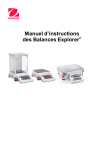
Lien public mis à jour
Le lien public vers votre chat a été mis à jour.
Caractéristiques clés
- Conception modulaire avec terminal et base séparés
- Écran tactile couleur pour une navigation intuitive
- Capteurs sans contact pour un fonctionnement mains libres
- Nombreuses applications intégrées (pesée, comptage, etc.)
- Fonctionnalités statistiques pour l'analyse des données
- Purificateur d'air (sur certains modèles) pour éliminer l'électricité statique
- AutoCal™ pour un étalonnage automatique interne
Questions fréquemment posées
Le purificateur d'air peut être activé ou mis hors tension avec les capteurs sans contact ou avec les icônes de fonction en appuyant sur l'icône Ionizer (purificateur d'air) sur l'écran d'accueil de l'application.
La conception modulaire permet d'utiliser la balance avec le terminal fixé sur la base ou à distance de celle-ci au moyen d'un cordon d'interconnexion.
Si l'équipement est utilisé d'une manière non spécifiée par le fabricant, la protection peut être altérée.
